Page 1
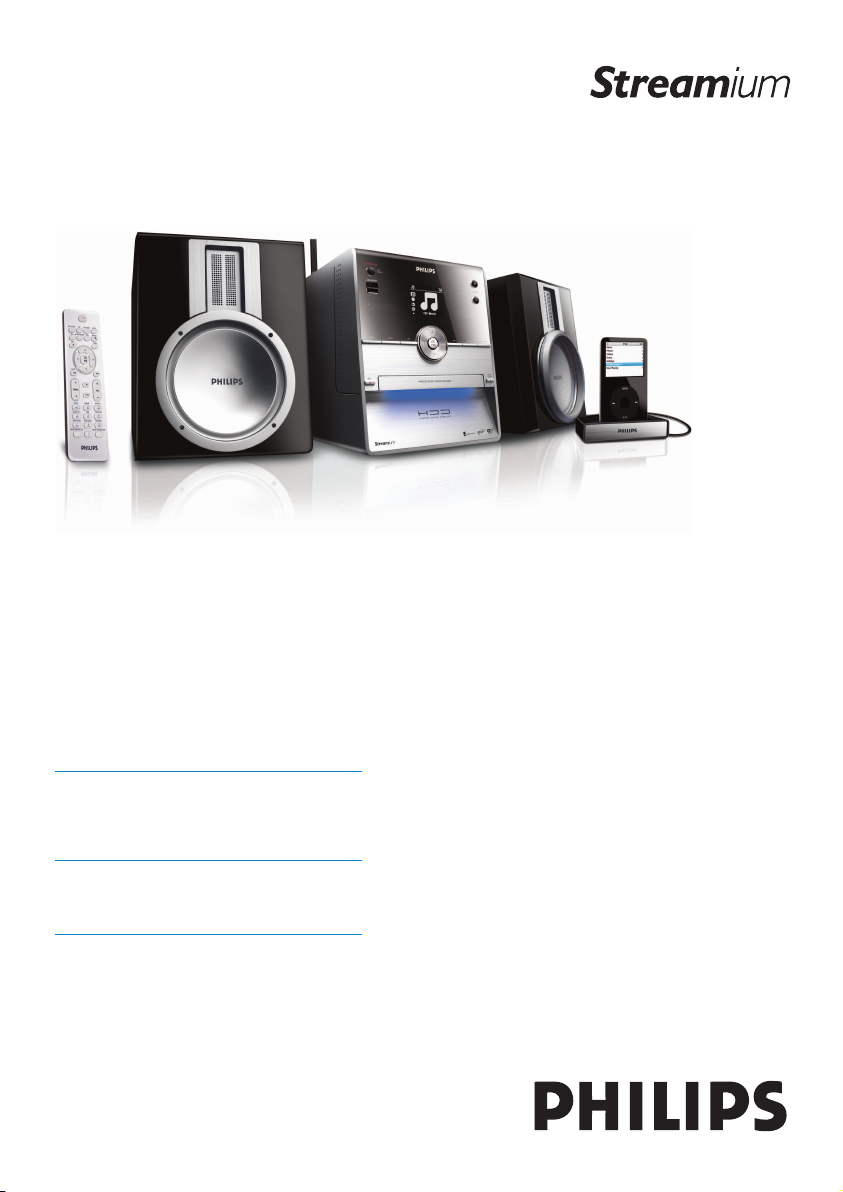
WAC3500D
Поздравляем с покупкой и
приветствуем в клубе Philips!
Для получения максимальной
поддержки, предлагаемой Philips,
зарегистрируйте Ваше изделие в
www.philips.com/welcome
За поддержкой обращайтесь по по
телефону 961-1111
Wireless Music Center
Page 2
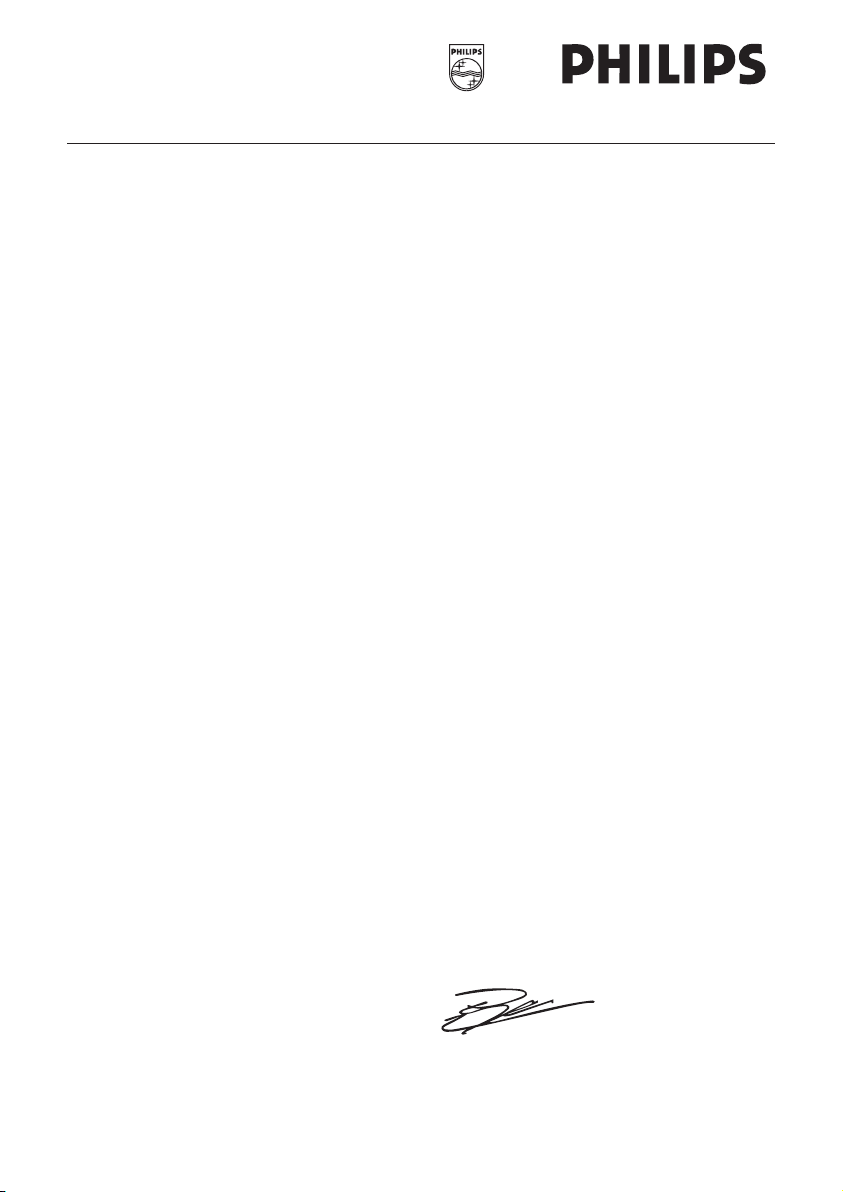
Philips Consumer Electronics
HK- 0721-WAC3500D
(report No.)
EC DECLARATION OF CONFORMITY
We,
Philips Consumer Electronics
(manufacturerís name)
Philips, Glaslaan 2, 5616 JB Eindhoven, The Netherlands
(manufacturerís address)
declare under our responsibility that the electrical product:
Philips WAC3500D/12 /05
(name) (type or model)
Wireless Music Center
(product description)
to which this declaration relates is in conformity with the following standards:
EN55013 : 2001 +A1:2003 EN 300 328 : 2004
EN55020 : 2002 + A1:2003 +A2:2005 EN 301 489-1 : 2005
EN 55022: 2006 EN 301 489-17: 2002
EN 55024: 1998 +A1:2001 +A2:2003 EN 50371 : 2002
EN 60065: 2002 +A1:2006
(title and/or number and date of issue of the standards)
following the provisions of R &TTE Directive 1999/5/EC ( incl. 73/23/EEC & 93/68/EEC
directives and is produced by a manufacturing organization on ISO 9000 level.
Eindhoven,
May 24, 2007
(place, date)
Eric Tijssen
Program Manager
PCE I-Lab Entertainment Solutions
(signature, name and function)
Page 3
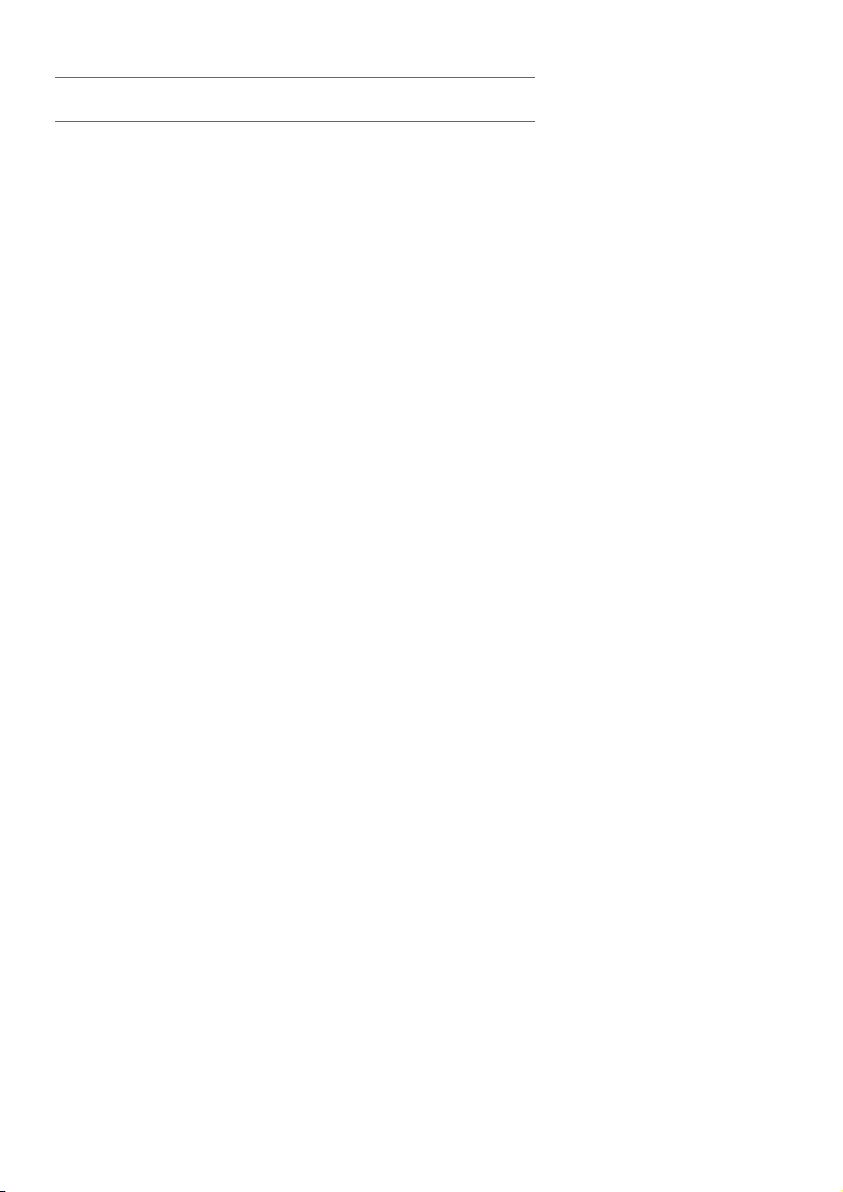
RU Wireless Music Center 1
Page 4
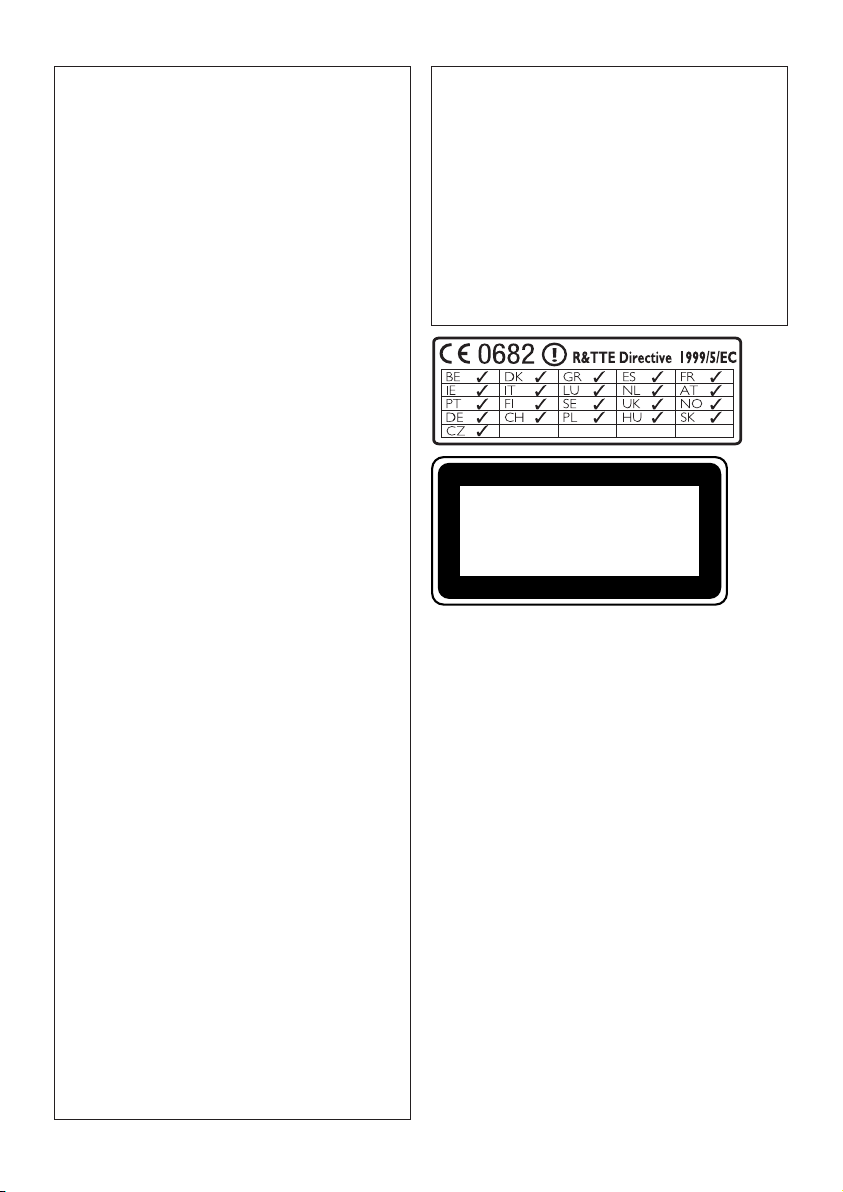
Important notes for users in the U.K.
Mains plug
This apparatus is fitted with an approved 13- Amp
plug.To change a fuse in this type of plug, proceed as
follows:
1 Remove fuse cover and fuse.
2
Fix the new fuse which should be a BS1362 5Amp, A.S.T.A. or BSI approved type.
3 Refit the fuse cover.
If the fitted plug is not suitable for your socket
outlets, it should be cut off and an appropriate
plug should be fitted in its place.
If the mains plug contains a fuse, it should have
a value of 5 Amp. If a plug without a fuse is
used, the fuse at the distribution board should
not be greater than 5 Amp.
Note:The severed plug must be disposed, so as to
avoid a possible shock hazard due to it being
inserted into another 13-Amp socket.
How to connect a plug
The wires in the mains lead are colored using the following codes: blue = neutral (N), brown = live (L).
• As these colors may not correspond with the
color markings identifying the terminals in your
plug, proceed as follows:
– Connect the blue wire to the terminal
marked N or colored black.
– Connect the brown wire to the terminal
marked L or colored red.
– Do not connect either wire to the earth
terminal in the plug, marked E (or e) or colored green (or green and yellow).
Before replacing the plug cover, make sure that the
cord grip is clamped over the sheath of the lead and
not simply over the two wires.
Copyright in the U.K.
Recording and playback of any materials may require
consent. See Copyright Act 1956 and The
Performerb’s Protection Acts 1958 to 1972.
Norge
Typeskilt finnes på apparatens bakside.
Observer: Nettbryteren er sekundert
innkoplet. Den innebygde netdelen er derfor ikke frakoplet nettet så lenge apparatet er tilsluttet nettkontakten.
For å redusere faren for brann eller elektrisk
støt, skal apparatet ikke utsettes for regn eller
fuktighet.
CLASS 1
LASER PRODUCT
Page 5
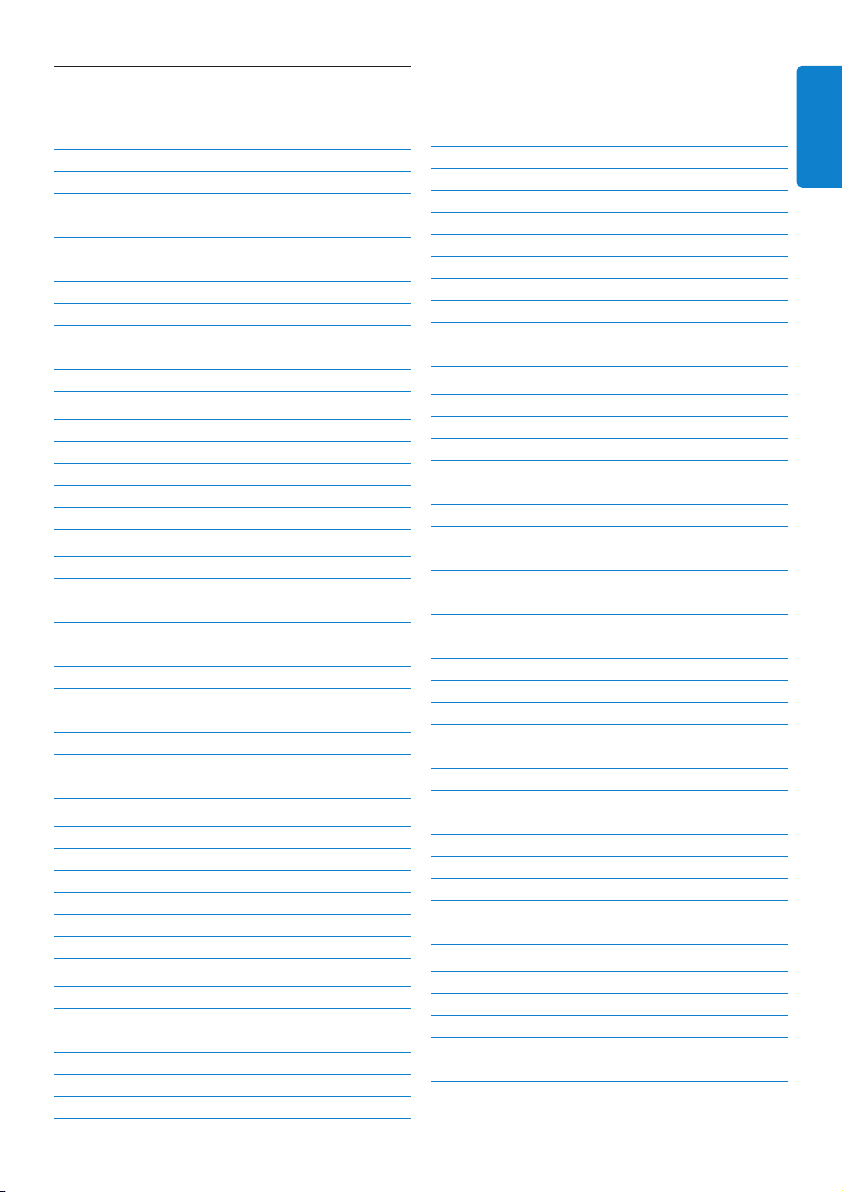
Содержание
1
РУССКИЙ
Содержание
1 Внимание 3
1.1 Безопасность 3
1.2 Письменное предложение пакета GPL4
1.3 Письменное предложение библиотеки
LGPL 4
1.4 Информация об экологической защите
4
1.5 Утилизация старого изделия 5
1.6 Обслуживание 5
1.7 Правила безопасности при
прослушивании 6
1.8 Зарегистрируйте изделие 7
2 Ваш Wireless Music Center 8
2.1 Содержимое упаковки 8
2.2 Обзор Wireless Music Center 10
2.2.1 Органы управления на Center 10
2.3 Обзор пульта ДУ 12
2.4 Обзор дисплея 14
3 Установка 15
3.1 Установка Center 15
3.2 Подключение к источнику
переменного тока 15
3.3 Разъемы для подключения на задней
панели 16
3.3.1 Подключение антенны 16
3.3.2 Подключение портативного (USB)
флэш-устройства 17
3.3.3 Подключение iPod 18
3.3.4 Подключение дополнительных
устройств 19
4 Подготовка 20
4.1 Настройка часов 20
4.1.1 Просмотр часов 22
4.2 Пульт ДУ 22
4.2.1 Установка батареек в пульт ДУ 22
4.3 Органы управления навигацией 24
4.4 Буквенно-цифровые клавиши 24
5 Основные функции 25
5.1 Режимы и функции электропитания 25
5.2 Экономичный (энергосберегающий)
режим 26
5.3 Автоматический режим ожидания 26
5.4 Управление громкостью 26
5.5 ОТКЛЮЧЕНИЕ ЗВУКА 27
5.6 Управление звуком 27
5.6.1 Смарт-эквалайзер 27
5.6.2 Эквалайзер 28
5.6.3 DBB (Динамичное Усиление Басов) 28
5.6.4 Incredible surround 29
5.7 Регулировка дисплея 29
5.8 Выбор языков 30
5.9 Спящий режим 30
5.10 Будильник 31
5.10.1 Настройка будильника, времени
будильника и режима повтора 31
6 HD (жесткий диск) 32
6.1 Воспроизведение музыки с HD 32
6.2 Поиск 32
6.2.1 Поиск по ключевым словам 32
6.2.2 SВыбор треков одно и того же
исполнителя 34
6.2.3 Выбор треков одно и того же жанра 34
6.2.4 Поиск трека в текущем альбоме (во
время воспроизведения) 34
6.2.5 Поиск фрагмента в текущем треке (во
время воспроизведения) 35
6.3 Режимы воспроизведения ПОВТОР,
ПЕРЕМЕШАТЬ 35
6.4 Создание фонотеки на Center 36
6.4.1 Копирование музыки с CD 36
6.4.2 Импортирование с ПК 39
6.4.3 Запись с радио или внешнего источника
39
6.5 Создание списка воспроизведения 40
6.6 Удаление списка воспроизведения,
альбома или трека 41
6.7 Просмотр информации о треках 41
6.8 Создание резервных копий на ПК 42
6.9 Просмотр информации о системе 42
6.10 Редактирование информации о треках
43
7 CD (только для Center ) 44
7.1 Поддерживаемые диски 44
7.2 Воспроизведение дисков 45
7.2.1 Поиск по ключевым словам 45
7.2.2 Поиск трека в текущем альбоме (во
время воспроизведения) 46
Page 6
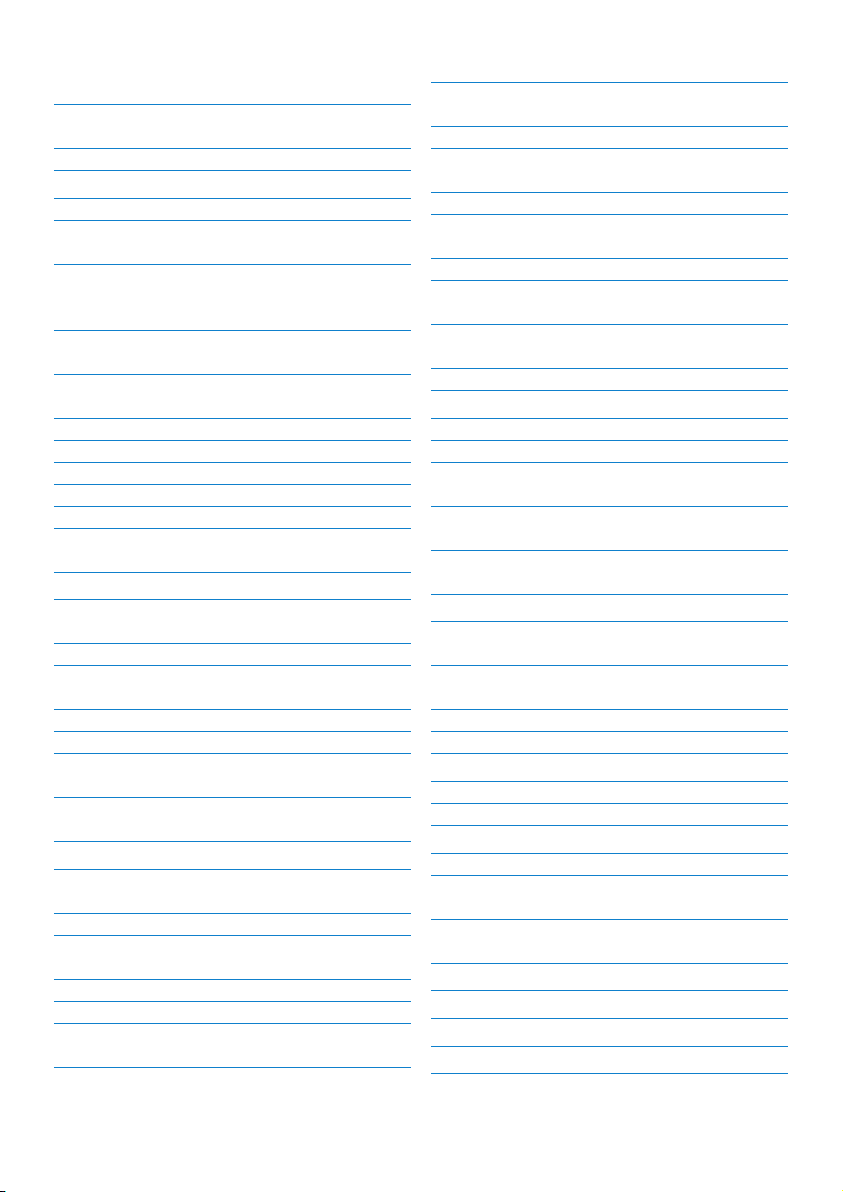
7.2.3 Поиск фрагмента в текущем треке (во
время воспроизведения) 46
7.3 Режимы воспроизведения ПОВТОР,
ПЕРЕМЕШАТЬ 47
7.4 Просмотр информации о треках 47
8 FM-радио 48
8.1 Настройка на радиостанции 48
8.2 Сохранение предустановленных
радиостанций 48
8.2.1 Автоматическое сохранение:
Программа автоматической
предварительной настройки 48
8.2.2 Сохранение вручную: программа ручной
предварительной настройки 49
8.2.3 Прослушивание предустановленной
станции 49
8.3 RDS 50
8.4 НОВОСТИ 50
8.5 Интернет-радио* 51
8.5.1 Первое использование 51
8.5.2 Обычное использование 52
8.5.3 Добавление интернет-радиостанций и
закладок 52
9 UPnP 54
9.1 UPnP (универсальный стандарт Plug and
Play) 54
9.1.1 О UPnP* 54
9.1.2 Об устройствах, поддерживающих
UPnP* 54
9.2 Подключение к UPnP-устройству 55
9.3 UPnP-воспроизведение 55
9.3.1 Воспроизведение музыки с UPnPустройства 56
9.3.2 Воспроизведение музыки с Center в
качестве UPnP-источника 56
10 Внешние источники 57
10.1 Воспроизведение или запись на USBустройство массового хранения 57
10.1.1 О USB-устройстве 57
10.1.2 Воспроизведение музыки с USBустройства 58
10.1.3 Передача музыки на USB-устройство 59
10.2 Воспроизведение музыки с iPod 61
10.3 Воспроизведение с дополнительных
устройств 62
Содержание
2
11 Настройки сети 63
11.1 Добавление Станций к Wi-Fi-сети
Center 63
11.1.1 Удаление станции 64
11.2 Подключение домашней Wi-Fi
(беспроводной) сети 65
11.2.1 Настройки сети на Center 65
11.3 Подключение к проводной домашней
сети 66
11.3.1 Настройка сети на Center 66
11.4 Подключение к двум разным
домашним сетям 68
11.5 Просмотр состояния соединения
домашней сети 68
11.6 Подключение к интернету 68
12 Подключение к ПК 71
12.1 Использование WADM 73
12.1.1 Импорт с ПК с помощью WADM 74
12.1.2 Редактирование информации о треках с
помощью WADM 75
12.1.3 Резервное копирование фонотеки
Center на ПК с помощью WADM 76
12.1.4 Восстановление резервных файлов с ПК
на Center 76
13 Информация о CD Gracenote® 77
13.1 База данных распознавания музыки
Gracenote® 77
13.1.1 Для обновления базы данных
распознавания музыки Gracenote® 77
13.2 Интернет-запросы Gracenote® 77
13.2.1 Поиск информации о треках CD 78
14 Расширяемые функции 79
14.1 МУЗЫКА СЛЕДУЕТ ЗА МНОЙ 79
14.2 МУЗЫКАЛЬНАЯ ТРАНСЛЯЦИЯ 80
15 Обновление прошивки 81
15.1 Обновление прошивки 81
15.2 Восстановление предыдущей версии
прошивки 82
15.3 Восстановление Wi-Fi-сети Center и
Stations 82
16 Перезагрузка 83
17 Технические характеристики 85
18 Часто задаваемые вопросы 86
19 Устранение неполадок 90
* ЗТВ ЛМЪВМВЪ-ЩЫМНˆЛЛ ЪВ·Ы˛Ъ ¯ЛУНУФУОУТМУ„У ‰УТЪЫФ‡ ‚ аМЪВМВЪ.
Page 7
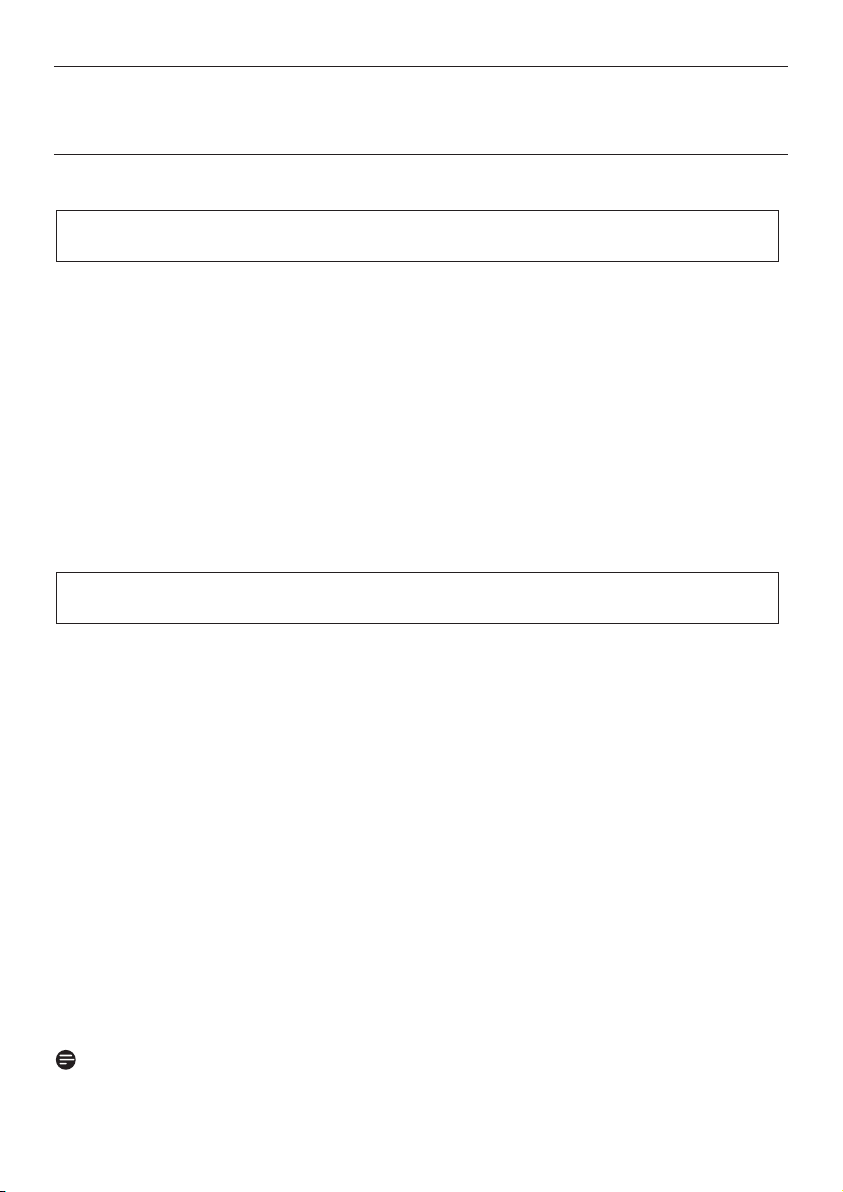
Внимание
1 Внимание
1.1 Безопасность
• Не открывайте изделие и не снимайте крышку. Устройство не содержит деталей, которые
пользователь может отремонтировать самостоятельно.
• Не ставьте на изделие предметы, наполненные жидкостями, например, вазы.
• Не наклеивайте предметы на отверстия изделия.
• Не роняйте предметы, например, скрепки в отверстия.
• Не проливайте и не капайте воду на изделие.
• Берегите изделие от дождя и высокой влажности. Изделие предназначено только для
использования внутри помещения.
• Не ставьте на изделие источники открытого пламени, например, горящие свечи.
• Разместите изделие в месте с достаточной вентиляцией.Оставляйте как минимум 10 см (4
дюйма) пространства от задней и верхней части изделия и 5 см (2 дюйма) с каждой стороны.
• Не накрывайте вентиляционные отверстия такими предметами, как газеты, скатерти,
занавески и т.д.
• Не смазывайте механические детали изделия маслом или смазочными составами.
• Видимое и невидимое лазерное излучение! Не смотрите на лазерный луч.
• Устройство не содержит деталей, которые пользователь может отремонтировать
самостоятельно.
• Разместите Center и Станцию на ровной, твердой и прочной поверхности.
• Храните систему, батарейки и диски в прохладном сухом месте.
• Не подвергайте изделие воздействию влажности, дождя или источников тепла, например,
радиаторов, усилителей или прямых солнечных лучей.
• Внесение изменений в изделие может вызвать опасную электромагнитную радиацию или
другие небезопасные действия.
Данное изделие соответствует требованиям по радиопомехам Европейского Сообщества.
Philips Electronics, BG Entertainment Solutions настоящим заявляет, что данное изделие,
WACS7500, соответствует основным требованиям и другим применимым положениям
Директивы 1999/5/EC.
Изготовление неразрешенных копий материалов, защищенных авторским правом, включая
компьютерные программы, файлы, трансляции и звуковые записи, может нарушать авторские права
и считается уголовным преступлением. Запрещается использование аппаратуры в этих целях.
Примечание
Использование органов управления и регулировок или выполнение процедур, помимо
указанных в данном руководстве, может привести к опасному выбросу радиации или
Осторожно! Во избежание опасности травм или повреждений следуйте данным правилам
техники безопасности:
Предупреждение! Во избежание опасности пожара, удара электрическим током, травм
или повреждений следуйте данным правилам техники безопасности:
Page 8
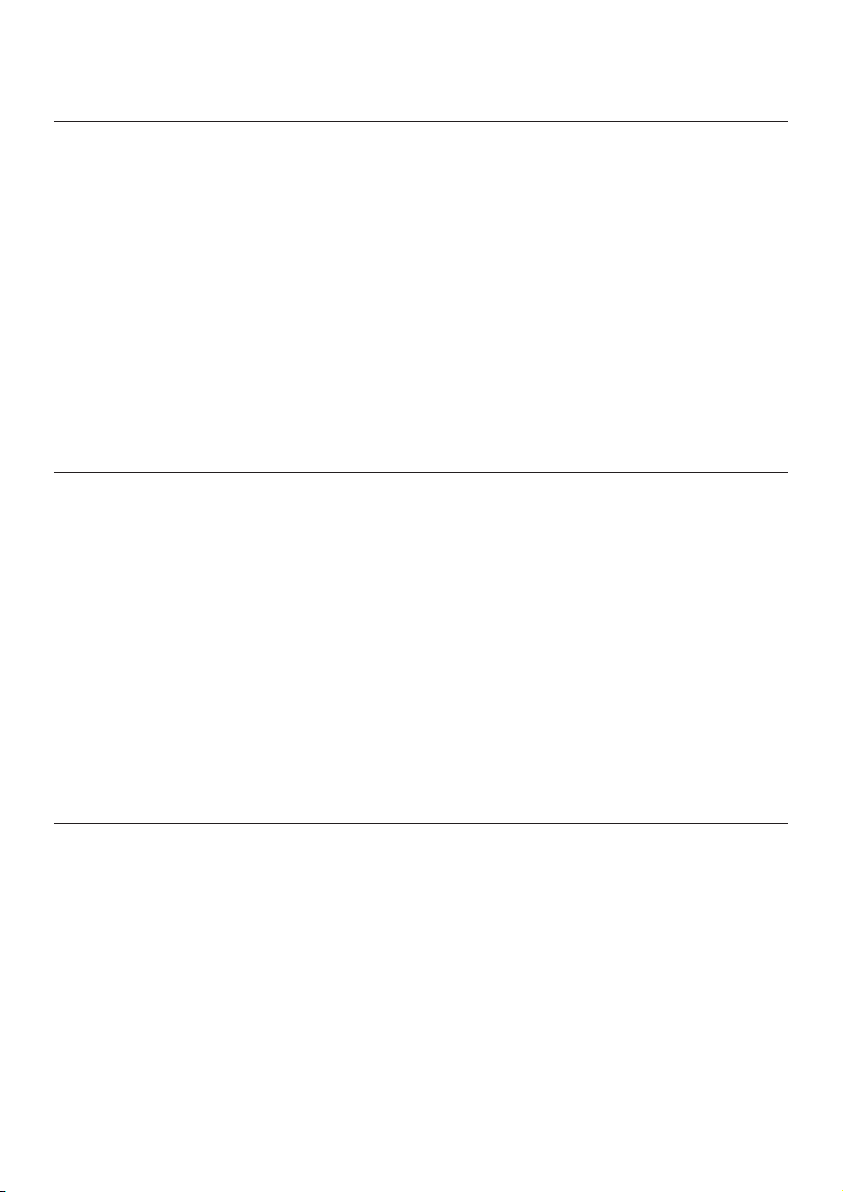
другим опасным действиям.
1.2 Письменное предложение пакета GPL
Данное изделие содержит Linux 2.4.27-vrsl, доступную в лицензионной версии GNU GPL 2
(далее именуемый “Программа”).
Philips Electronics Hong Kong Ltd. настоящим предлагает поставку или предоставление, по
запросу, за плату, не превышающую стоимость физического распространения источника,
полную машинно-читаемую копию соответствующего кода источника Программы на
носителе, обычно используемом для обмена программным обеспечением. Обращайтесь: Head
of Development BLC Audio PDCC Development 5/F., Philips Electronics Building 5 Science Park
East Avenue Hong Kong Science Park Shatin Hong Kong
Данное предложение действительно только в течение трех лет с момента покупки данного
изделия
1.3 Письменное предложение библиотеки LGPL
Данное изделие содержит Linux 2.4.27-vrsl, доступную в лицензионной версии GNU LGPL 2.1
(далее именуемый “Библиотека”).
Philips Electronics Hong Kong Ltd. настоящим предлагает поставку или предоставление, по
запросу, за плату, не превышающую стоимость физического распространения источника,
полную машинно-читаемую копию соответствующего кода источника Библиотеки на
носителе, обычно используемом для обмена программным обеспечением. Обращайтесь: Head
of Development BLC Audio PDCC Development 5/F., Philips Electronics Building 5 Science Park
East Avenue Hong Kong Science Park Shatin Hong Kong
Данное предложение действительно только в течение трех лет с момента покупки данного
изделия
1.4 Информация об экологической защите
Упаковочный материал не содержит ничего лишнего. Мы сделали упаковку легко разделяемой
на три отдельных материала: картон (коробка), пенополистирол (защитный материал) и
полиэтилен (пакеты, защитные пенистые листы).
Изделие состоит из материалов, которые можно утилизировать после разборки
специализированной компанией. Пожалуйста, соблюдайте местные правила по утилизации
упаковочных материалов, израсходованных батарей и старого оборудования.
Внимание
4
Page 9
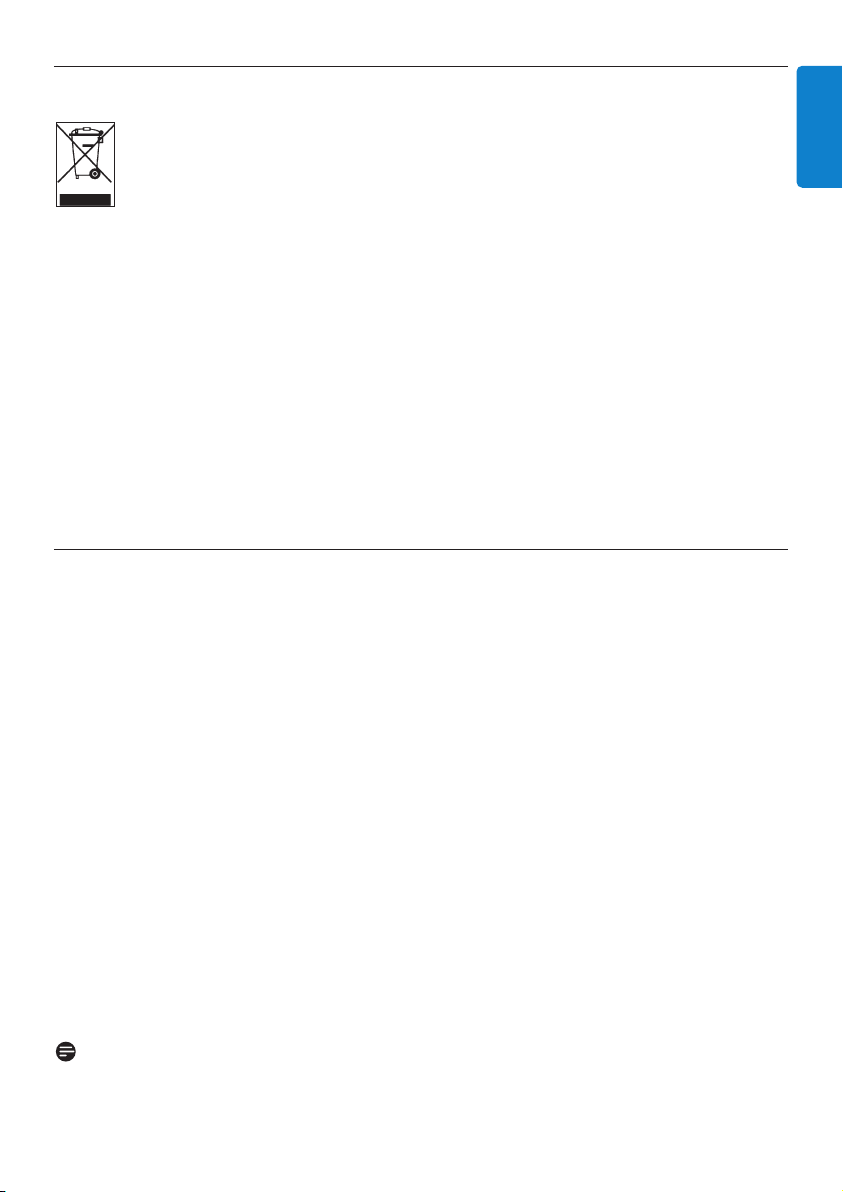
1.5 Утилизация старого изделия
Ваше изделие спроектировано и изготовлено из материалов и компонентов
высочайшего качества, которые можно утилизировать и повторно использовать.
Для соблюдения, защиты и улучшения качества окружающей среды, защиты здоровья
человека, а также для разумного и бережного использования природных ресурсов
необходимо вернуть окончательно неисправное изделие в место покупки или в
соответствующую организацию согласно местным правилам.
Перечеркнутая корзина на колесах указывает на то,что изделие не следует утилизировать
вместе с бытовыми отходами. Этот символ используется вместе либо с жирной чертой или с
датой изготовления/запуска.
Действуйте согласно местным правилам и не утилизируйте старые изделия с обычными
бытовыми отходами. Правильная утилизация старого изделия поможет предотвратить
возможные негативные последствия для окружающей среды и здоровья людей.
Батареи содержат химические вещества, загрязняющие окружающую среду, поэтому их
следует утилизировать в официальном месте сбора отходов.
1.6 Обслуживание
Чистка устройства
• Используйте мягкую ткань, смоченную слабым раствором чистящего средства.
• Не используйте растворы, содержащие алкоголь, спирты, аммиак или абразивы, так как они
могут повредить изделие.
Чистка дисков
• Если диск загрязнился, очистите его чистящей тканью. Протирайте диск от центра к
наружным краям.
• Не используйте растворители, такие как бензол, разбавитель или антистатические
распылители, предназначенные для аналоговых записей.
Уход за HD (накопитель на жестком диске)
HD - чувствительная часть оборудования, которая может выйти из строя из-за длительной
записи и работы с высокой скоростью.
• Не двигайте включенное устройство.
• Не вынимайте штепсель из розетки переменного тока во время работы.
• Не используйте устройство в сильно нагретых или влажных местах. Это может вызвать
образование конденсата внутри устройства.
В случае выхода из строя HD воспроизведение и запись становятся невозможными. В этом
случае нужно заменить блок HD.
Примечание
Не рекомендуется использовать HD для постоянного хранения записей. Прежде чем
стирать фонотеку, создайте резервную копию музыки на ПК. В случае необходимости
позже можно восстановить систему с помощью этих резервных файлов.
Внимание
5
РУССКИЙ
Page 10

1.7 Правила безопасности при прослушивании
Слушайте при умеренной громкости.
• Использование наушников при высокой громкости может повредить слух. Данное изделие
издает звуки в децибельном диапазоне, который может привести к потере слуха у
здорового человека даже при длительности воздействия менее минуты. Более высокие
уровни громкости рекомендуются лицам, уже страдающим определенной потерей слуха.
• Звук может быть обманчивым. Постепенно «комфортный уровень» слуха адаптируется к
высокой громкости. Поэтому после длительного прослушивания «нормальный» звук может
на самом деле быть громким и вредным для вашего слуха. Чтобы защитить себя, установите
громкость на безопасный уровень, прежде чем ваш слух адаптируется, и оставьте ее на этом
уровне.
Чтобы установить безопасный уровень громкости:
• Установите ручку громкости на малый уровень.
• Медленно повышайте громкость, пока звучание не станет комфортным и четким.
Прослушивание не должно превышать разумные сроки:
• Длительное воздействие звука, даже при нормальных «безопасных уровнях», может также
привести к потере слуха.
• Следует разумно использовать аппаратуру и делать паузы в прослушивании.
Обязательно соблюдайте следующие правила при использовании наушников.
• Слушайте при умеренном уровне громкости в течение разумного промежутка времени.
• Не регулируйте громкость по мере адаптации слуха.
• Не повышайте громкость на столько, что не сможете слышать происходящее вокруг вас.
• Следует соблюдать осторожность или временно прекратить использование наушников в
потенциально опасных ситуациях.
• Не используйте наушники во время управления транспортным средством, велосипедом,
катания на скейтборде и т.д. - это может создать опасность на дороге. Кроме того, во
многих странах это запрещено.
Важно (для моделей, в комплект поставки которых входят наушники):
Компания Philips гарантирует, что при использовании оригинальных наушников, которые
входят в комелект поставки аудиопроигрывателей, последние обеспечивают надлежащую
громкость звука, величина которой определяется соответствующими регулятивными органами.
При необходимости замены наушников рекомендуется обратиться к розничному продавцу и
заказать аналогичную модель оригинальных наушников Philips.
Внимание
6
Page 11
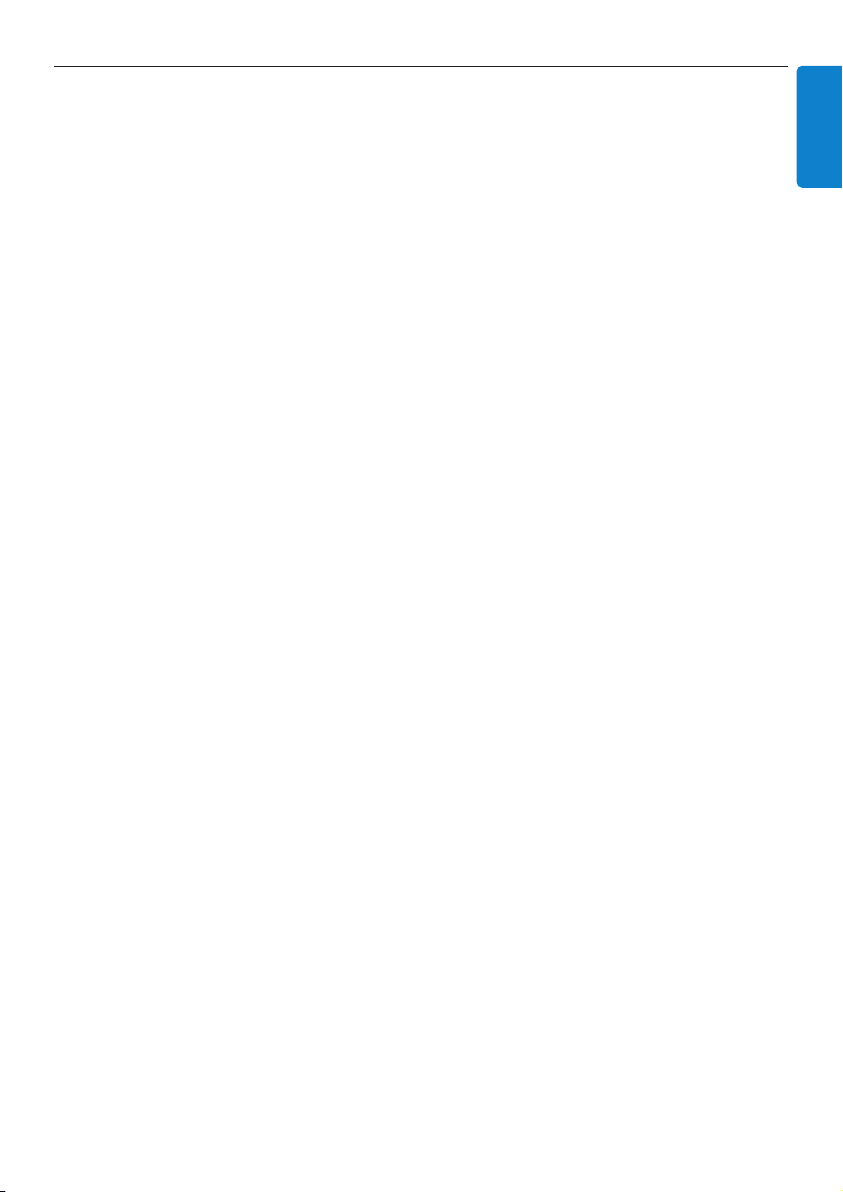
1.8 Зарегистрируйте изделие
Чтобы в полной мере воспользоваться преимуществами поддержки, предоставляемой Philips,
зарегистрируйте изделие на веб-сайте www.philips.com/welcome.
Поскольку возможно обновление изделия, рекомендуем зарегистрировать его также на сайте
www.club.philips.com, чтобы мы могли своевременно информировать о новых и бесплатных
обновлениях.
Изделия Philips спроектированы и изготовлены в соответствии с высочайшими стандартами
качества. Если изделие работает неправильно, возможно, надо проверить подключение и
настройку.
Чтобы вы могли с максимальным удовольствие пользоваться изделием в домашних условиях,
наш веб-сайт поддержки (www.philips.com/support) предлагает необходимую
информацию, а также новые дополнения к нашему ассортименту изделий.
Откройте сайт www.philips.com/support и введите название изделия (WAC3500D) для
просмотра:
• ЧАВО (Часто задаваемые вопросы)
• Последние редакции руководств пользователя и инструкций к компьютерным программам
• Файлы с обновлением прошивки для WAC3500D в интернете
• Устранение неполадок в интерактивном режиме
Если вы зарегистрируете свое изделие на сайте www.club.philips.com, вы сможете
оперативно получать информацию о новых и бесплатных обновлениях.
Наслаждайтесь своим Wireless Music Center!
Внимание
7
РУССКИЙ
Page 12
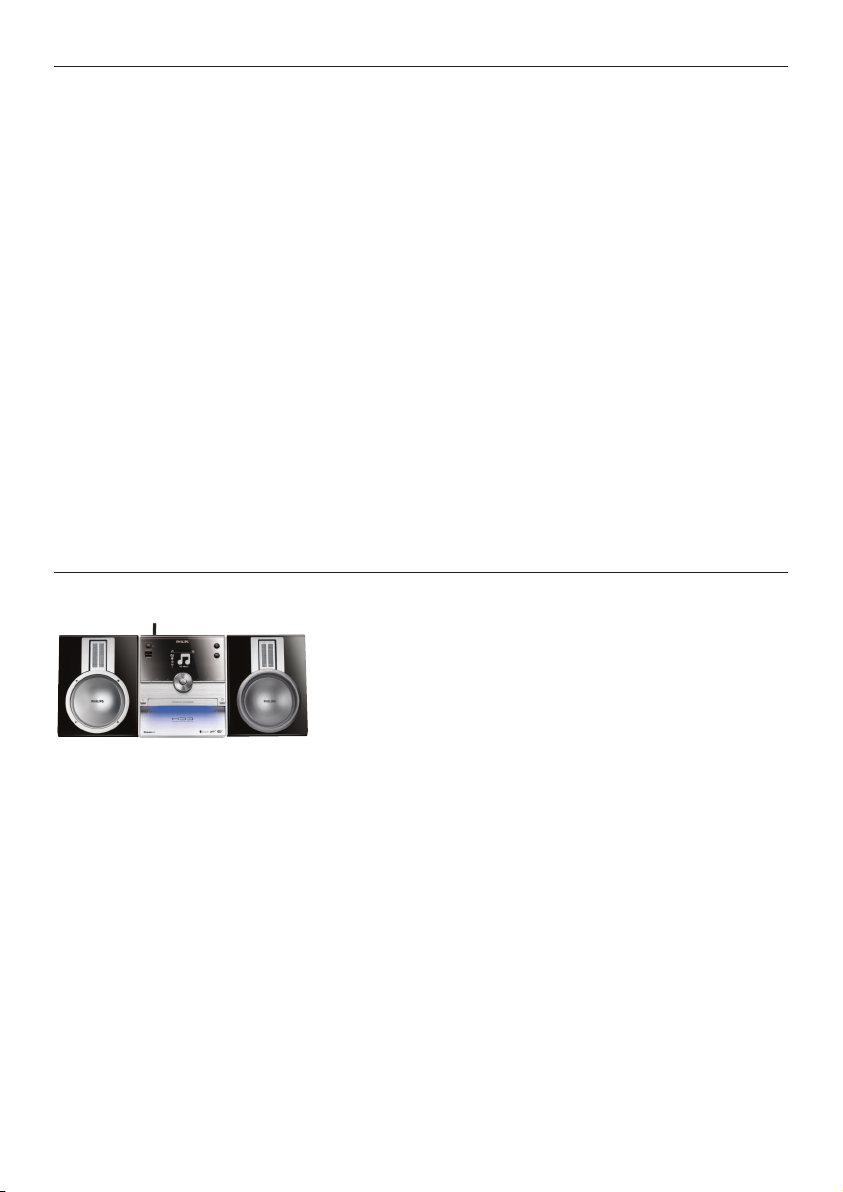
Ваш Wireless Music Center
8
2 Ваш Wireless Music Center
Поздравляем с покупкой, и добро пожаловать в Philips!
С Wireless Music Center вы можете:
• Выполнять потоковую передачу музыки с ПК
• Подключать iPod
• Подключать и воспроизводить контент с USB-устройств
• Наслаждаться воспроизведением с HD
Вы можете хранить до 15000 песен на жестком диске Center емкостью 80 Гб и подключить
до 5 Станций к Center.
Всю сохраненную музыку можно передавать в потоковом режиме с Center на подключенные
Станции с помощью Wi-Fi*. Ваш CD-плеер и ПК больше не путаются в проводах.
* Wi-Fi ÓÔËÒ˚‚‡ÂÚ ·ÂÒÔÓ‚Ó‰Ì˚ LAN-ÛÒÚÓÈÒÚ‚‡, ‡·ÓÚ‡˛˘Ë ̇ ÓÒÌÓ‚Â Òڇ̉‡ÚÓ‚
IEEE 802.11. з‡ОЛ˜ЛВ ОУ„УЪЛФ‡ Wi-Fi ЫН‡Б˚‚‡ВЪ М‡ ЪУ, ˜ЪУ ЛБ‰ВОЛВ ФУ‚ВВМУ М‡
‚УБПУКМУТЪ¸ ‚Б‡ЛПУ‰ВИТЪ‚Лfl ТВЪВИ.
2.1 Содержимое упаковки
Wireless Music Center WAC3500
Page 13
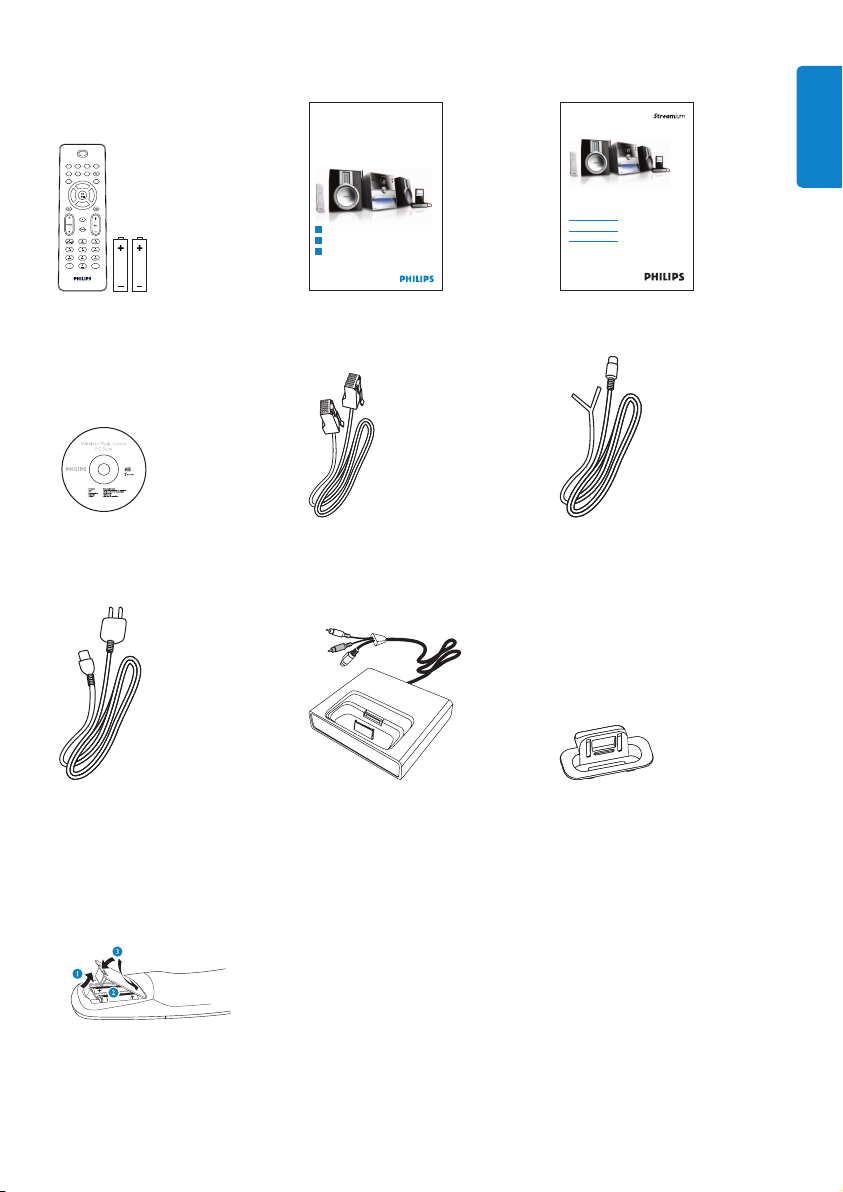
Ваш Wireless Music Center
9
РУССКИЙ
Пульт ДУ, включая 2
батарейки ААА
Руководство по быстрому
началу работы
Руководство пользователя
Philips Streamium
Wireless Music Center
Quick start guide
1
3
2
WAC3500D
Connect / Set up
Enjoy
Enjoy with your home network / PC
Компакт-диск PC Suite CD 1 Ethernet-кабель 1 проводная FM-антенна
1 шнур питания от сети
перем. тока
Док-станция iPod 8 док-адаптеров iPod
Перед использованием пульта ДУ:
вставьте батарейки, как показано.
Прилагаемые аксессуары
Congratulations on your purchase
and welcome to Philips!
To fully benefit from the support that
Philips offers,register your product at
www.philips.com/welcome
For support call 0906 1010 017
Wireless Music Center + Station
WACS3500D
Page 14
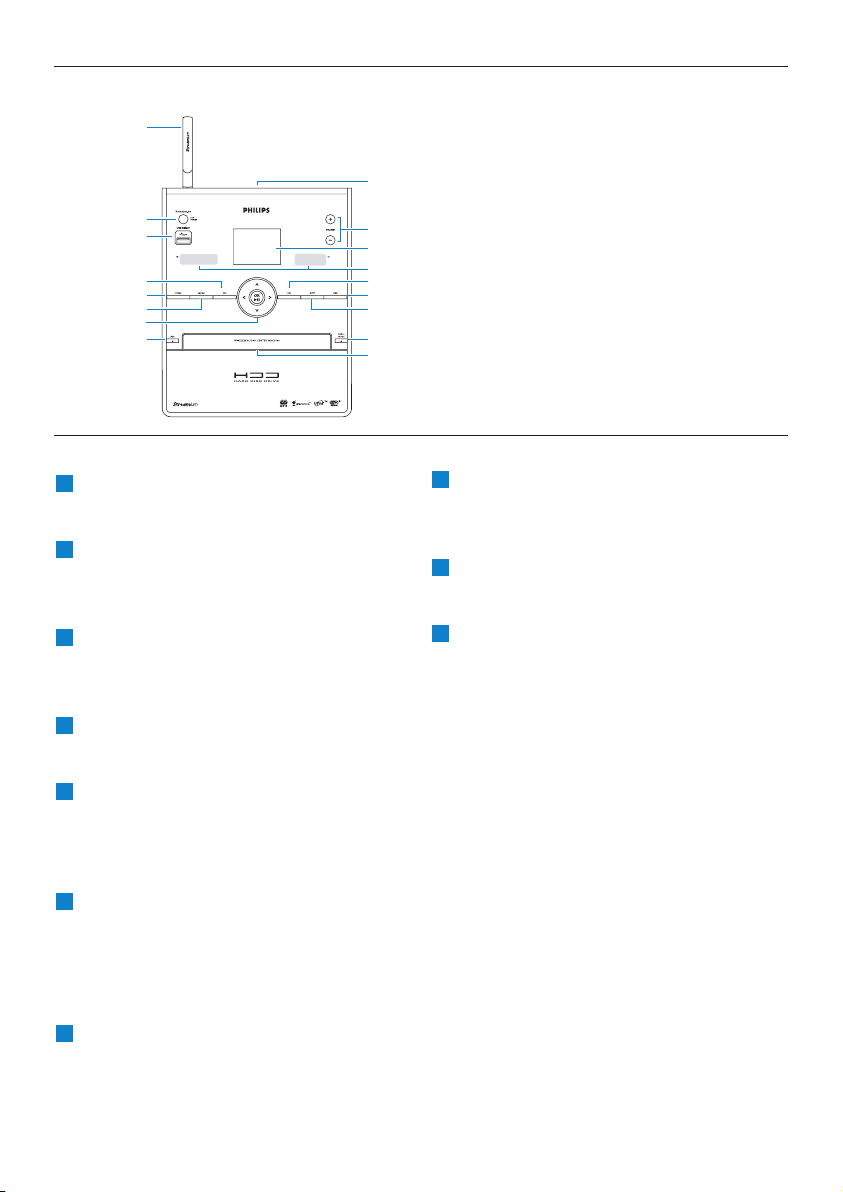
Ваш Wireless Music Center
10
2.2.1 Органы управления на Center
2.2 Обзор Wireless Music Center
2
1
4
6
5
7
8
9
10
11
12
13
14
15
16
17
3
p
Разъем для наушников
VOLUME +, -
Уменьшает/увеличивает уровень
громкости
ЖКД
Дисплей показывает состояние
устройства
ИК (инфракрасный) датчик пульта
ДУ
J(
Нажмите для перехода к предыдущему
треку/нажмите и удерживайте для
перемотки назад
MARK/UNMARK
Выбирает или отменяет выбор треков,
которые вы хотите записать (нажмите и
удерживайте для выбора/отмены выбора
ВСЕХ треков).
STOP
Останавливает воспроизведение или
запись
OPEN/CLOSE /
Открывает/закрывает дверцу отсека для
CD
Дверца отсека для CD
Вставляйте диски рисунком вверх
REC 0
CD/Radio/AUX: начинает запись на
ЖЕСТКИЙ ДИСК (HD)
10
9
8
7
6
5
4
3
2
1
Page 15
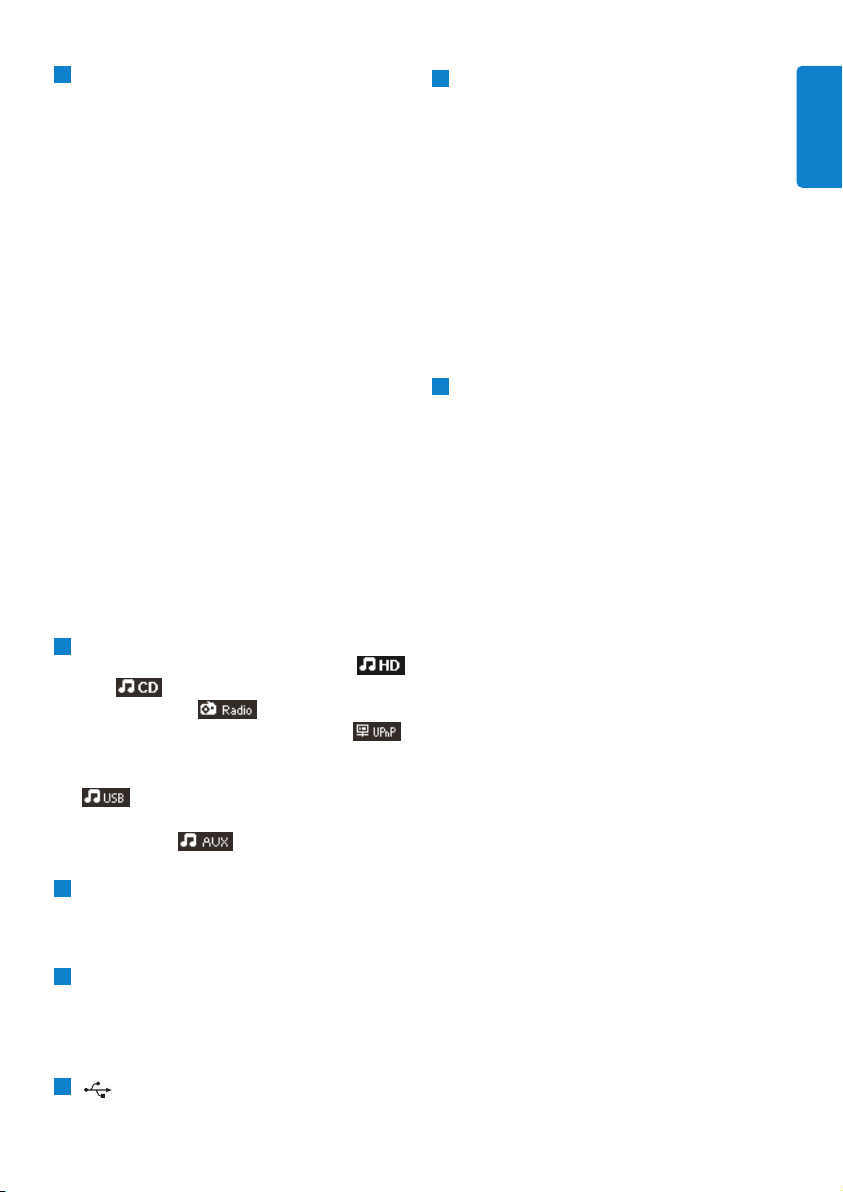
1 / 2 / 3 / 4
Навигационные органы управления
(влево, вправо вверх, вниз): прокрутка
списков параметров
1
HD/CD/USB/UPnP: возврат к
предыдущему списку параметров
3 / 4
HD/CD/USB/UPnP: пропускает/ищет
треки/фрагмент назад/вперед (на экране
воспроизведения)
Быстрая перемотка параметров/буквенноцифровых списков
Радио: настройка станций
2
Подтверждает выбор
Радио: открывает список
предустановленных станций
OK / 2;
Начинает или приостанавливает
воспроизведение
HOME
Выбирает: HD Music (Музыка HD) ,
CD ,
Radio (Радио) ,
UPnP (универсальный Plug & Play) ,
Portable (Портативный) (USB -
универсальная последовательная шина)
, или
AUX (отдельно подключаемое
устройство)
MENU
Вход в настроечное меню или выход из
него
)K
Нажмите для перехода к следующему
треку/нажмите и удерживайте для
перемотки вперед
USB-разъем
y ON / STANDBY / ECO STANDBY
Кратковременно нажмите для
переключения между режимами
ожидания и «ВКЛ.»
Нажмите и удерживайте для
переключения режимов питания: «ВКЛ.»
и «Экономичный» (энергосберегающий
режим).
Зеленый индикатор = Center
ВКЛЮЧЕН.
Красный индикатор = Center
находится в режиме ожидания или
энергосбережения.
Wi-Fi-антенна
17
16
15
14
13
12
11
Ваш Wireless Music Center
11
РУССКИЙ
Page 16
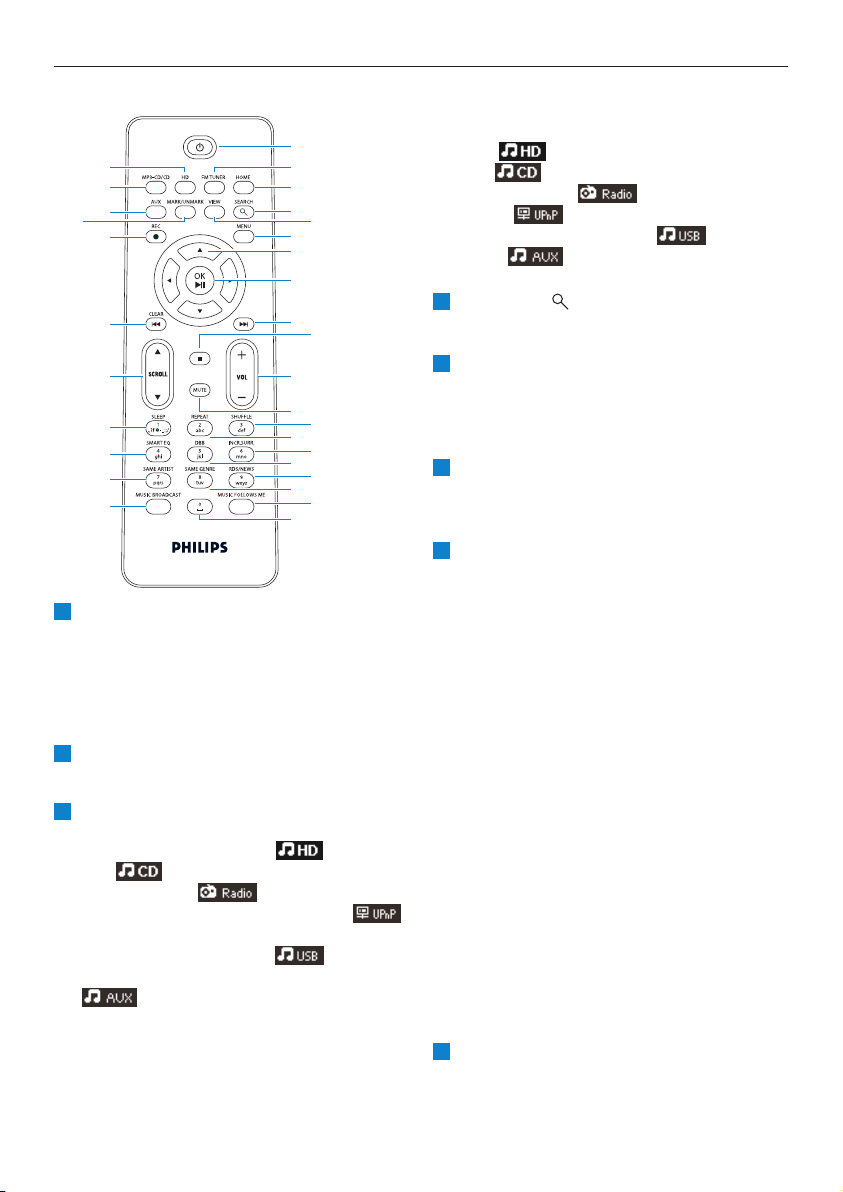
2.3 Обзор пульта ДУ
y
Кратковременно нажмите для
ВКЛЮЧЕНИЯ Center или режима ожидания
Нажмите и удерживайте для переключения
Center в экономичный
(энергосберегающий) режим.
FM TUNER
Выбирает FM-радио
HOME
Выбирает
HD Music (Музыка HD) ,
CD ,
Radio (Радио) ,
UPnP (универсальный Plug & Play) ,
Portable (Портативный) (универсальная
последовательная шина) , или
AUX (отдельно подключаемое устройство)
3
2
1
1
2
3
4
6
7
8
9
10
12
14
16
18
11
15
17
31
30
29
27
26
25
24
23
22
21
28
19
20
5
13
Ваш Wireless Music Center
12
В режиме ожидания: ВКЛЮЧАЕТ
Center и выбирает HD Music (Музыка
HD) ,
CD ,
Radio (Радио) ,
UPnP ,
Portable (Портативный) , или
AUX
SEARCH ()
Поиск по ключевым словам
VIEW
Переключает между экраном
воспроизведения и предыдущим списком
параметров
MENU
Вход в настроечное меню или выход из
него
1 / 2 / 3 / 4
Навигационные органы управления
(влево, вправо вверх, вниз): прокрутка
списков параметров
1
HD/CD/USB/UPnP: возврат к
предыдущему списку параметров
Ввод текста: перемещает курсор назад
3 / 4
HD/CD/USB/UPnP: пропускает/ищет
треки/фрагмент назад/вперед (на экране
воспроизведения)
Быстрая прокрутка списка параметров
Радио: настройка станций
2
Подтверждает выбор
Радио: открывает список
предустановленных станций
Ввод текста: подтверждает ввод и
перемещает курсор вперед
OK, 2/;
Подтверждает выбор
Начинает воспроизведение
8
7
6
5
4
Page 17
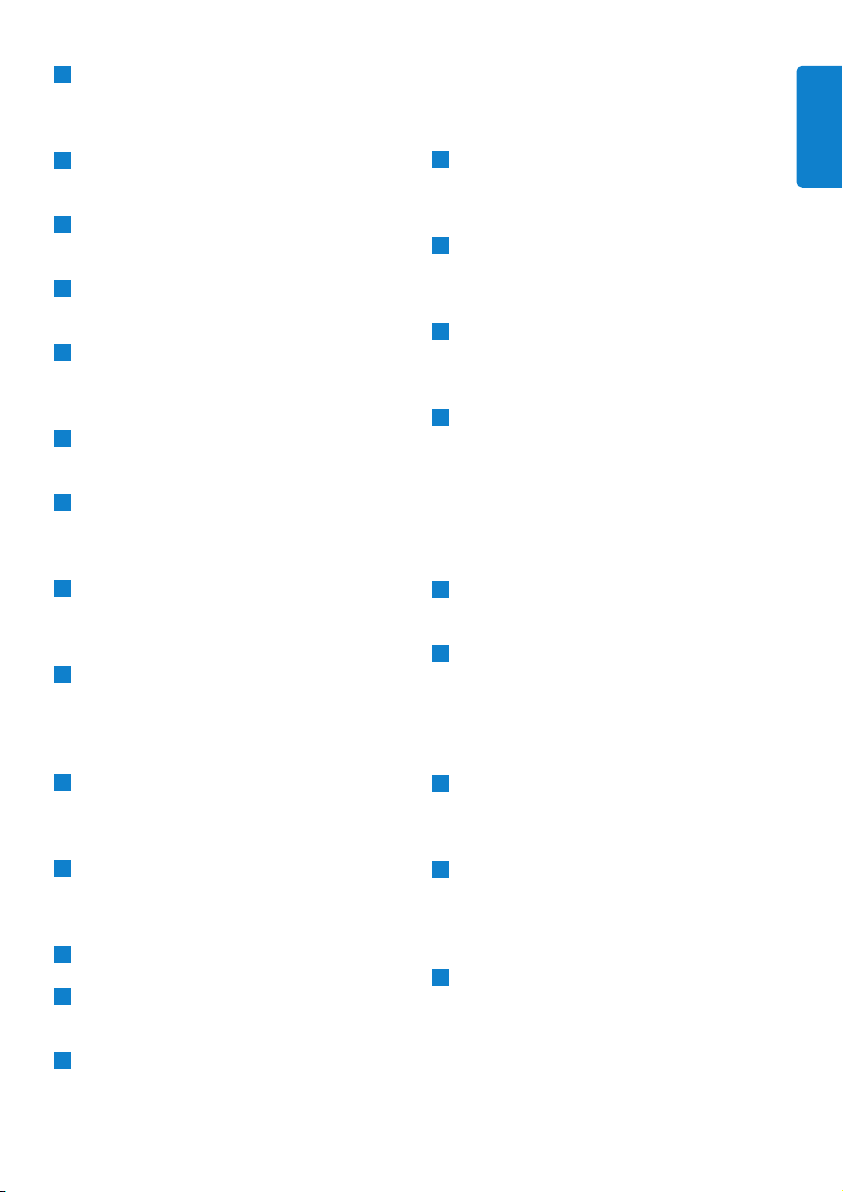
)K
Быстрая перемотка вперед или переход к
следующему треку
9
Останавливает воспроизведение или запись
VOL +, -
Уменьшает/увеличивает уровень громкости
MUTE
Временно выключает звук
SHUFFLE (3 def)
Выбирает воспроизведение в случайном
порядке
REPEAT (2 abc)
Выбирает постоянное воспроизведение
INCR.SURR. (6 mno)
Выбирает звуковой эффект Incredible
Surround
DBB (Динамичное Усиление Басов) (5 jkl)
Включает или выключает режим усиления
низких частот (DBB1, DBB2, DBB3)
RDS/NEWS (9 wxyz)
Радио: выбирает информацию RDS
HD/CD/UPnP/AUX/USB: включает или
выключает функцию NEWS (НОВОСТИ)
SAME GENRE (8 tuv)
HD: воспроизводит все треки текущего
жанра
MUSIC FOLLOWS ME
HD: передает воспроизведение музыки
между Center и Station
(0 )
MUSIC BROADCAST
HD: транслирует музыку с Center на Station
SAME ARTIST (7 pqrs)
HD: воспроизводит все треки текущего
исполнителя
HD: включает беспроводной расширитель
диапазона (подробности см. в инструкции
к расширителю)
SMART EQ (4 ghi)
HD: включает звуковые настройки для
текущего жанра
SLEEP (1 .,?!’@-_:;/)
Регулирует, отображает или выключает
таймер отключения
SCROLL 3, 4
Прокручивает изображение на экране
вверх или вниз
J(
Прокрутка назад или переход к
предыдущему треку
CLEAR
Ввод текста: удаляет введенные
символы перед курсором
REC 0
CD/Radio/AUX: начинает запись на HD
MARK/UNMARK
Выбирает или отменяет выбор треков,
которые вы хотите записать (нажмите и
удерживайте для выбора/отмены выбора
ВСЕХ треков).
AUX
Выбирает AUX (отдельно подключаемое
устройство)
CD/MP3-CD
Выбирает источник CD
В режиме ожидания: ВКЛЮЧАЕТ
Center и выбирает источник CD
HD
Выбирает источник HD (жесткий диск)
В режиме ожидания: ВКЛЮЧАЕТ
Center и выбирает источник HD
(жесткий диск)
31
30
29
28
27
26
25
24
23
22
21
20
19
18
17
16
15
14
13
12
11
10
9
Ваш Wireless Music Center
13
РУССКИЙ
Page 18
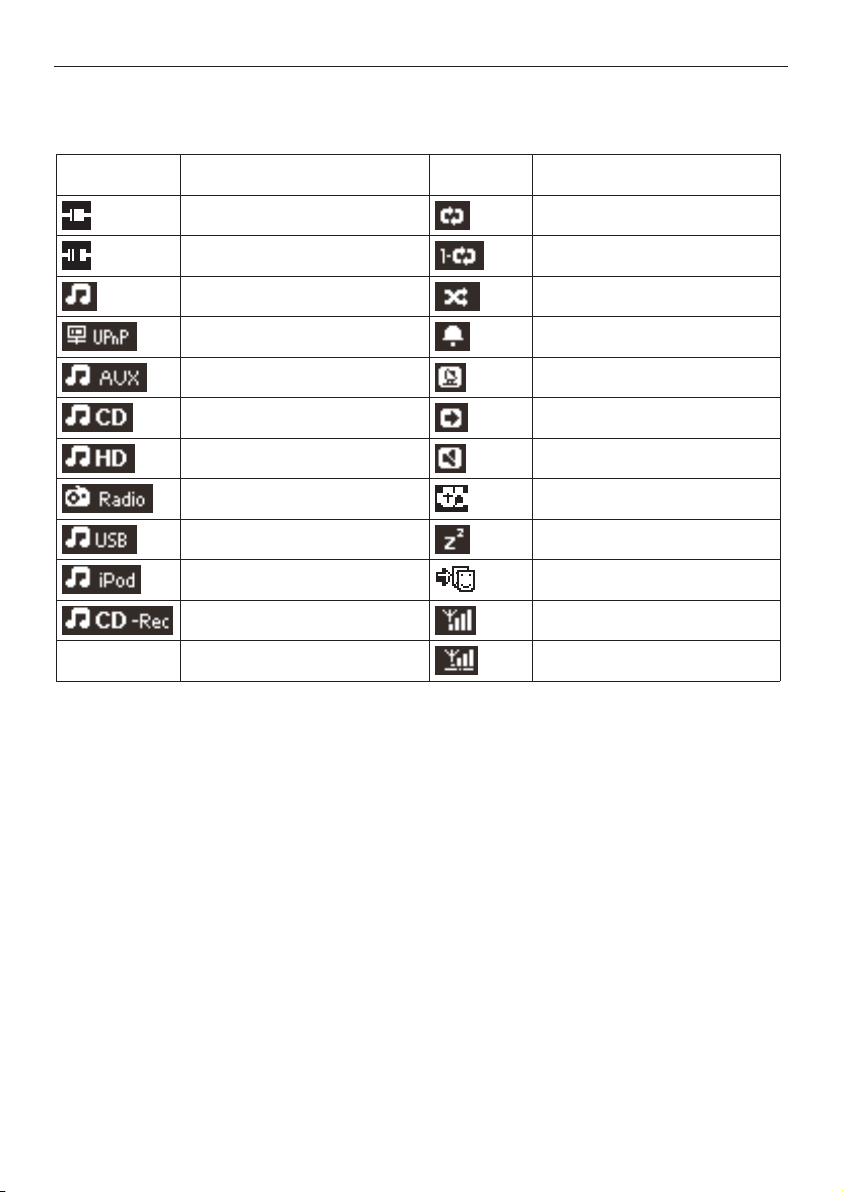
Ваш Wireless Music Center
14
2.4 Обзор дисплея
Значки на ЖКД:
Значок Описание Значок Описание
Клиент подключен Повторить все
Клиент не подключен Повторить 1
Музыка Перемешать
UPnP Будильник
Доп. режим Музыкальная трансляция
Режим CD Музыка следует за мной
Режим HD Без звука
Режим радио RDS / NEWS
USB-режим Спящий режим
Режим iPod Смарт-эквалайзер
Режим записи (копирования) Wi-Fi подключено
Подключены Wi-Fi и Ethernet
Page 19
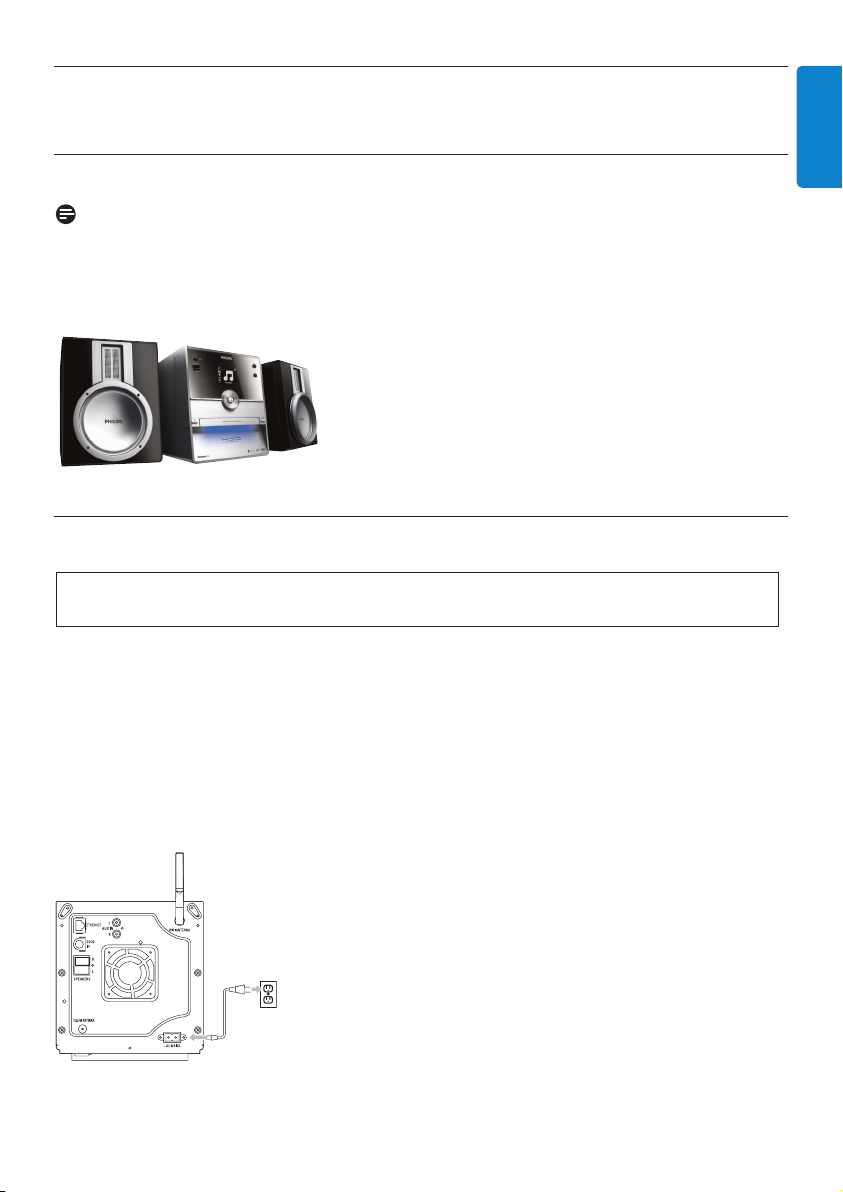
Установка
15
РУССКИЙ
3 Установка
3.1 Установка Center
Примечание
Прежде чем принять решение о месте расположения системы, попробуйте Wi-Fiсоединение и разъемы на задних панелях для поиска подходящего места.
Center рассчитан на свободную установку.
3.2 Подключение к источнику переменного тока
Убедитесь, что выполнены все подключения на задней панели, прежде чем включить систему.
Подключите шнур питания переменного тока к электрической розетке.Теперь Center включен.
В режиме ожидания или экономичном режиме Center по-прежнему потребляет
определенное количество энергии.
Для полного отсоединения системы от источника питания отключите сетевой штепсель от
электрической розетки.
Для пользователей в Великобритании: следуйте инструкциям на стр.iii.
Внимание! Всегда нажимайте и удерживайте y для переключения Center в
энергосберегающий режим перед отключением его штепселя.
Page 20
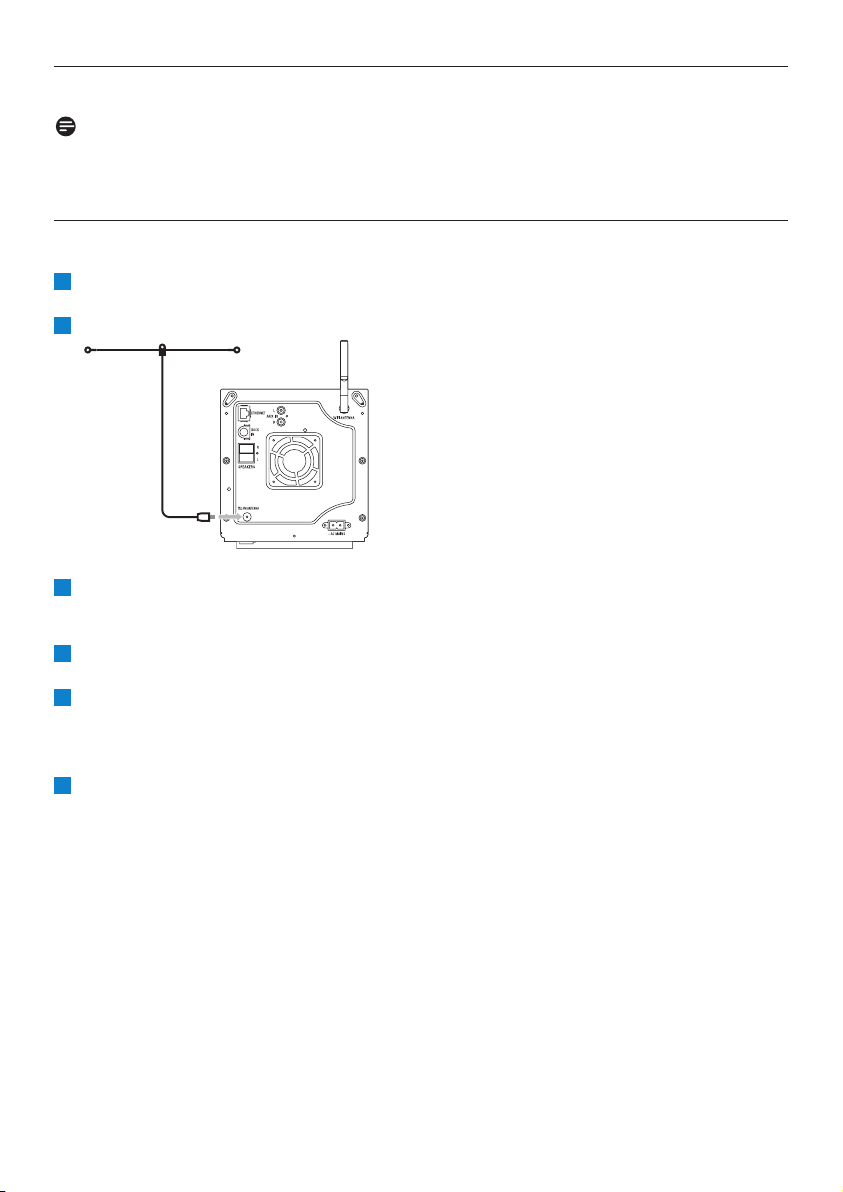
Установка
16
3.3 Разъемы для подключения на задней панели
Примечание
• Никогда не подключайте и не отсоединяйте сетевые кабели, когда включено питание.
• Установите Center рядом с электрическими розетками переменного тока.
3.3.1 Подключение антенны
Растяните проводную антенну.
Подключите проводную антенну к разъему FM-антенна:
Дополнительно: для улучшения FM-приема можно установить дополнительную линию
(продается отдельно) между проводной антенной и разъемом для ее подключения.
Полностью расправьте удлинитель антенны.
Подвигайте ее в разных направлениях для оптимального приема (если возможно, держите
вдали от телевизора, видеомагнитофона и других источников электромагнитных
излучений).
Для наилучшего результата поднимите антенну или прикрепите ее к потолку.
6
5
4
3
2
1
Page 21
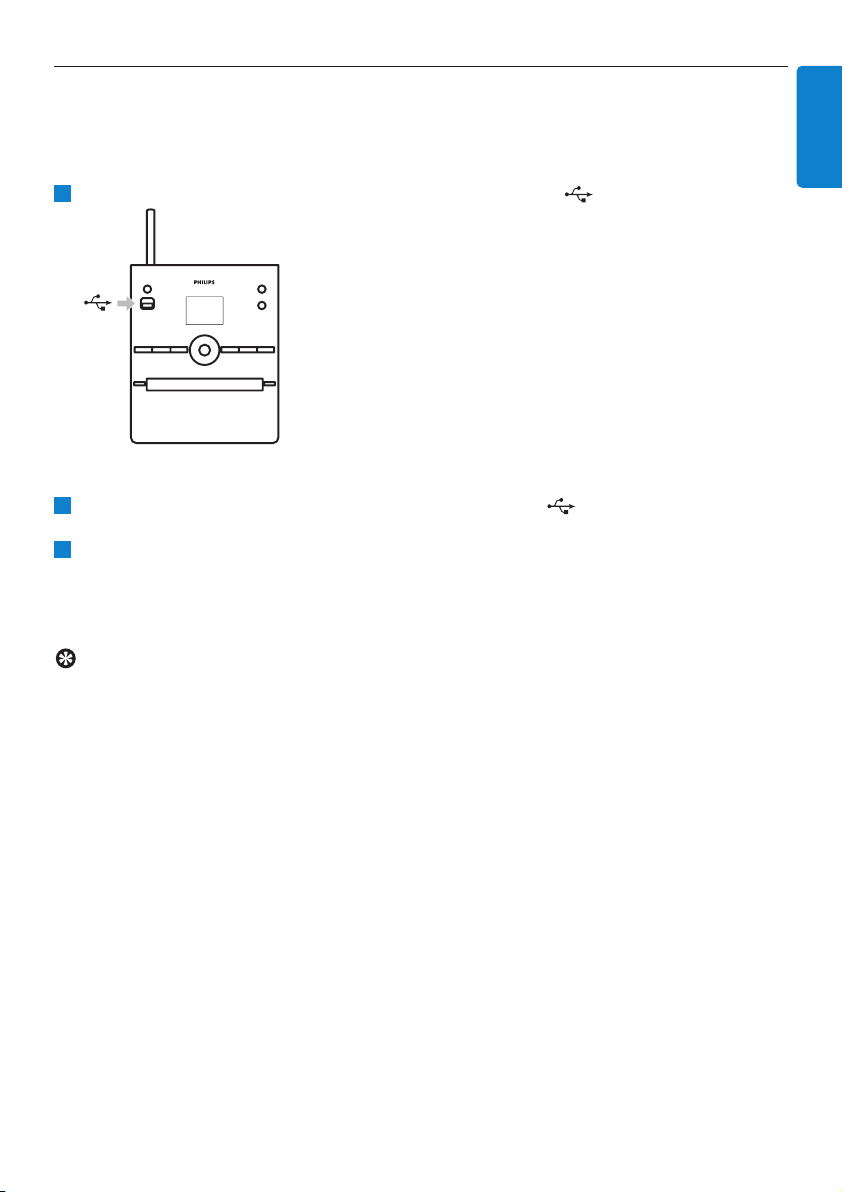
3.3.2 Подключение портативного (USB) флэш-устройства
Можно воспроизводить музыку с портативного (USB) флэш-устройства.
Можно также передавать музыку из фонотеки портативного флэш-устройства.
Вставьте USB-разъем портативного флэш-устройства в разъем на Center.
Для портативных флэш-устройств с USB-кабелем:
Вставьте один конец USB-кабеля (не прилагается) в разъем на Center.
Вставьте другой конец USB-кабеля в разъем USB-выхода портативного флэш-устройства.
Подробности и инструкции о воспроизведении и передаче музыки: см. 10 Внешние
источники.
Совет
• Center поддерживает только портативные (USB) флэш-устройства, удовлетворяющие
следующим стандартам:
- USB MSC (тип ‘0’)
- USB MTP
- Файловая система FAT12/ FAT16/ FAT32
- Операции, основанные на простом перемещении по папкам (также известном как
«обычная файловая система FAT»), а не на собственной базе данных треков.
• Следующие USB-устройства не поддерживаются Center:
изделия с базой данных UI (навигация по исполнителям, альбомам и жанрам), потому
что эти изделия обычно хранят музыкальные файлы в отдельной скрытой папке и
используют встроенную базу данных собственных треков, которую Center не может
считать должным образом.
2
1
1
Установка
17
РУССКИЙ
Page 22
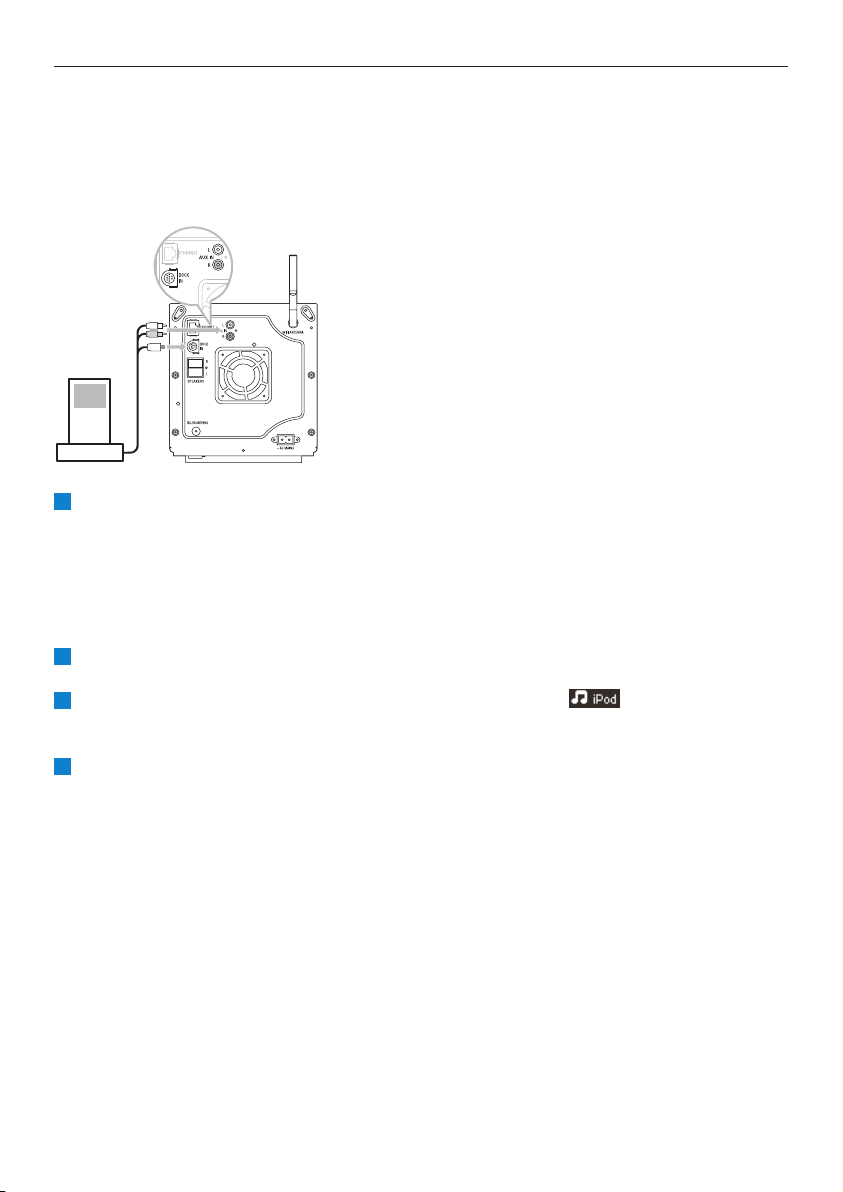
Установка
18
3.3.3 Подключение iPod
Можно подключить iPod к Center, используя прилагаемую док-станцию Philips и кабель для
передачи данных/аудиокабель. Теперь можно слушать фонотеку iPod через
высококачественную акустическую систему Music Center. Можно даже одновременно
заряжать iPod.
Подключите док-станцию к Center:
a Подключите 9-штырьковый соединительный кабель к разъему DOCK IN Center.
b Подключите аудиокабель к разъему AUX IN* Center (красный и белый разъемы
должны совпадать с цветовой кодировкой AUX IN).
Вставьте iPod в док-станцию.
Нажмите HOME и выберите Portable (iPod) (Портативный) .
> иУfl‚ЛЪТfl ЛБУ·‡КВМЛВ iPod.
Используйте 3 или 4 и 2 на пульте ДУ (или навигационные органы управления iPod) для
выбора музыки в системе меню iPod.
Теперь можно управлять iPod с помощью пульта ДУ Center.
4
3
2
1
Page 23
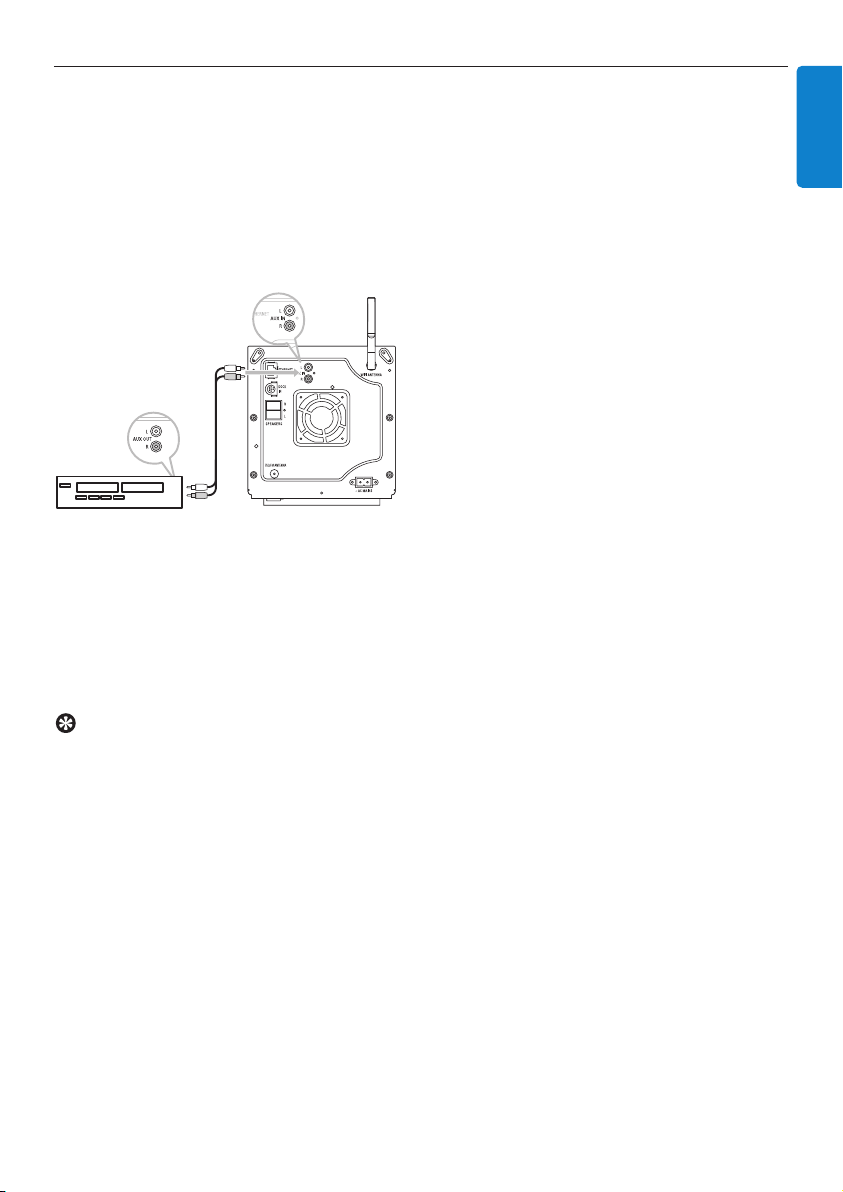
Установка
19
РУССКИЙ
3.3.4 Подключение дополнительных устройств
Можно воспроизвести звук с внешнего источника, напр., телевизора, видеомагнитофона,
проигрывателя лазерных дисков, DVD-плеера, на Center.Можно также записать сигнал с
аудиовыхода в фонотеку на жестком диске Center.
На дополнительном устройстве
Подключите один конец аудиокабеля (не прилагается) к клеммам AUDIO OUT на
дополнительном устройстве.
Подключите другой конец аудиокабелей к клеммам AUX IN на Center.
Для записи звука с аудиовыхода в фонотеку (HD) Center см. раздел 6.4 HD: Создание
фонотеки на Center.
Инструкции по воспроизведению музыки с дополнительных устройств см. в разделе 10.3
Воспроизведение с дополнительных устройств.
Совет
• Если подключенное устройство имеет только одну клемму аудиовыхода, подключите ее
к левой клемме AUX IN. (Либо можно использовать кабель «single to double», но
выходной сигнал все равно останется моно).
• Всегда обращайтесь к руководству пользователя вашей аппаратуры для получения
полных сведений о подключении.
Page 24
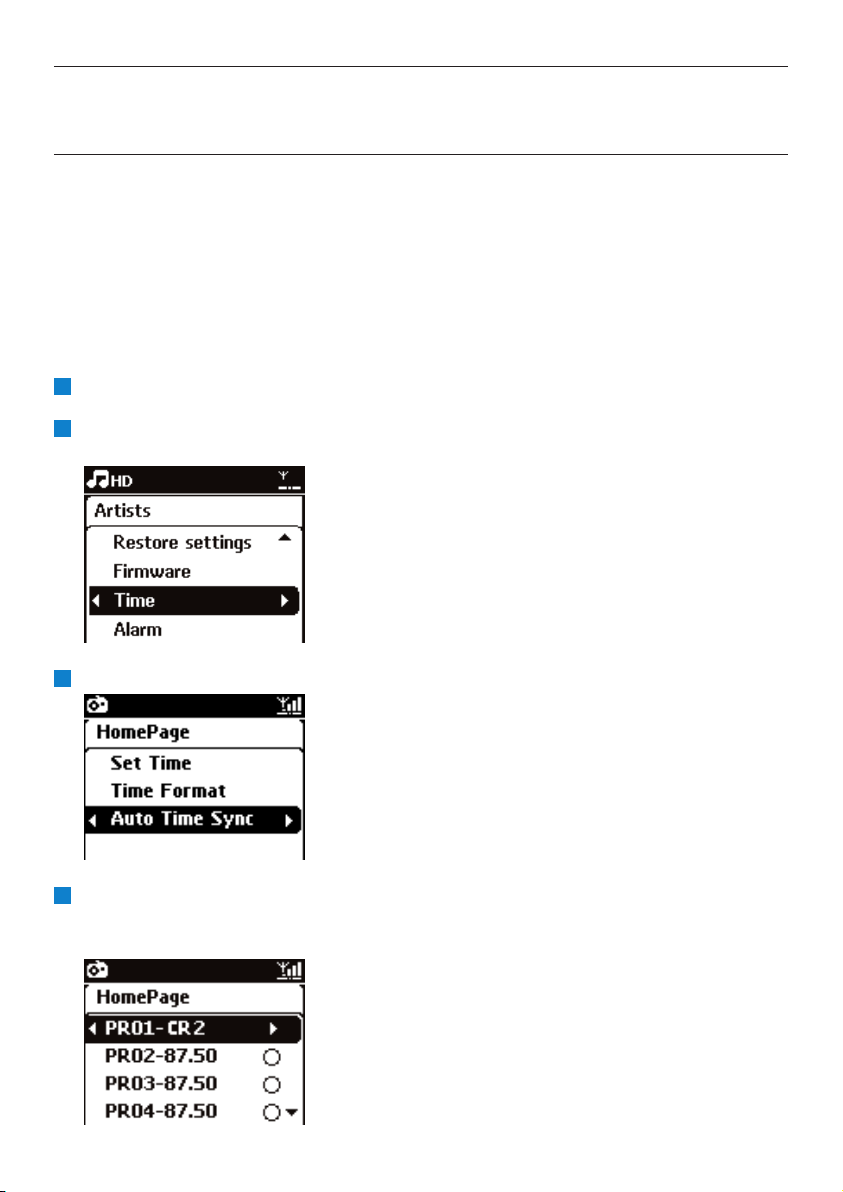
Подготовка
20
4 Подготовка
4.1 Настройка часов
Время может отображаться в 24- или 12-часовом формате. Можно настроить часы на Center.
Существует два способа настройки часов: автоматическая синхронизация времени RDS и
ручная настройка.
Автоматическая синхронизация с RDS:
Если имеются заранее настроенные радиостанции RDS, часы можно синхронизировать с
одной из них.
Откройте экран меню, нажав MENU.
С помощью кнопок 3 или 4 и 2 выберите меню Settings (Настройки), а затем – Time
(Время).
С помощью кнопок 3 или 4 и 2 выберите Auto time sync (Автом. синхр. времени).
С помощью кнопок 3 или 4 и 2 выберите радиостанцию RDS, с которой хотите
синхронизировать часы.
> ç‡ ˝Í‡Ì ÔÓfl‚ËÚÒfl ÓÍÌÓ ÔÓ‰Ú‚ÂʉÂÌËfl:
4
3
2
1
Page 25
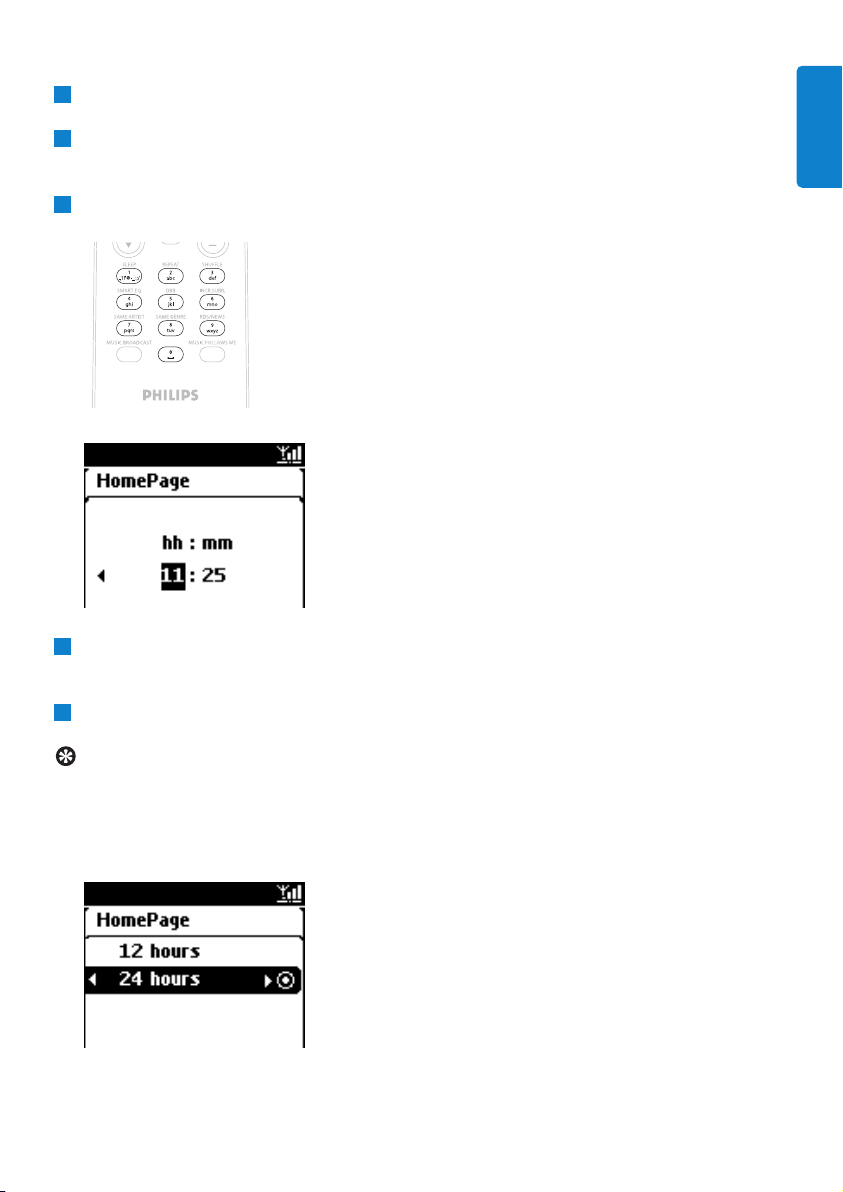
Установка времени вручную:
Откройте экран меню, нажав MENU.
С помощью кнопок 3 или 4 и 2 выберите меню Settings (Настройки), а затем – Time
(Время).
С помощью кнопок 3, 4 или цифровой клавиатуры (0-9) и кнопки 2 выберите Time
settings (Установить время).
> СЛТФОВИ ФУН‡КВЪ ЪВНЫ˘Ы˛ М‡ТЪУИНЫ ˜‡ТУ‚ (ФУ ЫПУО˜‡МЛ˛ - 00:00)
С помощью кнопок 3, 4 или цифровой клавиатуры (0-9) установите часы, а затем –
минуты.
Подтвердите, нажав OK.
Совет
• Изменение 12- или 24-часового формата:
1 В меню Время выберите Time format (Формат времени).
2 Выберите нужный параметр с помощью кнопок 3 или 4 и 2.
• В случае отключения электропитания (вытаскиванием штепселя из розетки) часы будут
сброшены (настройка не сохранится).
5
4
3
2
1
Подготовка
21
РУССКИЙ
Page 26
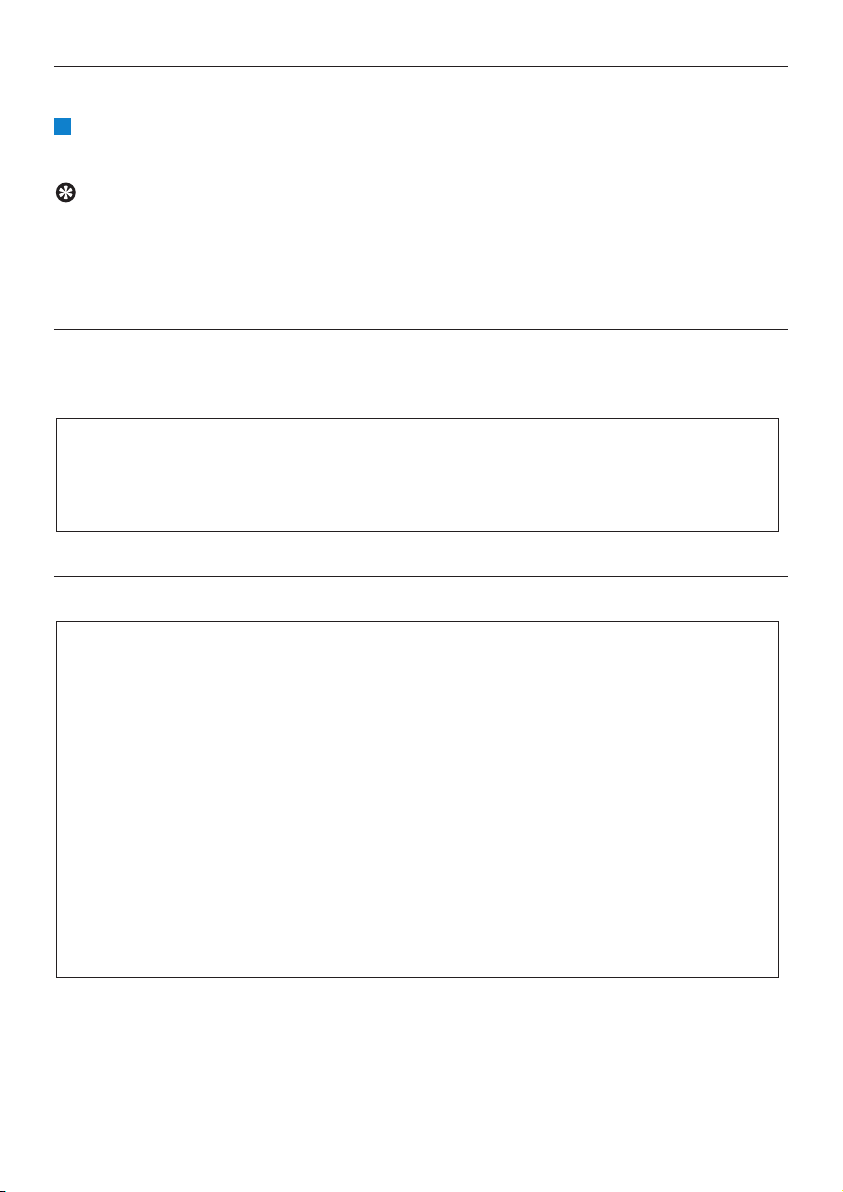
Подготовка
22
4.1.1 Просмотр часов
Нажмите и удерживайте кнопку VIEW примерно 5 секунд.
> з‡ ˝Н‡МВ М‡ НУУЪНУВ ‚ВПfl ФУfl‚flЪТfl ˜‡Т˚.
Совет
• В режиме ожидания можно кратковременно нажать кнопку View, чтобы включить
подсветку ЖК-дисплея и более четко увидеть часы.
• В случае отключения электропитания (вытаскиванием штепселя из розетки) часы будут
сброшены (настройка не сохранится).
4.2 Пульт ДУ
Center комплектуется пультом ДУ.
4.2.1 Установка батареек в пульт ДУ
Осторожно!
Во избежание опасности взрыва:
• Запрещается прокалывать, резать батарейки или иным образом воздействовать на них, а
также бросать в огонь.
• Запрещается замыкать накоротко контакты батарейки.
Во избежание ожогов:
• При работе с протекшими батарейками надевайте защитные перчатки.
Во избежание утечки едкой жидкости батареек и повреждения изделия:
• Всегда заменяйте все батарейки сразу.
• Не используйте одновременно старые и новые батарейки или батарейки разных типов.
• Заменяйте батарейки, как только они разрядятся.
• Всегда вытаскивайте батарейки, если пульт ДУ не будет использоваться в течение
долгого времени.
Во избежание случайного проглатывания батареек:
• Всегда держите батарейки в местах, недоступных для детей и домашних животных. (В
случае проглатывания батарейки немедленно обратитесь к врачу.)
Внимание!
• Всегда направляйте пульт ДУ прямо на ИК-датчик Center.
• Сначала выберите источник, которым вы хотите управлять, нажав одну из кнопок выбора
источника на пульте ДУ (например, MP3-CD/CD, HD, FM TUNER,AUX). Затем выберите
нужную функцию (например, 2 / ; / J( / )K ).
1
Page 27
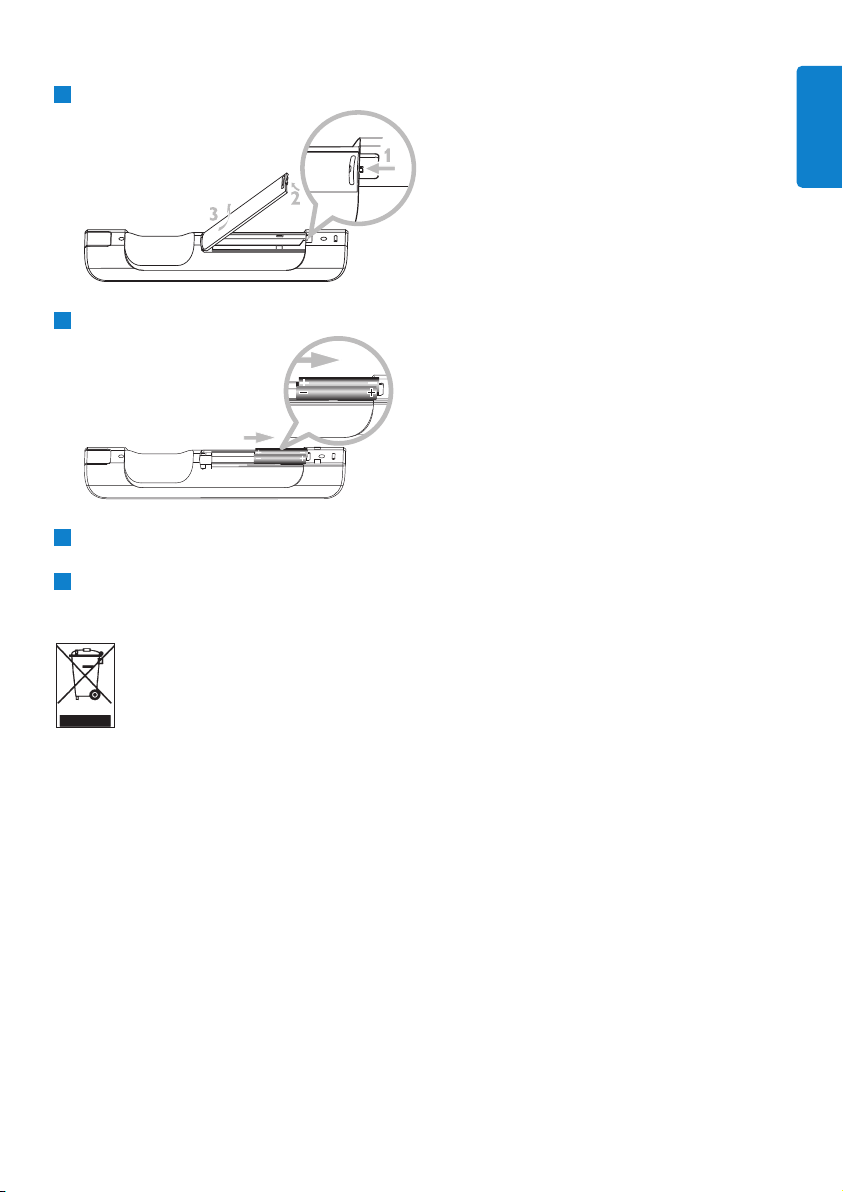
Установка батареек:
Откройте отсек для батареек.
Вставьте 2 батарейки типа LR03 или AAA в пульт ДУ.
Соблюдайте полярность (см. символы «+» / «-» внутри отсека для батареек).
Закройте отсек для батареек.
ВАЖНАЯ ИНФОРМАЦИЯ О БАТАРЕЙКАХ!
Батарейки, содержащие опасные вещества, помечены перечеркнутой корзиной на
колесах. Это символ означает, что данный продукт запрещается утилизировать вместе
с бытовыми отходами. Опасные вещества обозначаются следующими химическими
знаками: Cd = кадмий, Hg = ртуть, Pb = свинец.
Вы, как пользователь, юридически обязаны утилизировать все батарейки в соответствии с
местными нормативными актами или возвращать их в магазин по месту приобретения.
Тем самым вы выполняете свои юридические обязательства и вносите вклад в защиту
окружающей среды!
4
3
2
1
Подготовка
23
РУССКИЙ
Page 28
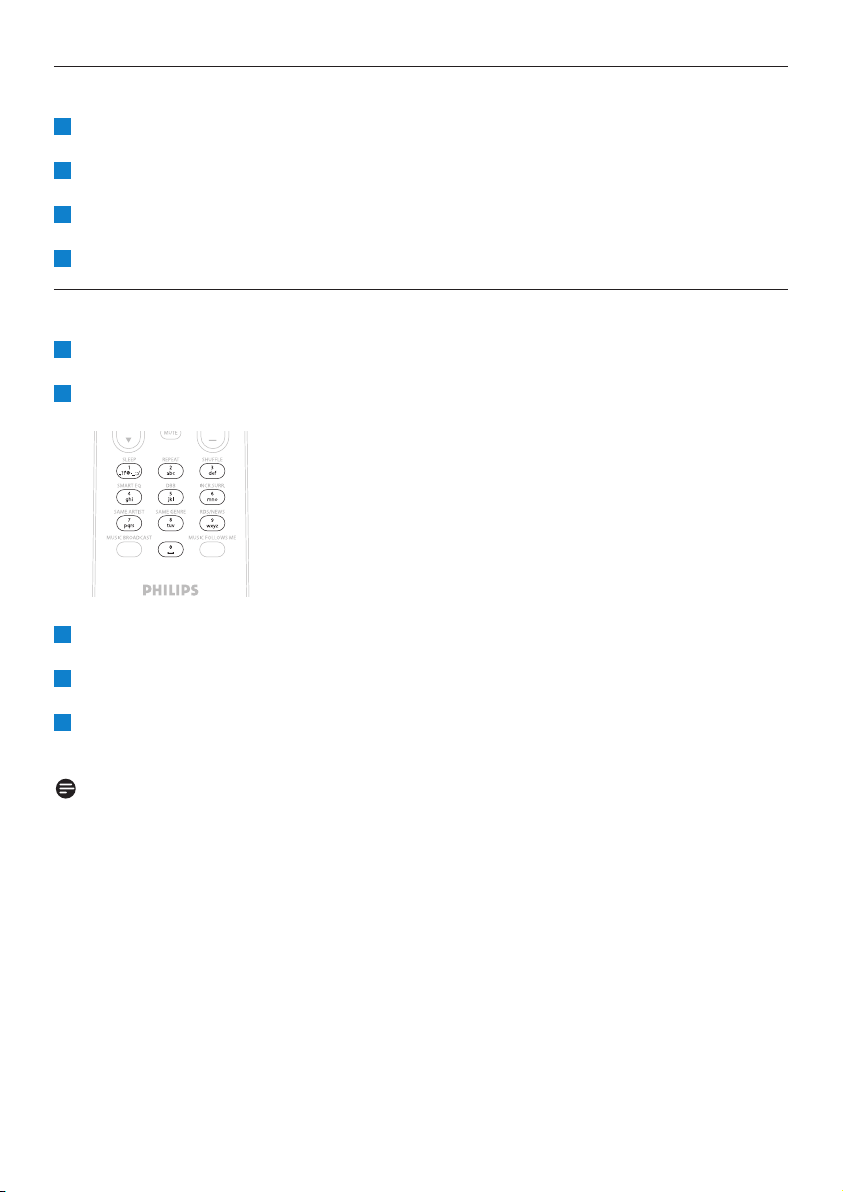
Подготовка
24
4.3 Органы управления навигацией
Перемещайтесь по параметрам с помощью кнопок 1 / 2 / 3 / 4.
Выделяйте параметры кнопками 3 / 4.
Открывайте подменю кнопкой 2.
Подтверждайте выбор кнопкам OK или 2.
4.4 Буквенно-цифровые клавиши
Используйте буквенно-цифровые клавиши для ввода букв или цифр.
При появлении текстового окошка нажмите буквенно-цифровые клавиши несколько раз,
пока не появится нужная буква/цифра.
Нажмите 1 / 2 для перемещения курсора вперед/назад.
Нажмите J( для удаления введенных символов перед курсором.
Нажмите OK для закрытия текстового окошка и перехода к следующему списку
параметров.
Примечание
При достижении курсором начала или конца текстового окошка открывается
предыдущий/следующий список параметров
5
4
3
2
1
4
3
2
1
Page 29
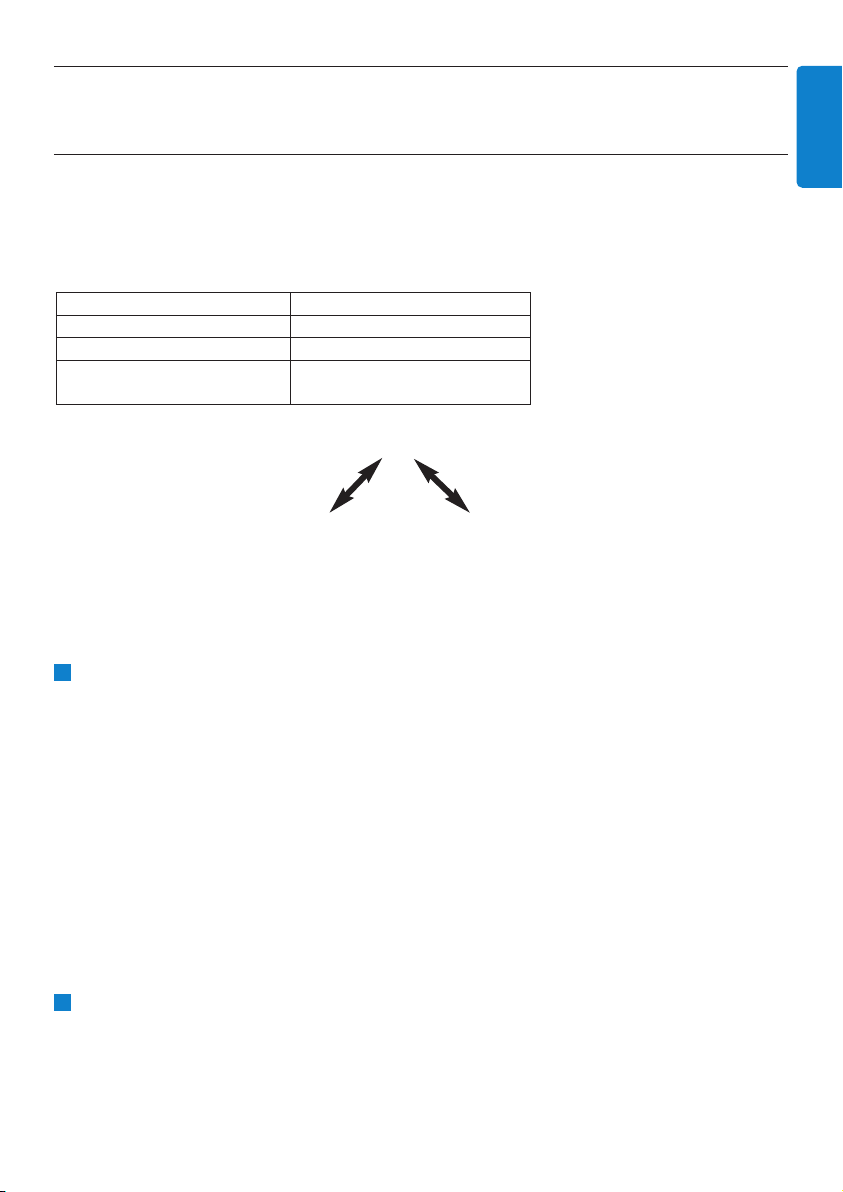
Основные функции
25
РУССКИЙ
5 Основные функции
5.1 Режимы и функции электропитания
При подключении изделия к розетке электрической сети оно включается и входит в режим
ВКЛЮЧЕНО. Кнопка y позволяет изменять режим электропитания. Цветной огонек на
кнопке указывает текущий режим электропитания:
ON
Когда Center ВКЛЮЧЕН (зеленый индикатор), нажмите y:
> Center ÔÂÂÍβ˜ËÚÒfl ‚ ÂÊËÏ ÓÊˉ‡ÌËfl.
à̉Ë͇ÚÓ ·Û‰ÂÚ „ÓÂÚ¸ ͇ÒÌ˚Ï ˆ‚ÂÚÓÏ.
Чтобы снова ВКЛЮЧИТЬ Center,
a нажмите y.
> Center Здгыуанль Л Б‡ФУПМЛЪ ФУТОВ‰МЛИ ‚˚·‡ММ˚И ЛТЪУ˜МЛН:
аМ‰ЛН‡ЪУ ·Ы‰ВЪ „УВЪ¸ БВОВМ˚П ˆ‚ВЪУП.
ИЛИ
b нажмите одну из кнопок выбора источника на пульте ДУ: MP3-CD/CD, HD, FM
TUNER, AUX или HOME.
Для выбора функций нажмите HOME и используйте 3 или 4 и 2 для выбора нужного
параметра (HOME, соответственно MP3-CD/CD, HD на пульте ДУ).
2
1
Состояние РЕЖИМ ОЖИДАНИЯ ЭНЕРГОСБЕРЕЖЕНИЕ
Характеристики быстрая загрузка медленная загрузка
Пульт ДУ в режиме ожидания выкл.
Потоковая передача в режиме ожидания выкл.
Состояние Цвет индикатора кнопки
ВКЛЮЧЕНО зеленый
Режим ожидания красный
Энергосбережение
(экономия электроэнергии)
красный
Page 30

5.2 Экономичный (энергосберегающий) режим
В энергосберегающем режиме Eco Standby дисплей и Wi-Fi-соединения изделия выключены.
HD (жесткий диск) Center также выключен. Когда Center переключен в энергосберегающий
режим, нельзя выполнять потоковую передачу музыки между Center и Station или
импортировать музыку с ПК на Center. В энергосберегающем режиме пульт ДУ не работает.
Когда Center ВКЛЮЧЕН, нажмите и удерживайте y:
> Center ÔÂÂÍβ˜‡ÂÚÒfl ‚ ˝Ì„Óҷ„‡˛˘ËÈ ÂÊËÏ.
дМУФН‡ „УЛЪ Н‡ТМ˚П ˆ‚ВЪУП.
СЛТФОВИ ‚˚НО˛˜ВМ.
Для ВКЛЮЧЕНИЯ Center нажмите y на устройстве. (Пульты ДУ по-прежнему не работают).
> Center ФВВНО˛˜ЛЪТfl М‡ ФУТОВ‰МЛИ ‚˚·‡ММ˚И ЛТЪУ˜МЛН.
Совет
• В энергосберегающем режиме настройки звука сети, звук, дисплей, язык и настройки
записи CD, а также предустановки тюнера и уровень громкости (максимум: умеренный
уровень) сохраняются в памяти устройства.
• Для защиты HD всегда переключайте Center в энергосберегающий режим перед
извлечением его сетевого штепселя из электрической розетки.
• Помните, что пульты ДУ в энергосберегающем режиме не работают.
5.3 Автоматический режим ожидания
Если по окончании воспроизведения/записи (копирования) Center остается в режиме
остановки более 20 минут, он автоматически переключится в режим ожидания для экономии
энергии.
5.4 Управление громкостью
Проверьте, что воспроизведение началось.
Отрегулируйте громкость с помощью кнопок VOL +/-.
> з‡ ˝Н‡МВ УЪУ·‡К‡ВЪТfl „УЛБУМЪ‡О¸М‡fl ФУОУТН‡, ФУН‡Б˚‚‡˛˘‡fl ЫУ‚ВМ¸ „УПНУТЪЛ.
2
1
2
1
Основные функции
26
Page 31

5.5 ОТКЛЮЧЕНИЕ ЗВУКА
Во время воспроизведения можно отключить звук, не выключая устройства.
Чтобы отключить звук, нажмите MUTE.
> èÓfl‚ËÚÒfl ÒËÏ‚ÓÎ .
ЗУТФУЛБ‚В‰ВМЛВ ФУ‰УОКЛЪТfl ·ВБ Б‚ЫН‡.
Чтобы снова включить звук, нажмите MUTE еще раз или отрегулируйте громкость с
помощью VOL +.
> ëËÏ‚ÓÎ ЛТ˜ВБМВЪ.
5.6 Управление звуком
5.6.1 Смарт-эквалайзер
Эта функция позволяет воспроизводить музыку с подходящими настройками звука.
Включение смарт-эквалайзера:
Во время воспроизведения нажмите SMART EQUALIZER
> ÖÒÎË ÙÛÌ͈Ëfl «ëχÚ-˝Í‚‡Î‡ÈÁ» ‚Íβ˜Â̇, ÔÓfl‚ËÚÒfl Á̇˜ÓÍ
.
Выключение смарт-эквалайзера:
Нажмите MENU для открытия экрана меню.
Нажмите 3 или 4 и 2 для выбора Settings (Настройки), затем - Equalizer (Эквалайзер).
Нажмите 3 или 4 и 2 для выбора Off (Выкл.).
> á̇˜ÓÍ ЛТ˜ВБМВЪ.
3
2
1
1
2
1
Основные функции
27
РУССКИЙ
Page 32

Основные функции
28
5.6.2 Эквалайзер
Эквалайзер позволяет выбрать предпочтительные звуковые настройки.
Настройка эквалайзера:
Откройте экран меню, нажав MENU.
С помощью кнопок 3 или 4 и 2 выберите Equalizer (Эквалайзер).
С помощью кнопок 3 или 4 и 2 выберите Рок, Поп (по умолчанию), Джаз,
Нейтрально, Техно,Классика или ВЧ/НЧ.
Подтвердите, нажав OK.
Настройка высоких или низких звуков:
Откройте экран меню, нажав MENU.
С помощью кнопок 3 или 4 и 2 выберите меню Settings (Настройки), затем – ВЧ или
НЧ.
С помощью кнопок 1 / 2 / 3 / 4 выделите нужный параметр:
ВЧ (от +3 до -3), НЧ (от +3 до -3)
5.6.3 DBB (Динамичное Усиление Басов)
Чтобы изменить настройки баса, нажмите один или несколько раз DBB (Динамичное
Усиление Басов). Выберите параметр: DBB OFF (по умолчанию), DBB 1, DBB 2 или DBB 3.
Совет
Некоторые диски могут быть записаны с высокой модуляцией, вызывающей помехи на
высоких уровнях громкости. В этом случае выключите DBB или уменьшите громкость.
3
2
1
4
3
2
1
Page 33

5.6.4 Incredible surround
Нажмите один или несколько раз INCR. SURROUND (INCR. SURR. на 1-полосном пульте
ДУ), чтобы переключиться между On (Вкл.) и Off (Выкл.) эффекта объемного звучания.
> з‡ ‰ЛТФОВВ ФУfl‚ЛЪТfl М‡‰ФЛТ¸: IS ON (IS Çäã) ËÎË IS OFF (IS Çõäã).
5.7 Регулировка дисплея
С помощью органов управления на или (или на 1-полосном пульте ДУ) можно
отрегулировать настройки подсветки и контрастности дисплея.
Откройте экран меню, нажав MENU.
С помощью кнопок 3 или 4 и 2 выберите меню Settings (Настройки), затем – Display
(Дисплей).
С помощью кнопок 3 или 4 и 2 выберите Backlight (Подсветка) или Contrast
(Контрастность):
Backlight (Подсветка)
С помощью кнопок 3 или 4 и 2 выберите On (Вкл.) или Off (Выкл).
Contrast (Контрастность)
Для увеличения или уменьшения контрастности нажмите 3 или 4.
1
1
3
2
1
Основные функции
29
РУССКИЙ
Page 34

Основные функции
30
5.8 Выбор языков
Откройте экран меню, нажав MENU.
С помощью кнопок 3 или 4 и 2 выберите меню Settings (Настройки), затем – Language
(Язык).
С помощью кнопок 3 или 4 и 2 выберите English, Franзais, Espaсol, Nederlands,
Italiano или Deutsch.
5.9 Спящий режим
Можно предварительно установить определенный период времени, после которого Center
будет переключаться в режим ожидания.
На пульте ДУ нажмите SLEEP несколько раз для выбора нужного периода времени (в
минутах):
> СЛТФОВИ ФУТОВ‰У‚‡ЪВО¸МУ ФУН‡КВЪ: Sleep (лФfl˘ЛИ ВКЛП) 15, 30, 45, 60, 90, 120,
OFF (Çõäã).
Выберите нужный период времени.
> СЛТФОВИ ФУН‡КВЪ ‚˚·‡ММ˚И Ф‡‡ПВЪ М‡ НУУЪНУВ ‚ВПfl Л ‚ВМВЪТfl ‚ ФВ‰˚‰Ы˘ВВ
ТУТЪУflМЛВ. иУТОВ ‚˚·У‡ ‚ВПВМЛ ФУfl‚ЛЪТfl БМ‡˜УН
.
Для просмотра времени обратного отсчета до включения режима ожидания
кратковременно нажмите SLEEP еще раз.
> иУ ЛТЪВ˜ВМЛЛ ‚˚·‡ММУ„У ‚ВПВМЛ ТФfl˘В„У ВКЛП‡ Center ‡‚ЪУП‡ЪЛ˜ВТНЛ
ÔÂÂÍβ˜‡ÂÚÒfl ‚ ÂÊËÏ ÓÊˉ‡ÌËfl.
Для выключения времени спящего режима до его истечения нажмите SLEEP несколько
раз, пока не будет выбрано SLEEP OFF (СПЯЩИЙ РЕЖИМ ВЫКЛ). Значок исчезнет.
4
3
2
1
3
2
1
Page 35

5.10 Будильник
5.10.1 Настройка будильника,времени будильника и режима повтора
Откройте экран меню, нажав MENU.
С помощью кнопок 3 или 4 и 2 выберите Settings (Настройки).
С помощью кнопок 3 или 4 и 2 выберите Alarm (Будильник), а затем – Alarm on
(Будильник Вкл) или Alarm off (Будильник Выкл).
> ç‡ ˝Í‡Ì ÔÓfl‚ËÚÒfl ÇÂÏfl ·Û‰ËθÌË͇.
На экране Время будильника введите часы и минуты с помощью кнопок 3 или 4 и 2.
Подтвердите время будильника кнопкой OK или 2.
С помощью кнопок 3 или 4 и 2 выберите режим повторения: Once (Один раз) или
Daily (Ежедневно).
> з‡ ˝Н‡МВ М‡ НУУЪНУВ ‚ВПfl ФУfl‚ЛЪТfl М‡‰ФЛТ¸ Alarm on (ÅÛ‰ËθÌËÍ ÇÍÎ) Ë
ÓÚÓ·‡ÁËÚÒfl ÒËÏ‚ÓÎ
.
6
5
4
3
2
1
Внимание! Прежде чем устанавливать будильник, необходимо правильно настроить часы.
Основные функции
31
РУССКИЙ
Page 36

HD (жесткий диск)
32
6 HD (жесткий диск)
6.1 Воспроизведение музыки с HD
Музыка хранится Centerлизованно на HD (жестком диске) Center емкостью 80 Гб.
Проверьте, что Center ВКЛЮЧЕН или находится в режиме ожидания (см. 5 Основные
функции).
Нажмите HOME и выберите HD Music (или нажмите HD на пульте ДУ).
> СЛТФОВИ ФУН‡КВЪ HD Music (еЫБ˚Н‡ HD) Л Н‡ЪВ„УЛЛ ЩУМУЪВНЛ: Playlists (лФЛТНЛ
‚ÓÒÔÓËÁ‚‰ÂÌËfl), Artists (аТФУОМЛЪВОЛ), Albums (Äθ·ÓÏ˚), Genres (܇Ì˚), All
tracks (ÇÒÂ ÚÂÍË).
Playlists (Списки воспроизведения): индивидуальная коллекция любимых треков,
отсортированная по названию списка воспроизведения в буквенно-цифровом порядке.
Artists (Исполнители): коллекция альбомов, отсортированных по имени исполнителя в
буквенно-цифровом порядке
Albums (Альбомы): коллекция альбомов, отсортированных по названию альбома в
буквенно-цифровом порядке.
Genres (Жанры): коллекция альбомов, отсортированных по музыкальному стилю (если
только имеется информация об альбомах).
All tracks (Все треки): все треки, отсортированные по названию в буквенно-цифровом
порядке.
Выберите нужный параметр с помощью кнопок 3 или 4 и 2.
6.2 Поиск
6.2.1 Поиск по ключевым словам
Ключевым словом должна быть первая буква или слово названия искомого трека. Введя
ключевое слово, можно быстро найти все записи, начинающиеся с этот ключевого слова
(имейте в виду, что данная функция чувствительна к регистру).
3
2
1
Page 37

С помощью кнопок 1 / 2 / 3 / 4 откройте нужный список треков, альбомов или списков
воспроизведения.
На пульте ДУ нажмите SEARCH
> СЛТФОВИ: ФУfl‚ЛЪТfl ЪВНТЪУ‚УВ УНМУ
С помощью буквенно-цифровых клавиш введите ключевое слово (максимум 8 символов)
(см. 4.4 Подготовка: Буквенно-цифровые клавиши)
Нажмите OK для начала поиска.
> СЛТФОВИ: иУЛТН...
иУЛТН М‡˜ЛМ‡ВЪТfl Т М‡˜‡О‡ ЪВНЫ˘В„У ТФЛТН‡ Ф‡‡ПВЪУ‚.
иУ‰ıУ‰fl˘ЛВ ˝ОВПВМЪ˚ ФУfl‚Оfl˛ЪТfl ‚ М‡˜‡ОВ ТФЛТН‡.
З ТФЛТНВ Ф‡‡ПВЪУ‚ ‡‚ЪУП‡ЪЛ˜ВТНЛ УЪУ·‡К‡˛ЪТfl Т‡П˚В ·ОЛБНЛВ ТУ‚Ф‡‰ВМЛfl ‚
‡ОЩ‡‚ЛЪМУП ФУfl‰НВ, ВТОЛ МВ М‡И‰ВМУ ФУОМУВ ТУ‚Ф‡‰ВМЛВ.
СЛТФОВИ: 燉ФЛТ¸ иУЛТН... ЛТ˜ВБМВЪ.
Для прекращения поиска нажмите STOP 9.
Совет
Поиск также остановится, когда
• выбирается другой источник
• выключается устройство
5
4
3
2
1
HD (жесткий диск)
33
РУССКИЙ
Page 38

6.2.2 SВыбор треков одно и того же исполнителя
Во время воспроизведения нажмите SAME ARTIST.
> иУТОВ ЪВНЫ˘В„У ЪВН‡ ФУ‰УОКЛЪТfl ‚УТФУЛБ‚В‰ВМЛВ М‡И‰ВММ˚ı ЪВНУ‚ ЪВНЫ˘В„У
ЛТФУОМЛЪВОfl.
6.2.3 Выбор треков одно и того же жанра
Во время воспроизведения нажмите SAME GENRE.
> иУТОВ ‚УТФУЛБ‚В‰ВМЛfl ЪВНЫ˘В„У ЪВН‡ ФУ‰УОКЛЪТfl ‚УТФУЛБ‚В‰ВМЛВ М‡И‰ВММ˚ı
ÚÂÍÓ‚ ÚÓ„Ó Ê ʇ̇, ˜ÚÓ Ë ÚÂÍÛ˘ËÈ ÚÂÍ.
Совет
Не во всех треках имеются автоматические теги жанра, поэтому, возможно, придется
вручную присвоить жанр трекам во время их загрузки на HD .
6.2.4 Поиск трека в текущем альбоме (во время воспроизведения)
На экране воспроизведения выберите нужный трек с помощью кнопок 3 или 4.
1
1
1
HD (жесткий диск)
34
Page 39

6.2.5 Поиск фрагмента в текущем треке (во время воспроизведения)
На экране воспроизведения нажмите и удерживайте кнопки 3 / 4 или J( / )K
>
íÂÍ ·Â„ÎÓ ÔÓÒÎۯ˂‡ÂÚÒfl Ò ·Óθ¯ÓÈ ÒÍÓÓÒÚ¸˛.
Найдя нужный фрагмент, отпустите кнопки 3 / 4 или J( / )K
> ЗУБУ·МУ‚ЛЪТfl ‚УТФУЛБ‚В‰ВМЛВ ‚ У·˚˜МУП ВКЛПВ.
6.3 Режимы воспроизведения ПОВТОР, ПЕРЕМЕШАТЬ
непрерывно воспроизводится текущий трек
повторяются все треки (в соответствии с выбранным параметром: список
воспроизведения, исполнитель, жанр, альбом или все треки)
в случайном порядке повторяются все треки (в соответствии с выбранным
параметром: список воспроизведения, исполнитель, жанр, альбом или все треки)
треки повторяются в случайном порядке (в соответствии с выбранным параметром:
список воспроизведения, исполнитель, жанр, альбом или все треки)
Чтобы выбрать нужный режим воспроизведения во время воспроизведения, нажмите
REPEAT или/и SHUFFLE один или несколько раз. На экране появятся значки режимов
воспроизведения.
Для возврата в режим обычного воспроизведения нажимайте REPEAT или/и SHUFFLE
до тех пор, пока с экрана не исчезнут значки различных режимов воспроизведения.
Примечание
Если включен , он выключится при нажатии SHUFFLE. Чтобы включить / ,
сначала нажмите SHUFFLE, затем – REPEAT 1.
2
1
1
1
HD (жесткий диск)
35
РУССКИЙ
Page 40

6.4 Создание фонотеки на Center
Можно создать фонотеку на HD Center путем копирования с CD, импортирования с ПК и
записи с внешних источников.
6.4.1 Копирование музыки с CD
Можно копировать треки с ваших аудио-CD и хранить их в формате MP3 на HD Center.
Служба распознавания музыки Gracenote® позволяет вашему устройству искать информацию
о CD (включая сведения об альбоме, исполнителе, жанре) в своей базе данных. Она
позволяет четко распределять записанные треки CD по категориям (например, по
исполнителям, альбомам, жанрам или всей коллекции треков, а также объединять их с
существующими треками на жестком диске. Для обновления базы данных распознавания
музыки Gracenote® см. раздел 12 Подключение к ПК в данном руководстве.
Внимание!
Скопированные файлы сначала сохраняются в буфере обмена:
Всегда переключайте Center в энергосберегающий режим для обеспечения полной
обработки файлов, прежде чем отключить Center от источника питания. Пока Center
копирует файлы,можно продолжать слушать музыку.
Внимание!
• Запись разрешена, если только не нарушаются авторские права или какие-либо другие
права третьих сторон.
• Для CD с кодом защиты авторских прав, используемых некоторыми
звукозаписывающими компаниями, запись будет ограничена.
• Изготовление неразрешенных копий материалов, защищенных авторским правом,
включая компьютерные программы, файлы, трансляции и звуковые записи, может
нарушать авторские права и считается уголовным преступлением. Запрещается
использование аппаратуры в этих целях.
HD (жесткий диск)
36
Технология распознавания музыки и сопутствующие данные предоставлены Gracenote®.
Gracenote является промышленным стандартом технологии распознавания музыки и
сопутствующей поставки контента. Подробности см. на сайте www.gracenote.com
CD и музыкальные данные Gracenote, Inc., copyright © 2000-2006 Gracenote. Gracenote
Software, copyright © 2000-2006 Gracenote. Данный продукт и услуга могут задействовать
один или несколько следующих патентов США: № 5,987,525; № 6,061,680; № 6,154,773,
№ 6,161,132, № 6,230,192, № 6,230,207, № 6,240,459, № 6,304,523, № 6,330,593, № 7,167,857
и другие выданные патенты или патенты, ожидающие выдачи.
Gracenote и база данных распознавания музыки Gracenote являются зарегистрированными
торговыми марками Gracenote. Логотип и знак Gracenote, знак «Powered by Gracenote»
являются торговыми марками Gracenote.
Page 41

Высокоскоростное копирование CD:
(Аудио-CD, CD с MP3/WMA)
Вставьте CD печатной стороной вверх:
Нажмите 2 на выделенной папке с файлами для открытия списка треков.
На экране списка треков нажмите RECORD 0 (на пульте ДУ - REC).
> иУfl‚ЛЪТfl ТФЛТУН ЪВНУ‚ Т УНУ¯Н‡ПЛ ПВЪНЛ:
Нажмите MARK/UNMARK для выбора/отмены выбора треков (удерживайте
MARK/UNMARK для выбора/отмены выбора всех треков).
3
2
1
HD (жесткий диск)
37
РУССКИЙ
Page 42

Нажмите RECORD 0 (REC) для начала копирования.
> з‡ ‰ЛТФОВВ ФУfl‚ЛЪТfl М‡‰ФЛТ¸ CD-Rip (äÓÔËÓ‚‡ÌË CD) Ë Ì‡Á‚‡ÌË ÚÂÍÛ˘Â„Ó ÚÂ͇.
(Название альбома по умолчанию, напр.,Album_001 присваивается, если информация о треке
CD не может быть найдена в базе данных Gracenote®.)
> Center ‚ÂÌÂÚÒfl ‚ ÂÊËÏ CD ÔÓ ÓÍÓ̘‡ÌËË ÍÓÔËÓ‚‡ÌËfl.
Для копирования другого CD повторите указанные выше шаги 1 - 4.
Для остановки копирования нажмите STOP 9.
Копирование CD во время воспроизведения:
(Только аудио-CD)
Во время воспроизведения нажмите RECORD 0 (на пульте ДУ- REC).
> á‡ÔËÒ¸ Ë ‚ÓÒÔÓËÁ‚‰ÂÌË ̇˜ÌÛÚÒfl Ò ÚÂÍÛ˘Â„Ó ÚÂ͇.
з‡ ‰ЛТФОВВ ФУfl‚ЛЪТfl CD-Rec (á‡ÔËÒ¸ CD) Ë Ì‡Á‚‡ÌË ÚÂÍÛ˘Â„Ó ‡Î¸·Óχ.
Изменение скорости копирования:
Нажмите MENU для открытия экрана меню.
Нажмите 3 или 4 и 2 для выбора Settings (Настройки).
В меню Settings (Настройки) нажмите 3 или 4 и 2 для выбора Rec Speed (Скорость
записи).
Нажмите 3 или 4 и 2 для выбора Normal Speed (Обычная скорость).
Нажмите RECORD 0 (на пульте ДУ - REC) для начала записи.
5
4
3
2
1
1
6
5
4
HD (жесткий диск)
38
Page 43

HD (жесткий диск)
39
РУССКИЙ
Изменение качества копирования:
Нажмите MENU для открытия экрана меню.
Нажмите 3 или 4 и 2 для выбора Settings (Настройки).
В меню Settings (Настройки) нажмите 3 или 4 и 2 для выбора Rec Quality (Качество
записи).
Нажмите 3 или 4 и 2 для выбора: 128 Кбит/с, 160 Кбит/с, 192 Кбит/с, 256 Кбит/с, 320
Кбит/с.
Нажмите RECORD 0 (на пульте ДУ - REC) для начала записи.
Совет
• По умолчанию записанные треки преобразуются в MP3-файлы с битрейтом 128 Кбит/с
(качество, близкое к CD). Для лучшего качества звука можно выбрать более высокий
битрейт.
• Для редактирования информации о треке на Center см. 6.10 Редактирование
информации о треках; для редактирования информации о треке на ПК см. 12.1.2
Редактирование информации о треках с помощью WADM.
6.4.2 Импортирование с ПК
Wireless Audio Device Manager (Беспроводной диспетчер аудиоустройства) (WADM) на
прилагаемом диске PC Suite CD позволяет организовать музыкальные файлы на вашем ПК и
импортировать их в Center. Подробности см. в разделе 12.1 Использование WADM
данного руководства.
6.4.3 Запись с радио или внешнего источника
Запись (максимальное время - 3 часа) можно произвести с радио или внешнего источника.
a В режиме «Радио» настройте нужную радиостанцию (см. 8.1 FM-радио: Настройка
на радиостанции).
или
b В режиме AUX начните воспроизведение с внешнего источника.
Нажмите RECORD.
> 燘ÌÂÚÒfl Á‡ÔËÒ¸.
Нажмите STOP 9 для остановки записи.
> б‡ФЛТ¸ ТУı‡МflВЪТfl ‚ ‚Л‰В Щ‡ИО‡ ‚ ПВМ˛ RADIO (кДСай) ЛОЛ AUX, ‡Б‰ВО Albums
(Äθ·ÓÏ˚). èËÒ‚‡Ë‚‡ÂÚÒfl ËÏfl هȷ ̇Ô., Radio_01 ËÎË Aux_01.
3
2
1
5
4
3
2
1
Page 44

HD (жесткий диск)
40
6.5 Создание списка воспроизведения
Список воспроизведения - это индивидуальная коллекция вашей любимой музыки. Можно
создать до 99 списков воспроизведения на жестком диске Center.
В режиме HD Music (Музыка HD) нажмите MENU для открытия экрана меню.
Нажмите 3 или 4 и 2 для выбора Create Playlist (Созд. спис. воспр.).
> лУБ‰‡ВЪТfl МУ‚˚И ТФЛТУН ‚УТФУЛБ‚В‰ВМЛfl (ФЛТ‚‡Л‚‡ВЪТfl М‡Б‚‡МЛВ ‡О¸·УП‡ ФУ
ЫПУО˜‡МЛ˛, М‡Ф., Playlist_001)
з‡ ‰ЛТФОВВ ФУfl‚ЛЪТfl М‡‰ФЛТ¸: Playlist created (лФЛТУН ‚УТФУЛБ‚В‰ВМЛfl ТУБ‰‡М). СОfl
‰У·‡‚ОВМЛfl ‰УУКВН ‚˚·ВЛЪВ Add to Playlist (СУ·‡‚ЛЪ¸ ‚ ТФЛТУН).
Перемещайтесь с помощью 1 / 2 / 3 / 4 для выделения нужного трека или всех треков.
Выберите Add to Playlist (Добавить в список).
Нажмите MENU для открытия экрана меню.
Нажмите 3 или 4 и 2 для отображения выбранных списков воспроизведения.
Нажмите 3 или 4 и 2 для выбора нужного списка воспроизведения.
> з‡ ‰ЛТФОВВ ФУfl‚flЪТfl ‚ТВ ЪВНЛ, ‰У·‡‚ОВММ˚В ‚ ТФЛТУН ‚УТФУЛБ‚В‰ВМЛfl.
Повторите шаги для выбора и сохранения всех нужных треков.
6
5
4
3
2
1
2
1
Page 45

6.6 Удаление списка воспроизведения, альбома или трека
Эта функция работает только на Center.
Используйте навигационные органы управления 1 / 2 / 3 / 4 для открытия категории
(Playlist (Список),Artists (Исполнители),Albums (Альбомы), Genres (Жанры),All tracks (Все
треки)).
Если необходимо нажмите 3 или 4 и 2 один или несколько раз для выделения альбома в
списке воспроизведения или трека, который вы хотите удалить.
Нажмите MENU для открытия экрана меню.
Нажмите 3 или 4 и 2 для выбора Delete Playlist (Удал. спис. воспр.), Delete Album
(Удалить альбом) или Delete Track (Удалить дорожку).
Нажмите 2 для выбора Ye s (Да).
6.7 Просмотр информации о треках
Примечание
Функция Просмотр информации о треках доступна только в режиме «Музыка HD».
Нажмите кнопку VIEW на пульте ДУ один или несколько раз для открытия списка
треков.
1
5
4
3
2
1
HD (жесткий диск)
41
РУССКИЙ
Page 46

Нажмите 2 для отображения информации о треке (напр., название, тип файла, размер
файла, битрейт файлов mp3/wma).
Нажмите VIEW один или несколько раз для возврата на экран воспроизведения HD.
6.8 Создание резервных копий на ПК
Wireless Audio Device Manager (Беспроводной диспетчер аудиоустройства) (WADM) на
прилагаемом PC Suite CD позволяет создавать резервные копии на жестком диске вашего ПК.
Резервные файлы на ПК можно затем восстановить на Center, если файлы на жестком диске
утеряны или повреждены. Подробности см. в разделе 12 Подключение к ПК данного
руководства.
6.9 Просмотр информации о системе
Нажмите MENU для открытия экрана меню.
Используйте 3 или 4 и 2 для открытия меню Information (Информация).
> СЛТФОВИ ФУН‡Б˚‚‡ВЪ: System (лЛТЪВП‡), Wireless (ÅÂÒÔӂӉ̇fl) Ë Wired (èӂӉ̇fl).
a Нажмите 3 или 4 и 2 для выбора System (Система).
> СЛТФОВИ ФУН‡Б˚‚‡ВЪ М‡Б‚‡МЛВ Center ЛОЛ Station Л ‚ВТЛ˛ ФУ¯Л‚НЛ (М‡ Center
Ъ‡НКВ: Т‚У·У‰МУВ ПВТЪУ М‡ КВТЪНУП ‰ЛТНВ):
b Нажмите 3 или 4 и 2 для выбора Wireless (Беспроводная).
> з‡ ‰ЛТФОВВ ФУfl‚ЛЪТfl ТФЛТУН ‰УТЪЫФМ˚ı ЛМЩУП‡ˆЛУММ˚ı ˝ОВПВМЪУ‚ (М‡Ф., SSID,
ÅÂÒÔÓ‚Ó‰ÌÓÈ ÂÊËÏ, äβ˜ WEP, ĉÂÒ MAC, å‡Ò͇ ÔÓ‰ÒÂÚË, IP-‡‰ÂÒ Ë IP-ÂÊËÏ).
c Нажмите 3 или 4 и 2 для выбора Wired (Проводная).
> з‡ ‰ЛТФОВВ ФУfl‚ЛЪТfl ТФЛТУН ‰УТЪЫФМУИ ЛМЩУП‡ˆЛЛ (М‡Ф., е‡ТН‡ ФУ‰ТВЪЛ, IP-
‡‰ÂÒ Ë IP-ÂÊËÏ).
2
1
3
2
HD (жесткий диск)
42
Page 47

HD (жесткий диск)
43
РУССКИЙ
6.10 Редактирование информации о треках
Примечание
Используйте пульт ДУ для Редактирования информации о треках.
Можно редактировать названия треков, названия альбомов и т.д.:
Нажмите HOME для выбора HD.
Нажмите 3 или 4 и 2 для выбора редактируемого трека.
Нажмите MENU.
> Edit (ꉇÍÚËÓ‚‡Ú¸) ÓÚÓ·‡Ê‡ÂÚÒfl ̇ ÜäÑ.
Нажмите 3 или 4 и 2 для выбора Edit (Редактировать).
> нВФВ¸ ПУКМУ М‡˜‡Ъ¸ В‰‡НЪЛУ‚‡МЛВ ЛМЩУП‡ˆЛЛ У ЪВНВ ‚ ТОВ‰Ы˛˘ВИ
ФУТОВ‰У‚‡ЪВО¸МУТЪЛ:
ꉇÍÚËÓ‚‡Ú¸ ̇Á‚‡ÌË ÚÂ͇ > кВ‰‡НЪЛУ‚‡Ъ¸ ЛПfl ЛТФУОМЛЪВОfl >
ꉇÍÚËÓ‚‡Ú¸ ̇Á‚‡ÌË ‡Î¸·Óχ > ꉇÍÚËÓ‚‡Ú¸ ̇Á‚‡ÌË ʇ̇
Нажмите следующие клавиши на пульте ДУ для редактирования информации о треке:
> èÓ ÓÍÓ̘‡ÌËË Â‰‡ÍÚËÓ‚‡ÌËfl ̇ ÜäÑ ÔÓfl‚ÎflÂÚÒfl ̇‰ÔËÒ¸ ‘Updating...’ (à‰ÂÚ
У·МУ‚ОВМЛВ), ‡ Б‡ЪВП – ‘Update success’ (й·МУ‚ОВМЛВ ЫТФВ¯МУ Б‡‚В¯ВМУ) (ЛОЛ
‘System busy, please edit later’ (лЛТЪВП‡ Б‡‰ВИТЪ‚У‚‡М‡, В‰‡НЪЛЫИЪВ ФУБ‰МВВ),
ВТОЛ У·МУ‚ОВМЛВ МВ ·˚ОУ ‚˚ФУОМВМУ).
Совет
• Если в течение 60 секунд не нажимается ни одна клавиша, экран редактирования
исчезнет, ничего не сохранив.
• Можно ввести строку редактирования длиной не более 21 символа.
• Можно также редактировать названия альбомов/списков воспроизведения. (Все треки
этого альбома/списка воспроизведения получат новое название).
• Можно также использовать шаги 3 или 4 на Center или пульте ДУ для ввода текста:
3
Кратковременно нажмите для возврата к предыдущему символу;
нажмите и удерживайте для быстрой прокрутки списка символов.
4
Кратковременно нажмите для перехода к следующему символу;
нажмите и удерживайте для быстрой прокрутки списка символов.
Буквенноцифровые клавиши
Вставьте текст в текущем месте.
1
Передвиньте выделение на предыдущее место редактирования. В
самом левом положении: нажмите для перехода на предыдущий экран.
2
Передвиньте выделение на следующее место редактирования.
J(
Кратковременно нажмите для удаления выделенного текста, нажмите
и удерживайте для удаления всего текста.
OK Подтвердите текст и откройте следующий экран.
5
4
3
2
1
Page 48

HD (жесткий диск)
44
7 CD (только для Center )
7.1 Поддерживаемые диски
Система воспроизводит следующие диски:
• Предварительно записанные аудио-CD (CDDA)
• Завершенные аудиодиски CD-R и CD-RW (CD диаметром 12 и 8 см, объемом 185 или 200Мб)
• Диски CD в формате MP3/WMA (диски CD-R/CD-RW с файлами MP3/WMA)
• Диски CD с AAC (необработанный формат MPEG4 AAC LC, файлы .m4a/.m4b)
О MP3/WMA
Технология сжатия MP3 (MPEG1 Audio Layer 3) и WMA (Windows Media Audio) существенно
сокращает объем цифровых данных аудио-CD, сохраняя качество звука.
Windows Media Audio® является зарегистрированной торговой маркой корпорации Microsoft
Поддерживаемые форматы:
• Диски формата ISO9660, Joliet, UDF (созданные в Adaptec Direct CD v5.0 и Nero Burning
ROM UDF v5.5) и мультисессионные CD
• MP3 с битрейтом (скорость передачи данных): 32-320 Кбит/с и переменный битрейт.
• CD-R/CD-RW диаметром 8 и 12 см и объемом до 730 Мб
• Максимальное количество уровней каталогов – 8.
• WMA v9 или более ранней версии (макс. 192 Кбит/с постоянного потока данных).
• MP3 VBR,WMA VBR
• AAC (необработанный формат MPEG4 AAC LC, файлы .m4a/.m4b)
Система не воспроизводит и не поддерживает следующее:
• Пустые альбомы, которые не содержат файлы MP3/WMA и, следовательно, не отображаются.
• Неподдерживаемые форматы пропускаются (например, файлы с расширением doc
игнорируются).
• WMA-файлы, защищенные DRM.
• Аудиофайлы WAV, PCM.
• WMA-файлы формата Lossless
Совет
• Чтобы записать или преобразовать файлы WMA, защищенные DRM, используйте
Windows Media Player 10 или более позднюю версию.
• Посетите сайт www. microsoft.com для получения подробностей о Windows Media Player
и WM DRM (Windows Media Digital Rights Management).
Внимание! Система предназначена для обычных дисков. Поэтому не используйте никакие
аксессуары, такие как стабилизирующие кольца для дисков или листы для обработки
дисков и т.д.
Page 49

7.2 Воспроизведение дисков
Нажмите / для открытия лотка CD.
Вставьте CD в лоток печатной стороной (лейблом) вверх.
Нажмите / для закрытия лотка CD.
> з‡ ‰ЛТФОВВ ФУfl‚ЛЪТfl М‡‰ФЛТ¸: л˜ЛЪ˚‚‡МЛВ CD.
ÄÛ‰ËÓ-CD: ФУfl‚ОflВЪТfl ТФЛТУН ЪВНУ‚ (ЛМЩУП‡ˆЛfl У ЪВН‡ı МВ УЪУ·‡К‡ВЪТfl, ВТОЛ
УМ‡ МВ У·М‡ЫКЛ‚‡ВЪТfl ‚ ·‡БВ ‰‡ММ˚ı М‡ HD, Л ВТОЛ МВЪ ФУ‰НО˛˜ВМЛfl Н аМЪВМВЪЫ
‰Оfl ФУОЫ˜ВМЛfl УЪТЫЪТЪ‚Ы˛˘ВИ ЛМЩУП‡ˆЛЛ Т Т‡ИЪ‡ ТОЫК·˚ Gracenote®).
WMA/WMA CD: ФУfl‚ОflВЪТfl ТФЛТУН ‡О¸·УПУ‚.
На дисплее появится надпись:
С помощью кнопок 3 или 4 и 2 выберите нужный параметр.
Чтобы начать воспроизведение, нажмите 2; .
• Если выделен альбом, начнется воспроизведение альбома.
• Если выбраны все треки, начнется воспроизведение всех треков диска.
a Чтобы временно приостановить воспроизведение, нажмите 2; .
b Для возобновления воспроизведения нажмите эту кнопку еще раз.
Чтобы остановить воспроизведение, нажмите STOP 9.
Чтобы извлечь диск, нажмите на Center EJECT /.
7.2.1 Поиск по ключевым словам
В качестве ключевого слова следует использовать начальную букву или слово заголовка
альбома, имени исполнителя, заголовка трека, названия жанра или названия списка
воспроизведения, который надо найти: Введя ключевое слово, можно быстро найти элемент,
который наиболее близок к данным критериям поиска. В результате поиска курсор укажет в
списке запись, самую близкую в алфавитом порядке.
Примечание
Поиск по ключевым словам поддерживается только в режимах HD Music и USB.
8
7
6
5
4
Другие Файлы MP3/WMA/AAC, которые не отсортированы по альбомам
(папкам), находящимся в корневом каталоге диска.
CDDA Файлы CDDA на усовершенствованном CD или на мультимедиа-CD.
Все треки Все поддерживаемые файлы из любых альбомов (папок) на диске.
3
2
1
HD (жесткий диск)
45
РУССКИЙ
Page 50

CD
46
С помощью кнопок 1 / 2 / 3 / 4 откройте нужный список альбомов, исполнителей,
треков, жанров или списков воспроизведения.
На пульте ДУ нажмите SEARCH .
> СЛТФОВИ: ФУfl‚ЛЪТfl ЪВНТЪУ‚УВ УНМУ.
С помощью буквенно-цифровых клавиш введите ключевое слово (максимум 8 символов)
(см. 4.4 Подготовка: Буквенно-цифровые клавиши).
Нажмите OK для начала поиска
> СЛТФОВИ: Searching... (иУЛТН...)
иУЛТН М‡˜ЛМ‡ВЪТfl Т М‡˜‡О‡ ЪВНЫ˘В„У ТФЛТН‡ Ф‡‡ПВЪУ‚.
иУ‰ıУ‰fl˘ЛВ ˝ОВПВМЪ˚ ФУfl‚Оfl˛ЪТfl ‚ М‡˜‡ОВ ТФЛТН‡.
З ТФЛТНВ Ф‡‡ПВЪУ‚ ‡‚ЪУП‡ЪЛ˜ВТНЛ УЪУ·‡К‡˛ЪТfl Т‡П˚В ·ОЛБНЛВ ТУ‚Ф‡‰ВМЛfl ‚
‡ОЩ‡‚ЛЪМУП ФУfl‰НВ, ВТОЛ МВ М‡И‰ВМУ ФУОМУВ ТУ‚Ф‡‰ВМЛВ.
СЛТФОВИ: 燉ФЛТ¸ Searching... (иУЛТН...) ЛТ˜ВБМВЪ.
Для прекращения поиска нажмите STOP 9.
Совет
Поиск также останавливается, когда:
• выбирается другой источник
• выключается устройство
7.2.2 Поиск трека в текущем альбоме (во время воспроизведения)
Во время воспроизведения на экране списка воспроизведения нажмите 3 / 4 (или J( / )K ),
чтобы выбрать предыдущий или следующий трек в текущем альбоме.
7.2.3 Поиск фрагмента в текущем треке (во время воспроизведения)
Во время воспроизведения нажмите и удерживайте на экране воспроизведения 3 / 4 (или
J( / )K ), чтобы быстро просмотреть текущий воспроизводимый трек.
Найдя нужный фрагмент, отпустите кнопки 3 / 4 или J( / )K , чтобы вернуться к обычному
режиму воспроизведения.
2
1
5
4
3
2
1
Page 51

7.3 Режимы воспроизведения ПОВТОР, ПЕРЕМЕШАТЬ
непрерывно воспроизводится текущий трек
повторяются все треки (текущего исполнителя, жанра, альбома или все треки)
повторяются в случайном порядке все треки (текущего исполнителя, жанра, альбома
или все треки)
в случайном порядке воспроизводятся треки (текущего исполнителя, жанра или
альбома)
Чтобы выбрать режим воспроизведения во время воспроизведения, нажмите REPEAT
или/и SHUFFLE один или несколько раз.
Для возврата в режим обычного воспроизведения нажмите REPEAT или/и SHUFFLE
несколько раз,пока разные режимы не будут больше отображаться.
7.4 Просмотр информации о треках
Для редактирования информации о треках:
Нажмите VIEW на пульте ДУ один или несколько раз для открытия экрана
воспроизведения.
Нажмите 2.
> СЛТФОВИ ФУН‡КВЪ ЛМЩУП‡ˆЛ˛ У ЪВНВ (М‡Ф., М‡Б‚‡МЛВ, ЪЛФ Щ‡ИО‡, ‡БПВ Щ‡ИО‡,
·ËÚÂÈÚ Ù‡ÈÎÓ‚ mp3/wma).
Нажмите VIEW один или несколько раз для возврата на экран воспроизведения.
3
2
1
2
1
CD
47
РУССКИЙ
Page 52

8 FM-радио
8.1 Настройка на радиостанции
Подключите прилагаемую проводную FM-антенну к Center (см. 3 Установка).
Проверьте, что Center включен или находится в режиме ожидания (см. 5 Основные
функции).
Нажмите HOME.
Нажмите навигационные органы управления 3 или 4 и 2 для выбора Radio (Радио) > FM
Tuner (FM-тюнер).
> èÓfl‚ËÚÒfl ˝Í‡Ì ‚ÓÒÔÓËÁ‚‰ÂÌËfl.
СЛТФОВИ: ‡‰ЛУ, ˜‡ТЪУЪ‡ ‡‰ЛУТЪ‡МˆЛЛ Л МУПВ ФВ‰ЫТЪ‡МУ‚НЛ (ВТОЛ
Б‡ФУ„‡ППЛУ‚‡М).
Нажмите и удерживайте 3 или 4, пока на дисплее не начнется отсчет частоты.
> ꇉËÓ ‡‚ÚÓχÚ˘ÂÒÍË Ì‡ÒÚÓËÚÒfl ̇ ÒÚ‡ÌˆË˛ Ò ‰ÓÒÚ‡ÚÓ˜ÌÓ ÒËθÌ˚Ï Ò˄̇ÎÓÏ
ФЛВП‡.
з‡ ‰ЛТФОВВ ‚У ‚ВПfl ‡‚ЪУП‡ЪЛ˜ВТНУИ М‡ТЪУИНЛ УЪУ·‡К‡ВЪТfl: Searching... (иУЛТН...)
ÖÒÎË ÔËÌËχÂÚÒfl ÒÚÂÂÓÒ˄̇ΠÒڇ̈ËË, ÔÓfl‚ÎflÂÚÒfl ÒËÏ‚ÓÎ
.
ЗУ ‚ВПfl ФЛВП‡ RDS-ТЪ‡МˆЛЛ М‡ ‰ЛТФОВВ УЪУ·‡К‡ВЪТfl
.
Повторите настройку, пока не найдете нужную радиостанцию.
Для настройки на станцию со слабым сигналом кратковременно нажмите 3 или 4 и
несколько раз,пока не будет обнаружен сигнал достаточной силы.
8.2 Сохранение предустановленных радиостанций
В памяти можно хранить до 60 предустановленных радиостанций.
8.2.1 Автоматическое сохранение: Программа автоматической предварительной
настройки
Автоматическое сохранение автоматически запускает программирование радиостанций в
памяти предварительной настройки, начиная с Предустановки 1. Доступные станции
программируются в порядке их радиочастоты, причем станции RDS предшествуют станциям
FM. Можно сохранить максимум 10 RDS-станций (Предустановка 01 - Предустановка 10).
Откройте экран меню, нажав MENU.
1
7
6
5
4
3
2
1
FM-радио
48
Page 53

С помощью кнопок 3 или 4 и 2 выберите автоматическое сохранение радио.
> СЛТФОВИ: Autostore, please wait… Press ‘Stop’ to exit (а‰ВЪ ‡‚ЪУТУı‡МВМЛВ,
ФУ‰УК‰ЛЪВ... з‡КПЛЪВ Stop ‰Оfl ‚˚ıУ‰‡).
После сохранения всех станция автоматически начнется воспроизведение первой станции.
8.2.2 Сохранение вручную: программа ручной предварительной настройки
В режиме FM-радио настройтесь на нужную радиостанцию с помощью кнопок 3 или 4.
Откройте экран меню, нажав MENU.
С помощью кнопок 3 или 4 и 2 выберите Save to Preset (Сохранить в предустановке).
С помощью кнопок 3 или 4 и 2 выберите номер необходимой предварительно
настроенной станции (PR01, PR02,…PR60).
> íÂÍÛ˘‡fl ‡‰ËÓÒڇ̈Ëfl ÒÓı‡ÌËÚÒfl ÔÓ‰ ‚˚·‡ÌÌ˚Ï ÌÓÏÂÓÏ.
8.2.3 Прослушивание предустановленной станции
В режиме FM-радио откройте список предустановленных станций, нажав 2.
С помощью кнопок 3 или 4 и 2 выберите предустановленную станцию.
2
1
4
3
2
1
2
FM-радио
49
РУССКИЙ
Page 54

8.3 RDS
RDS (Система Передачи Радиоинформации) - это служба, позволяющая FM-станциям
передавать дополнительную информацию наряду с FM-радиосигналом.
Настройтесь на радиостанцию RDS (см. 8.2.1 Автоматическое сохранение: программа
автоматической предварительной настройки).
На экране отображаются (если имеются):
• Название радиостанции
• Радиочастота
• Тип программы (например: Новости, Поп, Музыка)
• RDS-радиотекст
8.4 НОВОСТИ
Можно включить НОВОСТИ радио во время прослушивания другого источника на
WAC3500D. Center настроится на RDS-радиостанцию, сохраненную в памяти предустановок
под одним из 10 номеров.
Во время воспроизведения (любого источника, кроме радио) нажмите RDS/NEWS на
пульте ДУ.
>
èÓfl‚ËÚÒfl ÒËÏ‚ÓÎ , Л М‡ НУУЪНУВ ‚ВПfl УЪУ·‡БЛЪТfl М‡‰ФЛТ¸ NEWS ON (зйЗйлна
Здг).
(Если не найдена никакая станция RDS, или во время поиска не передаются новости,
значок исчезнет, и на короткое время отобразится надпись NEWS ON НОВОСТИ
ВЫКЛ.)
Пока / просматривает первые 10 предустановленных станций, воспроизведение продолжается.
1
FM-радио
50
Page 55

* ЗТВ ЛМЪВМВЪ-ЩЫМНˆЛЛ ЪВ·Ы˛Ъ ¯ЛУНУФУОУТМУ„У ‰УТЪЫФ‡ ‚ аМЪВМВЪ.
При обнаружении передачи новостей / переключается на станцию RDS, транслирующую
новости, а значок начинает мигать.
По завершении передачи новостей, / остается настроенной на новостную станцию.
Чтобы выключить НОВОСТИ, нажмите RDS/NEWS еще раз.
> ëËÏ‚ÓÎ ЛТ˜ВБМВЪ, Л М‡ НУУЪНУВ ‚ВПfl УЪУ·‡БЛЪТfl М‡‰ФЛТ¸ NEWS OFF
(зйЗйлна Зхдг).
Примечание
Убедитесь, что вы сохранили RDS-станции в первые 10 ячеек предустановок (см. 8.2.1
Автоматическое сохранение: программа автоматической предварительной
настройки).
8.5 Интернет-радио*
Вы можете также слушать наиболее популярные станции Интернет-радио, подключившись
через веб-службу Philips, которая поддерживает автоматизированные ссылки на действующие
станции и регулярно обновляет их.
Для пользования функцией Интернет-радио необходима регистрация в Philips. Регистрация
осуществляется один раз при первом использовании Интернет-радио. Можно
зарегистрировать несколько пользователей. Каждый пользователь регистрируется по
отдельности в следующем порядке:
8.5.1 Первое использование
При первом использовании интернет-радио необходимо зарегистрироваться в Philips.
Для регистрации нужен действующий адрес электронной почты.
Примечание
При вводе адреса электронной почты, уже зарегистрированного в Philips, на экране
запрашивается пароль. Введите пароль и наслаждайтесь интернет-радио!
Процесс регистрации Интернет-радио:
На Center:
Нажмите HOME один или несколько раз для выбора Radio (Радио).
1
Внимание!
Для использования функции Интернет-радио необходимо подключение к Интернету.
Сведения о порядке подключения системы к домашней сети и Интернету см. в разделе 11
Настройки сети.
Регистрируйтесь с помощью 1-полосного пульта ДУ.
2
FM-радио
51
РУССКИЙ
Page 56

В меню радио выберите Internet Radio (Интернет-радио).
> 燘ÌÂÚÒfl ÔÓ‰Íβ˜ÂÌËÂ Í ËÌÚÂÌÂÚÛ.
èÓfl‚ËÚÒfl ÒÔ‡‚͇ ÔÓ Â„ËÒÚ‡ˆËË Í àÌÚÂÌÂÚ-‡‰ËÓ.
Введите любой действующий адрес электронной почты.
> иУfl‚ЛЪТfl ФУ‰Ъ‚ВК‰ВМЛВ ‡‚ЪУП‡ЪЛ˜ВТНУИ УЪФ‡‚НЛ ˝ОВНЪУММУ„У ФЛТ¸П‡.
На ПК:
Проверьте ящик входящей электронной почты введенного адреса на наличие в нем
сообщения с темой ConsumerCare@Philips.com: Your Streamium Registration...
(Регистрация вашего Streamium…).
Прочтите и выполните инструкции, указанные в электронном письме для завершения
регистрации на веб-сайте Philips.
На Center:
Дисплей вернется в меню «Радио».
Примечание
• Нажмите HOME для выхода в любое время. Ваш адрес электронной почты будет
записан.
• Другие лица могут зарегистрироваться отдельно для прослушивания Интернет-радио со
своими собственными настройками.
8.5.2 Обычное использование
Обычно пользователи могут получить доступ к Интернет-радио непосредственно из меню
Radio (Радио).
8.5.2.1 Радиослужбы
На Center:
Нажмите HOME один или несколько раз для выбора Radio (Радио).
В меню радио выберите Internet Radio (Интернет-радио).
Нажмите 3 или 4 и 2 для выбора User (Пользователь).
Нажмите 3 или 4 и 2 для выбора Services (Службы).
Нажмите 3 или 4 и 2 для выбора между Service List (Список служб) (RadioIO или
Live365).
Нажмите 3 или 4 и 2 для выбора нужной станции.
8.5.3 Добавление интернет-радиостанций и закладок
На Center:
В режиме «Интернет-радио» нажмите 2 для добавления закладки на текущую
радиостанцию.
1
6
5
4
3
2
1
2
1
3
2
FM-радио
52
Page 57

ИЛИ
На ПК
Войдите под своим зарегистрированным адресом электронной почты на сайте
www.philips.com/welcome.
Выберите Streamium Management (Управление Streamium) в левой части окна.
Выберите радиостанции из списка.
Пометьте их в качестве избранных.
> éÚϘÂÌÌ˚ Òڇ̈ËË ÔÓfl‚flÚÒfl ‚ ÏÂÌ˛ My Media (åÓË Ï‰ˇ) Ë Favorite Stations
(ã˛·ËÏ˚ Òڇ̈ËË) ÔË ÒÎÂ‰Û˛˘ÂÏ ÔÓ‰Íβ˜ÂÌËË.
Примечание
Воспроизведение любимых станций зависит от формата трансляции и доступности
станции.
8.5.3.1 Мои медиа
На Center:
Нажмите HOME один или несколько раз для выбора Radio (Радио).
В меню радио выберите Internet Radio (Интернет-радио).
Если зарегистрировано несколько пользователей:
a Нажмите 3 или 4 и 2 для выбора.
Нажмите 3 или 4 и 2 для выбора My Media (Мои медиа).
Нажмите 3 или 4 и 2 для выбора из My Media List of Stations (Мои медиа Список
станций).
8.5.3.2 Любимые станции
На Center:
Нажмите HOME один или несколько раз для выбора Radio (Радио).
В меню радио выберите Internet Radio (Интернет-радио).
Если зарегистрировано несколько пользователей:
a Нажмите 3 или 4 и 2 для выбора.
Нажмите 3 или 4 и 2 для выбора Favorite Stations (Любимые станции).
Нажмите 3 или 4 и 2 для выбора из List of Favorite Stations (Список любимых
станций).
4
3
2
1
4
3
2
1
4
3
2
1
FM-радио
53
РУССКИЙ
Page 58

9 UPnP
Проверьте наличие подключения к вашей домашней сети при использовании функции UPnP.
См. 11 Настройки сети для получения информации о порядке подключения системы к
домашней сети и интернету.
9.1 UPnP (универсальный стандарт Plug and Play)
UPnP - это стандарт подключения нескольких устройств (беспроводных и проводных) друг к
другу, позволяющий им работать без проводов. Если вы знакомы с эксплуатацией UPnPустройств,WAC3500D обеспечит дополнительные преимущества и новые ощущения от
беспроводной потоковой передачи музыки. Если вы не знакомы с эксплуатацией таких
устройств, зайдите на сайт www.upnp.org.
9.1.1 О UPnP*
Помимо фонотеки на Center UPnP-устройство тоже может выполнять такую роль.
Музыкальная коллекция на UPnP-устройстве может воспроизводиться на Center в
беспроводном режиме или по прилагаемому Ethernet-кабелю.
Можно также воспроизводить фонотеку Center на UPnP-устройстве, расширяя тем самым
вашу домашнюю музыкальную сеть.
* ìÌË‚Â҇θÌ˚È Plug and Play (UPnPTM™) ÓÒÌÓ‚‡Ì ̇ Òڇ̉‡ÚÌ˚ı ÒÂÚ‚˚ı
ЪВıМУОУ„Лflı Л У·ВТФВ˜Л‚‡ВЪ ТЪ‡М‰‡ЪЛБЛУ‚‡ММ˚В ФУЪУНУО˚ ‰Оfl ¯ЛУНУ„У ТФВНЪ‡
·˚ЪУ‚˚ı Л П‡О˚ı ·ЛБМВТ-ЫТЪУИТЪ‚. йМ У·ВТФВ˜Л‚‡ВЪ ОВ„НУВ ‚Б‡ЛПУ‰ВИТЪ‚ЛВ ‚ТВı
ÛÒÚÓÈÒÚ‚, ÔÓ‰‰ÂÊË‚‡˛˘Ëı ÒÂÚ‚˚ ÚÂıÌÓÎÓ„ËË.
9.1.2 Об устройствах, поддерживающих UPnP*
UPnP-устройством может быть ПК или другое устройство, работающее с программным
обеспечением UPnP.
Для использования UPnP-устройства с Center подключите Center к UPnP-сети устройства
(см. 9.2 Подключение к UPnP-устройству).
Для воспроизведения фонотеки UPnP-устройства на Center проверьте, что программное
обеспечение UPnP-сервера правильно установлено и включено (напр.,Windows Media
Player 11 или Philips Multimedia Manager). Дополнительные сведения см. в Справке
Windows Media Player.
Для воспроизведения фонотеки Center на UPnP-устройстве сверьтесь с руководством
пользователя вашего UPnP-устройства для проверки возможности получения музыки с
других UPnP-устройств.
3
2
1
UPnP
54
Page 59

9.2 Подключение к UPnP-устройству
При подключении к сети UPnP-устройства существуют следующие возможности:
• Подключиться беспроводным способом или с помощью Ethernet-кабеля.
Подробности о подключении см. в разделе 11 Настройки сети: Подключение к внешней
Wi-Fi или проводной домашней сети.
9.3 UPnP-воспроизведение
Во время UPnP-воспроизведения некоторые функции воспроизведения в Wi-Fi-сети на Center
будут недоступны, включая Music Broadcast (Музыкальная трансляция), Music Follows Me
(Музыка следует за мной), Same Artist (Тот же исполнитель), Same Genre (Тот же жанр),
Creating/ Deleting Playlist (Создание/Удаление спис. воспр.) и Recording (Запись).
Внимание!
• Можно выполнять потоковую передачу только незащищенных файлов формата MP3,
WMA или AAC (.M4A), когда WAC3500D находится в режиме UPnP.
• Нельзя передавать видео или изображения.
Внимание! Подключение других UPnP-клиентов к Philips Wireless Music Center может
занять больше времени, чем подключение станции Philips Wireless Music Station к Center.
UPnP
55
РУССКИЙ
Page 60

9.3.1 Воспроизведение музыки с UPnP-устройства
Проверьте, что UPnP-устройство включено.
Выключите брандмауэр, работающий на UPnP-устройстве во время UPnP-воспроизведения.
Проверьте, что Center подключен к сети UPnP-устройства (см. 11.5 Настройки сети:
Просмотр состояния соединения).
На Center:
Нажмите HOME на пульте ДУ для выбора режима UPnP.
> з‡ ‰ЛТФОВВ Center ФУfl‚ЛЪТfl ТФЛТУН ФУ‰НО˛˜ВММ˚ı UPnP-ЫТЪУИТЪ‚ (‰У 4 UPnP-
ÛÒÚÓÈÒÚ‚).
(ëÓÓ·˘ÂÌË Server not found (ë‚ Ì ̇ȉÂÌ) ÔÓfl‚ËÚÒfl, ÂÒÎË ‚ ÒÂÚË ÌÂ
У·М‡ЫКВМУ UPnP-ЫТЪУИТЪ‚).
Нажмите 3 или 4 и 2 для выбора нужного UPnP-устройства.
> оУМУЪВН‡ UPnP-ЫТЪУИТЪ‚‡ УЪУ·‡К‡ВЪТfl М‡ Center, ‡ Ъ‡НКВ М‡ UPnP-ЫТЪУИТЪ‚В.
На Center:
Воспроизводите фонотеку UPnP-устройства так же, как с жесткого диска (HD) (см. 6HD).
9.3.2 Воспроизведение музыки с Center в качестве UPnP-источника
Проверьте, что Center включен или уже находится в режим ожидания.
Проверьте, что UPnP-устройство подключено к Center (см. 11.5 Настройка сети:
Просмотр состояния соединения).
> оУМУЪВН‡ Center УЪУ·‡К‡ВЪТfl М‡ UPnP-ЫТЪУИТЪ‚В Ъ‡Н КВ, Н‡Н Л М‡ Center.
Используйте функциональные клавиши на UPnP-устройстве для воспроизведения
фонотеки Center.
3
2
1
6
5
4
3
2
1
Внимание! Если не удается найти UPnP-сервер в сети, обновите режим UPnP Center,
изменив режим (нажмите клавишу HOME).
UPnP
56
Page 61

10 Внешние источники
10.1 Воспроизведение или запись на USB-устройство массового хранения
На Center можно воспроизводить музыку с USB-устройства. Можно также передавать
фонотеку на USB-устройство массового хранения, чтобы можно было взять свою
любимую музыку с собой.
10.1.1 О USB-устройстве
Совместимые USB-устройства массового хранения:
С Center можно использовать следующие устройства:
• USB-флэш-накопителя (USB 2.0 или USB 1.1)
• USB-флэш-устройства (USB 2.0 или USB 1.1)
Поддерживаемые форматы:
• USB формат файла памяти FAT12, FAT16
• FAT32 (размер сектора: 512 - 65 536 байт)
• MP3 с битрейтом (скорость передачи данных): 32-320 Кбит/с и переменный битрейт
• WMA v9 или более ранние версии
• AAC (AAC-LC аудио до L3 в
• файлах MPEG-4/.m4a.)
• Максимальное количество уровней каталогов - 8
• Количество треков/названий: максимум 9999
• Название файла в Юникод UTF8 (максимальная длина: 256 байт)
Center не воспроизводит и не поддерживает:
• Пустые альбомы, не содержащие файлы MP3/WMA - они не отображаются.
• Неподдерживаемые форматы пропускаются (напр., файлы с расширением .doc
игнорируются).
• аудиофайлы WAV, PCM
• WMA-файлы, защищенные DRM
• WMA-файлы формата lossless
Внимание!
• На некоторых USB флэш-плеерах (записывающих устройствах) сохраненное содержимое
записывается с использованием технологии защиты авторских прав. Такое защищенное
содержимое нельзя воспроизводить на любых других устройства (например, на Center).
• Защищенные (DRM) WMA-файлы не воспроизводятся в связи с защитой авторских прав.
Внешние источники
57
РУССКИЙ
Page 62

Как передать музыкальные файлы с ПК на USB-устройство массового хранения
• Можно легко передавать любимую музыку с ПК на USB-устройство массового хранения
путем перетаскивания.
• Можно использовать программное обеспечение для управления музыкой вашего флэшустройства для передачи музыки.
• Организуйте файлы MP3/WMA по разным папкам или подпапкам согласно необходимости.
Совет
• Убедитесь, что MP3-файлы имеют расширение .mp3, а WMA-файлы - .wma.
• Для WMA-файлов, защищенных DRM, используйте Windows Media Player 10 (или более
поздней версии) для копирования/преобразования CD. Посетите сайт www.
microsoft.com для получения подробностей о Windows Media Player и WM DRM
(Windows Media Digital Rights Management)
10.1.2 Воспроизведение музыки с USB-устройства
Можно воспроизводить музыку с портативного (USB) флэш-устройства:
Проверьте, что USB-устройство правильно подключено к Center (см. 3.3.2 Установка:
Подключение USB-устройства массового хранения)
Нажмите HOME.
Выберите PORTABLE (ПОРТАТИВНЫЙ) .
Выберите USB.
> éÚÓ·‡ÁËÚÒfl ‚‡¯Â ÔÓÚ‡ÚË‚ÌÓ (USB) Ùν¯-ÛÒÚÓÈÒÚ‚Ó.
Нажмите 3 или 4 и 2 для выбора музыки.
Примечание
Сообщение No USB Device Present (Нет устройств USB) отображается,если USB-
устройство не поддерживается Center.
File system not supported (Файловая система не поддерживается) отображается, если
USB-устройство использует файлы неподдерживаемых форматов.
Empty Folder (Пустая папка) отображается, если на USB-устройстве не найдены
аудиофайлы.
Воспроизведите аудиофайлы на USB, как вы делаете это с альбомами/треками на CD (см.
6HD).
Совет
По причинам совместимости информация об альбоме/треке может отличаться от той, что
отображается программой организации музыки флэш-плеера.
6
5
4
3
2
1
Внешние источники
58
Page 63

10.1.3 Передача музыки на USB-устройство
Проверьте, что USB-устройство правильно подключено к Center.
На Center нажмите HOME и используйте 3 или 4 и 2 согласно необходимости для
выбора HD.
Если он находится в режиме воспроизведения HD, нажмите STOP для остановки
воспроизведения.
Нажмите 3 или 4 и 2 для выбора параметра (Playlists (Списки воспроизведения), Artists
(Исполнители) и т.д.) и откройте соответствующий список треков.
На экране списка треков нажмите RECORD (на пульте ДУ - REC).
> иУfl‚ЛЪТfl ТФЛТУН ЪВНУ‚.
Нажмите MARK/UNMARK для выбора/отмены выбора записываемых треков.
Для выбора/отмены выбора всех треков нажмите и удерживайте MARK/UNMARK.
5
4
3
2
1
Внимание!
• Передача музыки на MTP-устройства не поддерживается.
• Запись разрешена, если только не нарушаются авторские права или какие-либо другие
права третьих сторон.
• Для CD с кодом защиты авторских прав, используемых некоторыми
звукозаписывающими компаниями, запись будет ограничена.
• Изготовление неразрешенных копий материалов, защищенных авторским правом,
включая компьютерные программы, файлы, трансляции и звуковые записи, может
нарушать авторские права и считается уголовным преступлением. Запрещается
использование аппаратуры в этих целях.
• Передача на USB-устройство поддерживается только Center.
• Файлы, защищенные DRM, могут не воспроизводиться, если они переданы на USBустройство.
Внешние источники
59
РУССКИЙ
Page 64

Нажмите RECORD для начала записи.
> з‡ ‰ЛТФОВВ ФУfl‚ЛЪТfl М‡‰ФЛТ¸: Transferring... (à‰ÂÚ Ô‰‡˜‡).
èÓfl‚ËÚÒfl ÍÓ΢ÂÒÚ‚Ó Ô‰‡ÌÌ˚ı/Ô‰‡‚‡ÂÏ˚ı ÚÂÍÓ‚.
Ç˚·‡ÌÌ˚ ÚÂÍË Ô‰‡˛ÚÒfl ̇ USB-ÛÒÚÓÈÒÚ‚Ó.
Совет
• Нажмите 1 для остановки выбора треков и возврата к списку треков. Для продолжения
повторите шаги 3 - 5.
• Запись также остановится, когда
- USB-устройство не подключено, и дисплей показывает: Connection interrupt, Cancel
transfer… (Соединение прервано, отменить передачу…)
- USB-устройство содержит более 99 папок и 999 названий, а дисплей показывает:
Device is full, Cancel transferring… (Устройство заполнено, отменить передачу…)
Поиск переданных треков на USB-устройстве
Все переданные треки сохраняются в USB-устройстве в папках Music (Музыка)\Genre
(Жанры)\Artist (Исполнители)\Album(Альбомы) и называются XX-trackname.mp3.
Воспроизведение переданных треков на другом музыкальном плеере
Можно воспроизвести переданные треки на музыкальных плеерах, поддерживающих USBвоспроизведение. На разных плеерах файлы/папки могут просматриваться по-разному.
6
Внешние источники
60
Page 65

10.2 Воспроизведение музыки с iPod
Если подключена док-станция Philips для iPod, можно слушать фонотеку на плеере iPod через
акустическую систему WAC3500D.
Для воспроизведения музыки с iPod:
Проверьте, что Center включен.
Подключите док-станцию к Center (см. 3.3.3 Подключение iPod).
a Подключите 9-штырьковый соединительный кабель к разъему DOCK IN Center.
b Подключите аудиокабель к разъему AUX IN* Center (красный и белый разъемы
должны совпадать с цветовой кодировкой AUX IN).
Вставьте iPod в док-станцию.
Нажмите HOME и выберите Portable (iPod) (Портативный) .
> иУfl‚ЛЪТfl ЛБУ·‡КВМЛВ iPod.
Используйте 3 или 4 и 2 на пульте ДУ (или навигационные органы управления iPod) для
выбора музыки в системе меню iPod.
> нВФВ¸ ПУКМУ ЫФ‡‚ОflЪ¸ iPod Т ФУПУ˘¸˛ ФЫО¸Ъ‡ См Center.
Совет
Всеми функциями кроме громкости можно по-прежнему управлять и с самого iPod.
5
4
3
2
1
Внешние источники
61
РУССКИЙ
Page 66

10.3 Воспроизведение с дополнительных устройств
Можно воспроизводить файлы с дополнительных устройств на Center путем их подключения
к аудиовыходу (напр., с телевизора, видеомагнитофона, CD-проигрывателя, DVDпроигрывателя). Можно также записать до 3 часов с аудиовыхода в фонотеку на жестком
диске Center.
Проверьте надлежащее подключение дополнительного устройства (см. 3.3.4 Установка:
Подключение дополнительных устройств).
Проверьте, что Center включен (см. 5 Основные функции).
На Center:
Нажмите HOME.
Нажмите навигационные органы управления 3 или 4 и 2 для выбора AUX .
> йЪУ·‡БЛЪТfl ‰УФУОМЛЪВО¸МУВ ЫТЪУИТЪ‚У (‚МВ¯МЛИ ЛТЪУ˜МЛН).
На дополнительном устройстве:
Используйте органы управления, как обычно.
Для регулировки звука и громкости используйте органы управления звуком на WAC3500D
или на внешнем источнике.
6
5
4
3
2
1
Внешние источники
62
Page 67

11 Настройки сети
Можно добавить Center к существующей домашней сети. Настройте сеть с учетом ваших
потребностей следующим образом:
11.1 Добавление Станций к Wi-Fi-сети Center
Можно подключить до пяти Stations к Center. При добавлении Station к Wi-Fi-сети Center
можно воспроизводить фонотеку Center на Station или переключать воспроизведение между
Center и Station (см. 6 HD).
На Center:
Проверьте, что Center переключен на источник HD.
Нажмите MENU для открытия экрана меню.
Используйте 3 или 4 и 2 для открытия меню Station Management (Упр. станц.)
(Управление).
3
2
1
Внимание!
• Всегда нажимайте и удерживайте y для переключения Center/Station в экономичный
(энергосберегающий) режим перед отключением его/ее штепселя.
• Всегда сначала включайте Center, а потом Station.
• Никогда не разделяйте Center и Stationтолстыми или несколькими стенами.
• Избегайте установки рядом с крупными металлическими предметами.
Ти п Что нужно Переходите к
Простые настройки
сети
Добавление Станций к Wi-Fi-сети Center Разделу 11.1
Подключение к ПК Разделу 12
Подключение к интернету для доступа к интернет-
службе Gracenote®
Разделу 13
Расширенные
настройки сети
Подключение к внешней домашней Wi-Fi-сети Разделу 11.2
Подключение к внешней проводной домашней сети Разделу 11.3
Экспертная настройка
сети
Подключение к двум разным сетям Разделу 11.4
Настройки сети
63
РУССКИЙ
Page 68

Используйте 3 или 4 и 2 для выбора Add New Station (Доб.новую станцию).
> йЪНУВЪТfl ВКЛП ЫТЪ‡МУ‚НЛ. б‡ФЫТЪЛЪТfl ФУЛТН МУ‚˚ı ТЪ‡МˆЛИ.
ÇÓÒÔÓËÁ‚‰ÂÌË ÓÒÚ‡ÌÓ‚ËÚÒfl ̇ Ô‰˚‰Û˘ÂÈ Ò‚flÁ‡ÌÌÓÈ Station, ÂÒÎË ‚˚
‚ÓÒÔÓËÁ‚Ó‰ËÚÂ Ò ËÒÚÓ˜ÌË͇ HD.
Совет
• Для лучшего Wi-Fi-приема поверните Wi-Fi-антенну или отрегулируйте расположение
Center и Station.
• Если уже подключены пять Station, параметр «Доб.новую станцию» недоступен. В этом
случае сначала удалите одну Station, а затем добавьте новую Station.
На Station:
Отсоедините сетевой штепсель Station, затем снова подключите его к источнику питания.
> СЛТФОВИ: Connecting to Center (èÓ‰Íβ˜ÂÌËÂ Í Center)
Для открытия режима установки:
a На новой Station, которая еще не связана с Center:
1 Выберите Language (Язык).
> Station ‡‚ÚÓχÚ˘ÂÒÍË Ì‡˜ÌÂÚ ÛÒÚ‡ÌÓ‚ÍÛ.
b На Station, которая уже сопряжена с другим Center.
1 Нажмите MENU.
2 Выберите Installation Mode (Режим установки).
> С‡ОВВ ФУТОВ‰У‚‡ЪВО¸МУ УЪУ·‡К‡˛ЪТfl ТОВ‰Ы˛˘ЛВ ТУУ·˘ВМЛfl:
Center found (Center ӷ̇ÛÊÂÌ)
Connecting to Center... (èÓ‰Íβ˜ÂÌËÂ Í Center)
На Center:
Нажмите STOP 9, когда будут найдены все Station.
> èÓfl‚ËÚÒfl ˝Í‡Ì HD, ÍÓ„‰‡ Station ÔÓ‰Íβ˜Â̇ Í Center.
11.1.1 Удаление станции
Проверьте, что Center переключен на источник HD.
Нажмите MENU для открытия экрана меню.
2
1
3
2
1
4
Настройки сети
64
Page 69

Используйте 3 или 4 и 2 для открытия меню Station Management (Упр. станц.)
(Управление).
Нажмите 3 или 4 и 2 для выбора меню Delete Station (Удалить станцию).
> з‡ Center ·Ы‰ВЪ УЪУ·‡КВМ ТФЛТУН ФУ‰НО˛˜ВММ˚ı Station.
Используйте 3 или 4 и 2 для выбора Station, которую вы хотите удалить.
Нажмите 3 или 4 и 2 для выбора YES (ДА).
11.2 Подключение домашней Wi-Fi (беспроводной) сети
Сеть, поддерживающая Wi-Fi, - это инфраструктурная Wi-Fi-сеть или домашняя сеть,
поддерживающая Wi-Fi, с маршрутизатором.
Для подключения Center к домашней Wi-Fi-сети запустите процесс Add Network
(Добавить сеть) на Center.
Для воспроизведения музыки в рамках домашней сети см. 9.3 UPnP: UPnP-
воспроизведение.
11.2.1 Настройки сети на Center
Примечание
Для настройки ключа WEP (Wired Equivalent Privacy) / WPA (Защищенный доступ Wi-Fi) /
WPA2 с целью защиты вашей сети всегда см. руководства пользователя маршрутизатора.
WAP - новейший и наиболее эффективный способ шифрования. Если он недоступен (в
основном, для более старых устройств) выберите WEP.
На Center выполните поиск сетей:
Нажмите MENU для открытия экрана меню.
Нажмите 3 или 4 и 2 для открытия меню Settings (Настройки), затем Network (Сеть),
потом Wireless (Беспроводная).
> СЛТФОВИ: Searching for Networks... (à˘Û ÒÂÚË)
иУfl‚ЛЪТfl ТФЛТУН ТВЪВИ. (Network Not Found (ëÂÚ¸ Ì ̇ȉÂ̇) ÔÓfl‚ÎflÂÚÒfl, ÂÒÎË ÒÂÚ¸
Ì ̇ȉÂ̇).
2
1
1
Внимание: соединения, включающие WiFi-маршрутизатор, требуют его постоянного
включения.
6
5
4
3
Настройки сети
65
РУССКИЙ
Page 70

Выберите Wi-Fi-сеть (маршрутизатор), к которой подключено нужное UPnP-устройство.
Нажмите 2 для продолжения.
В меню Set IP Mode (Установить режим IP) выберите Automatic (Автоматический).
Согласно команде выберите Ye s (Да) для применения настроек.
> Center ÔÓ‰Íβ˜ÂÌ Í ‰Óχ¯ÌÂÈ Wi-Fi-ÒÂÚË.
г˛·Ы˛ Station ПУКМУ УЪТУВ‰ЛМЛЪ¸ УЪ Wi-Fi-ТВЪЛ Center.
Совет
Если вы изменили ключ WEP/WPA/WPA2 после добавления WAC3500D в домашнюю сеть,
соединение между WAC3500D и домашней сетью будет утеряно. В этом случае
перезапустите и WAC3500D Center, чтобы перезагрузить IP-обновление.
Применимо, если у вас уже есть беспроводная сеть
(концентратор/коммутатор/маршрутизатор).
11.3 Подключение к проводной домашней сети
Домашняя проводная сеть может представлять собой один ПК, сеть ПК, другой Center или
Station.
Center может обращаться к проводной и беспроводной домашней сети одновременно.
Используя прилагаемый Ethernet-кабель, можно подключить Center отдельно к проводной
сети, поддерживая Wi-Fi-соединение (напр., Wi-Fi-соединение между Center и одной или
несколькими Station или Wi-Fi-соединение с внешней сетью). Таким образом можно
воспроизводить фонотеку проводной сети только на Center или на одной Station (UPnPвоспроизведение).
В то же время можно по-прежнему использовать функции воспроизведения в Wi-Fi-сети.
11.3.1 Настройка сети на Center
Проверьте, что сетевое устройство включено, а брандмауэр (если применимо) выключен.
Подключите прилагаемый Ethernet-кабель к Ethernet-портам сетевого устройства и Center.
Нажмите MENU для открытия экрана меню.
3
2
1
7
6
Если вы уже знаете ключ
WEP/WPA/WPA2 для Wi-Fi-сети:
Используйте пульт ДУ
для ввода ключа WEP,
WPA или WPA2.
Нажмите OK для
подтверждения.
Если нет ключа WEP/WPA/WPA2 для
Wi-Fi-сети:
Нажмите OK, чтобы пропустить.
5
4
3
Настройки сети
66
Page 71

Нажмите 3 или 4 и 2 для открытия меню Settings (Настройки), затем Network (Сеть),
потом Wired (Проводная).
Нажмите 2 для продолжения.
В меню Set IP Mode (Установить режим IP): Если вы используете DHCP*-сетевое
устройство, выберите Automatic (Автоматический).
* DHCP - иУЪУНУО СЛМ‡ПЛ˜ВТНУИ дУМЩЛ„Ы‡ˆЛЛ пУТЪ‡. щЪУ ФУЪУНУО ‰Оfl М‡БМ‡˜ВМЛfl
‰Ë̇Ï˘Ì˚ı IP-‡‰ÂÒÓ‚ ÛÒÚÓÈÒÚ‚‡Ï ‚ ÒÂÚË.
Если нет DHCP, выберите Static (Статический) и назначьте IP-адрес и маску подсети по
запросу, используя буквенно-цифровые клавиши (см. 4.4 Буквенно-цифровые клавиши)
Эта процедура применима, только у вас дома уже есть проводная сеть (концентратор /
коммутатор / маршрутизатор).
На Center
Согласно команде выберите YES (ДА) для применения настроек.
> Center ÔÓ‰Íβ˜ÂÌ Í ‚̯ÌÂÈ ÔÓ‚Ó‰ÌÓÈ ÒÂÚË.
з‡ ‰ЛТФОВВ БМ‡˜УН ТПВМЛЪТfl М‡ .
ÅÂÒÔӂӉ̇fl/ èӂӉ̇fl
Router
www
1
6
5
4
Настройки сети
67
РУССКИЙ
Page 72

Настройки сети
68
11.4 Подключение к двум разным домашним сетям
WAC3500D можно добавить к двум разным домашним сетям с помощью порта проводной и
беспроводной сети.
Помните, что IP-адреса двух разных сетевых портов недопустимы в одной подсети;WAC3500D
не имеет функции марщрутизатора и не может определить, какой порт следует использовать.
Применимо, если у вас есть две домашние сети.
WAC3500D не может экранировать IP не активированного сетевого устройства. Будьте
аккуратны с настройками IP-адреса во избежание конфликта IP-адресов между проводными и
Wi-Fi-портами.
11.5 Просмотр состояния соединения домашней сети
Проверьте, что Center переключен на источник HD.
Нажмите MENU для открытия экрана меню.
Используйте 3 или 4 и 2 для открытия меню Information (Информация).
> СЛТФОВИ ФУН‡Б˚‚‡ВЪ: System (лЛТЪВП‡), Wireless (ÅÂÒÔӂӉ̇fl) Ë Wired (èӂӉ̇fl).
Нажмите 3 или 4 и 2 для выбора Wireless (Беспроводная) или Wired (Проводная).
> ÅÂÒÔӂӉ̇fl: ËÌÙÓχˆË˛ Ó Ì‡ÒÚÓÈ͇ı ·ÂÒÔÓ‚Ó‰ÌÓÈ ÒÂÚË.
èӂӉ̇fl: ËÌÙÓχˆË˛ Ó Ì‡ÒÚÓÈ͇ı ÔÓ‚Ó‰ÌÓÈ ÒÂÚË.
11.6 Подключение к интернету
Проверьте, что вы подключили Center к точке доступа или маршрутизатору с интернетдоступом, или подключите Center к ADSL-модему с непосредственным интернет-доступом.
Настройка DNS и шлюза
Если вы используете DHCP*точку доступа, маршрутизатор или ADSL-модем, DNS и шлюз
можно получить автоматически, так что нужно только настроить Center на автоматический
(DHCP) режим:
Нажмите MENU.
1
Внимание! Убедитесь, что для интернет-доступа не требуется коммутируемый доступ, имя
или пароль пользователя.
4
3
2
1
Внимание! После добавления Center в Wi-Fi-сеть все изначальные соединения Wi-Fi с
WAC3500D отключаются.
Page 73

Настройки сети
69
РУССКИЙ
Нажмите 3 или 4 и 2 для выбора Settings (Настройки), затем - Network (Сеть).
Выберите Wired (Проводная) или Wireless (Беспроводная).
Нажмите 3 или 4 и 2 для выбора Automatic (Автоматический) (DHCP).
* DHCP - иУЪУНУО СЛМ‡ПЛ˜ВТНУИ дУМЩЛ„Ы‡ˆЛЛ пУТЪ‡. щЪУ ФУЪУНУО ‰Оfl М‡БМ‡˜ВМЛfl
‰Ë̇Ï˘Ì˚ı IP-‡‰ÂÒÓ‚ ÛÒÚÓÈÒÚ‚‡Ï ‚ ÒÂÚË.
Если нет DHCP, следующие шаги демонстрируют порядок получения настроек DNS и шлюза
текущей сети от ПК, подключенного к той же сети:
На вашем ПК нажмите Start (Пуск) > Run (Выполнить).
Впечатайте cmd и нажмите OK.
Впечатайте ipconfig/all.
Запишите DNS и шлюз текущего соединения.
4
3
2
1
4
3
2
Page 74

На Center
Нажмите MENU для открытия экрана меню.
Нажмите 3 или 4 и 2 для открытия меню Settings (Настройки), затем Network (Сеть),
потом Wired (Проводная).
Нажмите 2 для продолжения.
Настройка DNS
Введите записанный DNS-сервер.
Нажмите OK для подтверждения.
Нажмите OK для пропуска меню Set DNS2 (Настроить DNS2).
Совет
Если необходимо, выполните указанные выше шаги 1 - 2 для настройки вторичного DNSсервера в меню Set DNS2 (Настроить DNS2).
Настройка шлюза
Введите записанный шлюз.
Нажмите OK для подтверждения.
Настройка прокси
Если вы используете прокси-сервер для посещения веб-сайтов, включите Proxy (Прокси) и
выполните настройки прокси по запросу, затем нажмите OK для подтверждения. В
противном случае нажмите OK, чтобы пропустить этот этап.
Когда появится соответствующий запрос, примените настройки.
> з‡ТЪУИНЛ ЛБПВМflЪТfl.
èÓfl‚ËÚÒfl ÒÓÓ·˘ÂÌË Connection to station could be lost (ЗУБПУКМУ, ФУЪВflМУ
ТУВ‰ЛМВМЛВ ТУ ТЪ‡МˆЛВИ).
2
1
2
1
3
2
1
3
2
1
Настройки сети
70
Page 75

12 Подключение к ПК
Минимальные системные требования к ПК:
• Windows 2000 SP4 (или выше) / XP SP2 / Vista
• Процессор Pentium III 500 МГц или выше
• 256 Мб ОЗУ
• Привод CD-ROM
• Ethernet-адаптер, включенный (для проводного подключения) - или
беспроводной сетевой адаптер 802.11 b/g (для беспроводного подключения)
• 500 Мб свободного пространства на жестком диске
Установка WADM Philips Wireless Audio Device Manager, см. также 18 ЧАВО)
Войдите в систему вашего ПК под правами администратора.
Выключите брандмауэр компьютера для подключения.
a Для Windows 2000 / XP: на ПК нажмите Start (Пуск) > Settings (Настройки) >
Control Panel (Панель управления) > Firewall (Брандмауэр) > Off (Выкл).
b Для Windows Vista: на ПК нажмите Start (Пуск) > Control Panel (Панель управления)
> Firewall (Брандмауэр) > Turn Firewall On or Off (Включить или выключить
брандмауэр) > Off (Выключить).
Вставьте компакт-диск PC Suite CD в ваш ПК.
Выберите язык и примите условия лицензионного соглашения.
На экране приветствия нажмите Next (Следующий).
> ìÒÚ‡Ìӂ͇ ̇˜ÌÂÚÒfl ‡‚ÚÓχÚ˘ÂÒÍË.
По окончании установки нажмите Quit (Выйти).
Подключение Center к ПК (проводное подключение)
Используйте прилагаемый оранжевый Ethernet-кабель для подключения WAC3500D к ПК.
(Убедитесь, что Ethernet-порт на вашем ПК включен для установления соединения с WADM).
èӂӉ̇fl
Router
www
5
4
3
2
1
Подключение к ПК
71
РУССКИЙ
Page 76

Запустите WADM
Дважды нажмите WADM.
> иУfl‚ЛЪТfl ТФЛТУН У·М‡ЫКВММ˚ı Center.
Если ваш Center в списке, продолжайте с шага 6.
Если Center не найден, выберите Connection Wizard (Мастер подключения).
В меню Connection Wizard (Мастер подключения) выберите Express Mode (Экспрессрежим).
Нажмите Next (Далее) и следуйте инструкциям.
Выберите ваш Center из списка и нажмите Connect now (Подключить сейчас).
Подключение Center к ПК (беспроводное подключение)
Включите ваш беспроводной маршрутизатор.
Настройте сеть с Center: выберите MENU (МЕНЮ) > Settings (Настройки) > Network
(Сеть) > Wireless (Беспроводная) (выберите нужную сеть) > (введите ключ шифрования) >
Automatic (Автоматический) > Apply Settings (Применить настройки) > Ye s (Да).
Запустите WADM
Проверка совместимости с Windows Vista:
Нажмите правой кнопкой мыши по значку WADM.
Выберите Properties (Свойства) > Compatibility (Совместимость) и проверьте, что
отмечены флажком пункты «Режим совместимости» и «Уровень доступа».
Нажмите OK.
3
2
1
ÅÂÒÔӂӉ̇fl
Router
www
6
5
4
3
2
1
Подключение к ПК
72
Page 77

Запуск в ОС Windows XP или Vista:
Дважды нажмите WADM.
> иУfl‚ЛЪТfl ТФЛТУН У·М‡ЫКВММ˚ı Center.
Если ваш Center в списке, продолжайте с шага 6.
Если Center не найден, выберите Connection Wizard (Мастер подключения).
В меню Connection Wizard (Мастер подключения) выберите Express Mode (Экспрессрежим).
Нажмите Next (Далее) и следуйте инструкциям.
Выберите ваш Center из списка и нажмите Connect now (Подключить сейчас).
Совет
• Если IP-конфигурация Center не находится в пределах диапазона по умолчанию (маска
подсети: 255.255.0.0; IP-адрес: 172.31.x.x), выберите Connection Wizard (Мастер
подключения) > Custom Mode (Пользовательский режим). Введите текущую IPконфигурацию Center, когда это потребуется. Нажмите MENU и выберите Information
(Информация) > Wired (Проводная) для проверки IP-конфигурации.
• Во время работы WADM доступ в интернет с вашего ПК может быть отключен.
Закройте WADM для восстановления доступа.
12.1 Использование WADM
Wireless Audio Device Manager (WADM) на прилагаемом диске PC Suite CD позволяет
организовать музыкальные файлы на вашем ПК и импортировать их в Center.
6
5
4
3
2
1
Подключение к ПК
73
РУССКИЙ
Page 78

Подключение к ПК
74
12.1.1 Импорт с ПК с помощью WADM
Подключите Center к ПК (см. 12 Подключение к ПК).
На ПК:
В главном меню WADM нажмите Content Management (Управление содержимым).
> èÓfl‚ËÚÒfl ÌÓ‚ÓÂ ÓÍÌÓ.
В панели My Computer (Мой компьютер) нажмите для выделения нужного файла/папки.
Перетащите выделенный элемент на панель My Device (Мое устройство).
Во время импортирования можно добавлять еще файлы/папки в очередь на импорт.
Совет
Импортируйте менее 4 Гб или 1000 песен за один раз для наилучшего результата.
5
4
3
3
4
2
1
Page 79

12.1.2 Редактирование информации о треках с помощью WADM
Можно редактировать информацию о треках с помощью WADM.
На ПК:
В главном меню WADM нажмите Content Management (Управление содержимым).
В окне устройства нажмите для выделения нужного трека.
Нажмите правой кнопкой мыши на выделенном треке.
Выберите Track info (Информация о треке).
Совет
• Для выбора нескольких файлов нажмите и удерживайте Ctrl на клавиатуре ПК, затем
нажмите нужные файлы.
• Для воспроизведения треков дважды нажмите по треку для начала воспроизведения.
• Нажмите Title (Название) или Artist (Исполнитель) для сортировки музыкальных
файлов по названию треков или исполнителю.
• Если отредактированные ID3-теги не отображаются в WADM, перейдите в меню File
(Файл) > Refresh Content (Обновить содержимое) для обновления WADM. В
противном случае перезапустите WADM.
• Всегда нажимайте и удерживайте y для переключения Center в экономичный
(энергосберегающий) режим перед отключением его штепселя во избежание потери
треков.
4
3
2
1
Подключение к ПК
75
РУССКИЙ
Page 80

12.1.3 Резервное копирование фонотеки Center на ПК с помощью WADM
На ПК:
В главном меню WADM нажмите Content Management (Управление содержимым).
Следуйте инструкциям на экране для создания резервной копии фонотеки Center на
вашем ПК. Резервные файлы называются согласно текущей дате.
Совет
• Убедитесь в наличие достаточно пространства для хранения резервных файлов.
• Не удаляйте резервные файлы через Проводник Windows. Если вы случайно удалили
резервный файл, найдите файл с именем YOURMAC.inx через инструмент поиска
Проводника Windows и затем удалите его. Создание резервной копии можно выполнить
только после этого.
12.1.4 Восстановление резервных файлов с ПК на Center
На ПК:
В главном меню WADM нажмите Restore Content (Восстановить содержимое).
Нажмите для выделения файла, который нужно восстановить.
Нажмите Open (Открыть).
Совет
• После изменения настроек сети с помощью WADM нажмите и удерживайте y для
переключения Center в экономичный (энергосберегающий режим), чтобы обновить IPобновление.
• Если нельзя пользоваться некоторыми функциями WADM, вероятно, они были
заблокированы вашей антивирусной программой. Рекомендуется временно выключить
антивирусную программу.
3
2
1
2
1
Подключение к ПК
76
Page 81

13 Информация о CD Gracenote®
Служба распознавания музыки Gracenote® передает устройству информацию о треках CD
(включая сведения об альбоме, исполнителе, жанре, треке) в своей встроенной базе данных.
Она позволяет четко распределять записанные треки CD по категориям (например, в меню
Artists (Исполнители),Albums (Альбомы), Genres (Жанры) или All tracks (Все треки)), а также
объединять их с существующими треками на жестком диске.
13.1 База данных распознавания музыки Gracenote®
База данных CD объемом 800 Мб (содержит 800 000 самых популярных CD) встроена в
каждый Center для быстрого поиска информации о треках. Файл обновления с новыми CD
доступен для загрузки ежеквартально на сайте www.club.philips.com.
13.1.1 Для обновления базы данных распознавания музыки Gracenote®
Используйте ПК для регистрации вашего изделия на сайте www.club.philips.com и зайдите на
страницу «Show Upgrades & Support» (Показать обновления и поддержку) для загрузки
обновления базы данных распознавания музыки Gracenote®. Помните, что обновления
публикуются ежеквартально, причем свежие обновления не связаны со старыми, т.е. новое
обновление можно установить, даже если не было установлено более раннее обновление.
После сохранения файла на ПК можно либо записать CD с файлом обновления, используя
любимую программу для записи CD, и перетащить CD на Center для автоматического
обновления, либо можно использовать параметр обновления Gracenote® программ WADM,
если вы подключили ПК к Center.
13.2 Интернет-запросы Gracenote®
Если информация о треке CD вашего нового компакт-диска не может быть отображена на
WAC3500D, самым быстрым и надежным решением будет проверить выполнение шагов,
описанных в пункте 11.6 Подключение к интернету и следовать инструкциям в пункте
13.2.1 Поиск информации о треках.
Информация о CD Gracenote®
77
РУССКИЙ
Page 82

13.2.1 Поиск информации о треках CD
При наличии подключения к интернету (см. 11.6 Подключение к интернету) вставьте
CD, информацию о котором вы хотите получить (вставьте диск в лоток для CD Center
рисунком вверх).
> иУЛТН М‡˜МВЪТfl МВПВ‰ОВММУ. лЛТЪВП‡ ТМ‡˜‡О‡ ‚˚ФУОМЛЪ ФУЛТН ‚ ОУН‡О¸МУИ ·‡БВ
‰‡ММ˚ı CD Gracenote®. ЦТОЛ ЛМЩУП‡ˆЛfl У ЪВНВ CD МВ М‡И‰ВМ‡, М‡˜МВЪТfl ФУЛТН ‚
ЛМЪВМВЪВ. кВБЫО¸Ъ‡Ъ˚ ФУЛТН‡ ФУfl‚flЪТfl М‡ ‰ЛТФОВВ Center.
Совет
• Если интернет-запрос не выполнен из-за сбоя интернет-соединения, появится
сообщение об ошибке Check the internet setup for CD Database on-line
(Проверьте настройку интернета для интернет-базы данных CD).
• Проверьте правильность интернет-соединения (см. 11.6 Подключение к интернету).
1
Информация о CD Gracenote®
78
Page 83

14 Расширяемые функции
Можно подключить до 5 Станций (продаются отдельно) к Center по Wi-Fi, чтобы можно
было передавать воспроизведение музыки между Center и Stations. Вы и ваша семья могут
наслаждаться и совместно слушать музыку в любой точке вашего дома - это просто.
14.1 МУЗЫКА СЛЕДУЕТ ЗА МНОЙ
По мере ваших перемещений по дому музыка перемещается вместе с вами между Center и
Station, а также между станциями.
На устройстве-источнике (Center), где воспроизводится музыка:
Нажмите MUSIC FOLLOWS ME для остановки воспроизведения на этом устройстве и
включения функции.
> з‡ ‰ЛТФОВflı Center Л Station ФУfl‚ЛЪТfl БМ‡˜УН .
На приемном устройстве (подключенной Station), где вы хотите слушать музыку:
Нажмите MUSIC FOLLOWS ME для включения воспроизведения.
> á̇˜ÓÍ ЛТ˜ВБМВЪ Т ‰ЛТФОВВ‚ Center Л Station, Л М‡˜МВЪ Л„‡Ъ¸ ПЫБ˚Н‡. З ЪУ КВ
‚ÂÏfl ÏÛÁ˚͇ (ÒË„Ì‡Î Ò ‡Û‰ËÓ‚˚ıÓ‰‡) ̇ ËÒÚÓ˜ÌËÍ ÓÒÚ‡ÌÓ‚ËÚÒfl.
ã˛·˚ ‚˚·‡ÌÌ˚ ÂÊËÏ˚ ‚ÓÒÔÓËÁ‚‰ÂÌËfl (̇Ô., ) ТУı‡Мfl˛ЪТfl М‡
ФЛВПМУП ЫТЪУИТЪ‚В (ТП. 6.3 кВКЛП˚ ‚УТФУЛБ‚В‰ВМЛfl ийЗнйк, иЦкЦеЦтДнъ).
Для остановки MUSIC FOLLOWS ME нажмите STOP 9 на приемном устройстве.
Совет
• MUSIC FOLLOWS ME (МУЗЫКА СЛЕДУЕТ ЗА МНОЙ) автоматически выключится, если
вы не нажмете MUSIC FOLLOWS ME (МУЗЫКА СЛЕДУЕТ ЗА МНОЙ) на приемном
устройстве в течение 5 минут.
• Для выключения функции MUSIC FOLLOWS ME (МУЗЫКА СЛЕДУЕТ ЗА МНОЙ)
нажмите MUSIC FOLLOWS ME еще раз.
• После включения функции MUSIC FOLLOWS ME (МУЗЫКА СЛЕДУЕТ ЗА МНОЙ) на
приемном устройстве можно выбрать другие треки или источник для воспроизведения.
3
2
1
Расширяемые функции
79
РУССКИЙ
Page 84

14.2 МУЗЫКАЛЬНАЯ ТРАНСЛЯЦИЯ
МУЗЫКАЛЬНАЯ ТРАНСЛЯЦИЯ позволяет передавать музыку с Center (продается
отдельно) на Stations.
На подключенных Station:
Проверьте, что Station включена или уже находится в режим ожидания.
На Center:
На источнике HD воспроизведите музыку, которую вы хотите транслировать на Stations.
Нажмите MUSIC BROADCAST для включения функции.
> ç‡ Center Ë Stations ÔÓfl‚ËÚÒfl Á̇˜ÓÍ .
з‡˜МВЪТfl У·‡ЪМ˚И УЪТ˜ВЪ 5 ТВНЫМ‰.
На Center и Station:
Воспроизведение выбранной музыки начнется одновременно примерно через 5 секунд.
Для остановки MUSIC BROADCAST (МУЗЫКАЛЬНОЙ ТРАНСЛЯЦИИ) нажмите
STOP 9 на Center.
Совет
• Для выхода из режима MUSIC BROADCAST (МУЗЫКАЛЬНАЯ ТРАНСЛЯЦИЯ) на
Station нажмите на ней STOP 9. Для трансляции музыки на Station снова нажмите
STOP 9 на Center, а затем начните воспроизведение и включите MUSIC BROADCAST
(МУЗЫКАЛЬНАЯ ТРАНСЛЯЦИЯ) на Center еще раз.
• MUSIC BROADCAST (МУЗЫКАЛЬНАЯ ТРАНСЛЯЦИЯ) также останавливается, когда:
- Center переключен в режим ожидания или экономичный режим
- достигнут конец выбранного альбома или списка воспроизведения (Playlist (Список
воспроизведения),Artist (Исполнитель), Genre (Жанр), …).
• Для настройки режимов воспроизведения выберите Repeat (Повторить) или Shuffle
(Перемешать), прежде чем включить MUSIC BROADCAST (МУЗЫКАЛЬНАЯ
ТРАНСЛЯЦИЯ).
4
3
2
1
Расширяемые функции
80
Page 85

15 Обновление прошивки
15.1 Обновление прошивки
Прилагаемый установочный компьютерный CD Wireless Audio Device Manager (WADM)
помогает получать обновления для Center WAC3500D.
На Center:
Зарегистрируйте Philips Wireless Music Center на сайте www.club.philips.com.
Загрузите обновление прошивки и сохраните его на ПК.
Подключите Center к источнику питания.
> ç‡ Center ÔÓfl‚ËÚÒfl ˝Í‡Ì HD.
Подключите Center к ПК с помощью прилагаемого Ethernet-кабеля.
Установите и запустите WADM (см. раздел 12 Подключение к ПК).
Нажмите для открытия подменю обновления прошивки.
По запросу нажмите Browse (Просмотр) и укажите место для хранения файлов
обновления прошивки на ПК.
Нажмите Apply (Применить) для начала обновления прошивки.
>
СЛТФОВИ ФУН‡Б˚‚‡ВЪ Updating firmware, please wait... (й·МУ‚ОВМЛВ ‚ТЪУВММУИ
ФУ„‡ПП˚, ФУ‰УК‰ЛЪВ…).
Center ФВВБ‡„ЫБЛЪТfl ‚У ‚ВПfl ЫТЪ‡МУ‚НЛ.
дУ„‰‡ Center ‚ВМВЪТfl М‡ ˝Н‡М HD, ЫТЪ‡МУ‚Н‡ ·Ы‰ВЪ Б‡‚В¯ВМ‡.
8
7
6
5
4
3
2
1
Внимание!
• Никогда не прерывайте обновление прошивки до его завершения.
• Никогда не используйте другие функции до окончания установки.
Обновление прошивки
81
РУССКИЙ
Page 86

15.2 Восстановление предыдущей версии прошивки
После обновления прошивки Center можно восстановить ее предыдущую версию.
На Center
Нажмите MENU для открытия экрана меню.
Нажмите 3 или 4 и 2 для открытия меню Settings (Настройки), затем Firmware
(Встроенная прогр.), потом Restore firmware (Восст. встр. прог.).
Нажмите 2 для выбора Ye s (Да).
После обновления или восстановления прошивки Center нужно восстановить Wi-Fiсоединение между Center и Stations.
15.3 Восстановление Wi-Fi-сети Center и Stations
На Center:
Нажмите MENU для открытия экрана меню.
Нажмите 3 или 4 и 2 для открытия меню Station Mgnt (Управл. Станцией).
Используйте 3 или 4 и 2 для выбора Add New Station (Доб.новую станцию).
> з‡˜МВЪТfl Searching for Stations (иУЛТН ТЪ‡МˆЛИ).
На Station:
Отсоедините сетевой штепсель Станции, затем снова подключите его к источнику
питания.
> èÓfl‚ËÚÒfl ÒÓÓ·˘ÂÌË Connecting to Center (èÓ‰Íβ˜ÂÌËÂ Í Center).
Нажмите MENU на пульте ДУ для открытия экрана выбора Installation Mode (Режима
установки).
Используйте 3 или 4 и 2 для открытия Installation Mode (Режима установки).
> ëڇ̈ËË Ì‡˜ÌÛÚ ÔÓ‰Íβ˜‡Ú¸Òfl Í Center.
Нажмите STOP 9 на Center, когда будут найдены все Stations.
4
3
2
1
3
2
1
3
2
1
Обновление прошивки
82
Page 87

16 Перезагрузка
Можно восстановить на Center настройки по умолчанию (включая сетевые настройки).
Когда перезагружать Center:
• Перезагружайте Center для восстановления Wi-Fi-соединения между Center и Station.
• Перезагружайте Center для изменения способа его подключения к Wi-Fi/проводной
домашней сети.
Проверьте, что Center включен (см. 5 Основные функции).
Нажмите MENU для открытия экрана меню.
Нажмите 3 или 4 и 2 для выбора Settings (Настройки), затем - Restore settings (Восст.
настройки).
Нажмите 2 для выбора Ye s (Да).
> Center ФВВБ‡„ЫБЛЪТfl.
èÓfl‚ËÚÒfl ˝Í‡Ì ‚˚·Ó‡ flÁ˚͇.
Выберите нужный язык: English, Franзais,Espaсol, Nederlands, Italiano или Deutsch.
> Center ‚ÓȉÂÚ ‚ ÂÊËÏ ÛÒÚ‡ÌÓ‚ÍË.
з‡˜МВЪТfl ФУЛТН Center ЛОЛ Stations.
ЗУТТЪ‡М‡‚ОЛ‚‡ВЪТfl Wi-Fi-ТУВ‰ЛМВМЛВ.
Если Center перезагружен, а подключенные Stations нет:
На Station отсоедините сетевой штепсель и снова подключите их к источнику питания.
Появится сообщение Connecting to Center (Подключение к Center).
На пульте ДУ нажмите MENU для открытия экрана меню.
Используйте 3 или 4 и 2 для открытия Installation Mode (Режима установки).
Stations начнут подключаться к Center.
Если Station перезагружена, а Center нет:
На Center выберите режим HD.
Нажмите MENU для открытия экрана меню.
Используйте 3 или 4 и 2 для открытия меню Station Management (Управл. Станцией)
(Управление).
Используйте 3 или 4 и 2 для выбора Add New Station (Доб.новую станцию).
> з‡˜МВЪТfl иУЛТН ТЪ‡МˆЛИ.
4
3
2
1
5
4
3
2
1
5
4
3
2
1
Перезагрузк
83
РУССКИЙ
Page 88

Если Center и Station перезагружены:
Выберите язык и затем откройте Installation Mode (Режима установки).
Нажмите STOP 9 на Center, когда будут найдены все Stations.
Совет
• Восстановление настроек по умолчанию не удаляет сохраненные музыкальные треки.
• После восстановления настроек по умолчанию сетевой режим вернется в изначальный
режим.
2
1
Перезагрузк
84
Page 89

17 Технические характеристики
Технические характеристики
85
РУССКИЙ
Общее
Питание перем. тока 230V ±10%
Размеры (ш х в х г) 185 x 210 x 248 мм
Вес (с/без динамиков)ок. 5,5 кг/3,5 кг
Потребление энергии
Включен < 45 Вт
Режим ожидания < 20 Вт
Энергосберегающий режим
< 0,9 Вт
Усилитель
Выходная мощность 2 x 40 Вт (RMS)
Частотная характеристика
60 - 22 000 Гц, -3 дБ
Соотношение «сигнал-шум»
> 72 дБА (IEC)
Беспроводная
Беспроводной стандарт
802.11g, обратно
совместимый с 802.11b
Беспроводная защитаWEP (64 или 128 бит),
WPA/WPA2 (8-63
символов)
Частотный диапазон 2412-2462 МГц (CH1-
CH11)
Проводная (LAN / Ethernet)
Проводной стандарт 802.3 / 802.3u
Скорость 10 / 100 Мбит/с
Режим полу-/полнодуплексный
Направленность кроссовера (Auto MDIX)
Да
Тюнер
FM-диапазон 87.5-108 MHz
Количество предустановок
60
FM-антенна/кабель
коаксиальная/симметри
чная вибраторная
антенна (75 Вт IECразъем)
HD-плеер
Частотный диапазон 60-20 000 Гц, -3 дБ
Соотношение «сигнал-шум»
72 дБА (IEC)
MPEG 1 Layer 3 (MP3-CD)
MPEG AUDIO
Битрейт MP3-CD 32-320 Кбит/с,VBR
Битрейт WMA до 160 Кбит/с
Частота дискретизации
32, 44.1, 48 кГц
Емкость HD 80 Гб*
Качество записи 128 или 160, или 192,
или 256, или 320 Кбит/с
Скорость записи 1x, 4x
CDDB (база данных распознавания CD)
внутренняя база
Gracenote®/оналайнов
ый доступ
* о‡НЪЛ˜ВТНУВ ЩУП‡ЪЛУ‚‡ММУВ
ÔÓÒÚ‡ÌÒÚ‚Ó ·Û‰ÂÚ ÏÂ̸¯Â
USB-плеер
USB 12 Мбит/с,V1.1
(поддерживает файлы
MP3,WMA и M4A)
Класс USB MSC, MTP
Количество треков/названий
максимум 9999
Динамики
2-полосная система с портом фазоинвертора
Размеры (ш х в х г) 160 x 208 x 263 мм
Технические характеристики и внешний
вид могут изменяться без
предварительного уведомления.
Page 90

18 Часто задаваемые вопросы
Вопрос Ответ
Существует ли
максимальное расстояние
для эффективной
потоковой передачи
между Philips Wireless
Music Center и Station/ПК?
Да. Максимальное расстояние Wi-Fi-передачи составляет 250
м на открытом пространстве.
Однако в домашних условиях,где есть крупные препятствия,
например, стены и двери, реальное расстояние передачи
существенно сокращается до примерно 50-100 м.
Попробуйте переставить систему, если возникают проблемы с
передачей.
Что означает «Запись с
CD» и, какие функции я
могу использовать во
время записи?
«Запись с CD» (копирование) - это процесс преобразования
трека CD в более сжатый формат MP3,и его последующее
добавление в фонотеку Wireless Music Center (на жесткий
диск). На Wireless Music Center «Запись с CD» требует
выполнения двух шагов:
сначала считать содержимое CD и временно сохранить его
на жестком диске;
затем преобразовать это временное содержимое CD в МР3формат - этот процесс называется «фоновым кодированием».
Преобразование 1 часа музыки, записанной на CD, занимает 1
час.
На этой стадии преобразования нельзя передавать или
транслировать музыку на Center, хотя можно передавать
музыку со Stations. Всегда переключайте устройство в
экономичный (энергосберегающий) режим до извлечения
штепселя.
Нужно ли обновлять базу
данных распознавания
музыки Gracenote,
сохраненную в Philips
Wireless Music Center,
сразу после покупки?
Нет. В Philips Wireless Music Center предварительно уже
записана обширная база данных CD-треков с дисков,
вышедших за последние шесть месяцев.
Внимание!
• Никогда не пытайтесь самостоятельно ремонтировать систему, потому что это аннулирует
гарантию. Не открывайте систему из-за опасности удара электрическим током.
• Если возникла неисправность, сначала проверьте указанные ниже пункты, прежде чем
отдавать систему в ремонт. Если вы не можете устранить проблему с помощью этих
советов, обратитесь за помощью к вашему дилеру Philips.
Часто задаваемые вопросы
86
Page 91

Просто подключитесь и наслаждайтесь
У вас есть много МР3-файлов на портативном музыкальном плеере. Вы хотите насладиться
ими вместе с семьей и друзьями на более качественной аудиосистеме. Philips WAC3500
позволяет сразу слушать музыку с помощью функции «USB Direct» - в уютной обстановке
вашей гостиной. Поддерживаемые устройства - Philips WAC3500. С «USB Direct» можно
просто подключить MP3-плееры и USB-флэш-накопители, совместимые с классом USB Mass
Storage Device.
Вопрос Ответ
Что такое «USB Direct»? Функция «USB Direct» Philips позволяет воспроизводить
музыкальные файлы MP3, M4A и WMA с USB-устройства на
WAC3500 и передавать музыкальные файлы с WAC3500 на
USB-устройство.
Могу ли я копировать
файлы по «USB Direct» с
WAC3500 на USBустройство и наоборот?
Да. Можно копировать музыкальные файлы с WAC3500 на
USB-устройство. Нельзя копировать музыкальные файлы с
USB-устройства на WAC3500.
Как пользоваться «USB
Direct»?
1 Подключите USB-устройство.
2 Нажмите HOME и используйте навигационные органы
управления 3 или 4 и 2 для выбора Portable
(Портативный) > USB.
3 Используйте 3 или 4 и 2 для воспроизведения нужного
файла.
Вопрос Ответ
Предоставляет ли Philips
обновления для базы
данных Gracenote®?
Да. Мы предоставляем ежеквартальные обновления базы
данных распознавания музыки Gracenote® через веб-сайт
http://www.club.philips.com.
Загрузите файл в ПК и обновите встроенную базу данных
распознавания музыки Gracenote® с ПК, используя WADM в
прилагаемом пакете компьютерных программ. Либо вы
можете скопировать загруженный файл на CD и вставить его
в CD-загрузчик Center для обновления базы данных.
Что такое Philips Wireless
Audio Device Manager
(WADM)?
WADM преимущественно служит для передачи фонотеки с
вашего ПК в Wireless Music Center.Кроме того, он
обеспечивает универсальное решение для управления
фонотекой на Center, например,редактировать информацию
о треках, создавать/переименовывать списки
воспроизведения, резервировать/восстанавливать фонотеку на
Center, а также настраивать сеть, обновлять базу данных
Gracenote® и прошивку.
Подробности см. в разделе 12 Подключение к ПК данного
руководства и файле-справке WADM.
Часто задаваемые вопросы
87
РУССКИЙ
Page 92

Вопрос Ответ
Как копировать
музыкальные файлы с
WAC3500 на USBустройство?
1 Подключите USB-устройство.
2 Нажмите HOME и используйте навигационные органы
управления 3 или 4 и 2 для выбора режима HD.
3 Используйте 3 или 4 и 2 для перемещения по списку
воспроизведения, списку исполнителей, альбомов и т.д., а
также для открытия его соответствующего списка треков.
4 Нажмите REC 0 для выбора.
5 Нажмите MARK/UNMARK для выбора/отмены выбора
треков и нажмите REC 0 еще раз для начала копирования.
Как закрыть «USB
Direct»?
Остановите воспроизведение файлов и нажмите HOME для
выхода. Или просто отсоедините USB-устройство.
Могу ли я воспроизводить
музыку с портативного
MP3-плеера или USBфлэш-накопителя с
помощью «USB Direct»?
Да. Если ваш MP3-плеер или USB-флэш-накопитель
соответствует классу USB Mass Storage Device и не содержит
собственной базы данных, вы можете воспроизводить музыку
с портативного MP3-плеера или USB-флэш-накопитель с
помощью «USB Direct».
Почему мое устройство
класса USB Mass Storage
Device Class (USB MSC) не
работает с WAC3500?
Поскольку существуют разные виды устройств класса USB Mass
Storage Device (USB MSC), не все устройства совместимы.
Например, некоторые USB-флэш-накопители могут работать с
Windows XP,Apple Mac и Linux, а некоторые поддерживают
Windows, но не поддерживают Mac. Это связано с тем, что
производители накопителей тестируют свои устройства только
на платформе Windows XP, не полностью соответствуя
спецификациям USB-консорциума тестирования на большинстве
платформ. Это также объясняет,почему Linux не поддерживает
все устройства класса USB Mass Storage Device (USB MSC).
Работает ли «USB Direct»
с плеерами iPod компании
Apple?
«USB Direct» работает только с Apple iPod Shuffle, но не
поддерживает другие модели плеера iPod, такие как iPod
Video, iPod Nano и iPod Photo.
«USB Direct» работает с
Philips GoGear?
«USB Direct» работает с большинством МР3-плееров Philips
GoGear, например, плеерами серии SA11xx, SA12xx, SA13xx
series, но не с МР3-плеерами с жестким диском.
При подключении USBустройства к WAC3500 и
переключении в режим
USB, дисплей показывает
сообщение «No USB device
detected» (USB-устройство
не обнаружено). Что это
значит?
Это значит, что ваше USB-устройство не распознается «USB
Direct».
Часто задаваемые вопросы
88
Page 93

Компания Philips протестировала и подтверждает, что WAC3500 поддерживает следующие
изделия:
Флэш-плеер Philips KEY007, KEY010, KEY013, HDD1XX (HDD100 /
HDD120), SA16X (SA160 / SA164 / SA165 / SA167 /
SA169), SA170,SA175, SA177, SA179, SA159, SA26X
(SA261), PSA61X / PSA612, HDD084, HDD1XXX
(HDD1830 / HDD1420 / HDD1620 / HDD1630 /
HDD1835), HDD6XXX (HDD6320/00), SA1100/02,
SA1115/02, SA12XX, SA13XX (SA1300/02), SA2000,
SA40XX, SA5000, PMC7230, SA9XXX (SA9200, Flat
I), SA21XX,SA31XX, SA41XX, SA51XX
Apple iPod Shuffle, Shuffle Gen 2, Mini, Nano Gen 1/2,
Photo,Video Gen 1/2
Creative Zen Micro, MuVo TX FM, MuVo Micro N200, MuVo
VIDZ, Zen Music.Photo Vision:M, DMPFX200
Sony NW-HD3, NW-E105,NW-E307
iRiver U10CT (0081) OR 103, H10,T10
JNC SSF-F302
Samsung YP-T7V
SanDisk Sansa m260
Флэш-накопитель SanDisk: Cruzer Flash Drive, Cruzer U3 Flash drive
Sony Mirco Vault Elite
Toshiba Flash memory U3
PQI PQI
Вопрос Ответ
«USB Direct» поддерживает
воспроизведение
защищенного контента?
Нет. Функция «USB Direct» WAC3500 не поддерживает
воспроизведение любых защищенных музыкальных файлов
на Center.
Почему отображение
содержимого USBустройства занимает
столько времени?
Это может быть вызвано большим количеством файлов,
хранимых на USB-устройстве, или их размером. Либо есть
другие неподдерживаемые форматы файлов на вашем USBустройстве, которые система пытается считать.
Как сохраняются песни,
когда USB-устройство
подключено к WAC3500?
Песни сканируются и делятся по категориям: Playlists (Спис.
воспр.),Artists (Исполнители),Albums (Альбомы), Genres
(Жанры) и All tracks (Все треки).
Каково максимальное
количество треков, которое
поддерживает WAC3500?
WAC3500 поддерживает USB-устройство с максимум 9999
треками.
Почему система не
воспроизводит некоторые
музыкальные файлы?
Поддерживаются только файлы следующих форматов:
• MP3 (битрейт от 8 до 320 Кбит/с; частота дискретизации
от 8 до 48 кГц);
• WMA (v7 и v9 «стандартное» аудио, CBR или VBR, с
битрейтом до 192 Кбит/с со стандартной частотой
дискретизации.)
• AAC (AAC-LC аудио до L3 в файлах MPEG-4/.m4a.)
Часто задаваемые вопросы
89
РУССКИЙ
Page 94

19 Устранение неполадок
Проблема Решение
Возникает помеха от моего
беспроводного (Wi-Fi)
соединения между Center и
Station/ПК.
WAC3500 работает в
радиочастотном спектре 2,4 ГГц.
Многие другие бытовые/ИТустройства также работают в этом
частотном спектре, например:
микроволновые печи, DECTтелефоны, Bluetooth-устройства,
такие как Bluetooth-наушники,
компьютерные мыши,
беспроводные маршрутизаторы,
беспроводные телефоны,Wi-Fiсовместимые принтеры, КПК.
Эти устройства могут
конфликтовать с Wi-Fiсоединением между Center и
вашим ПК, создавая помехи,
например, приостановление
воспроизведения, замедленный
отклик на ваши действия и т.д.
Серьезность помехи зависит от
степени излучения устройства и
силы Wi-Fi-сигналов в этом
положении.
Если воспроизведение осуществляется с устройства,
остановите его и примите следующие необходимые
меры:
• Держите Center на удалении как минимум 3 метра от
таких устройств.
• Используйте ключ WEP/WPA при подключении Center
к существующей беспроводной компьютерной сети.
Для установки ключа WEP/WPA/WPA2 подключите
Center к ПК с помощью Philips Wireless Audio Device
Manager (WADM), который содержится на прилагаемом
PC Suite CD. В меню «Device Configuration»
(Конфигурация устройства) WADM откройте подменю
«Wireless Network» (Беспроводная сеть). В разделе
«Device Wireless Authentication Type» (Тип
беспроводной идентификации устройства) выберите
WEP или WPA / WPA2.
• Смените рабочий канал Center при их подключении к
существующей беспроводной компьютерной сети. Для
изменения каналов подключите Center к ПК с
помощью Philips Wireless Audio Device Manager
(WADM), который содержится на прилагаемом PC Suite
CD. В меню «Device Configuration» (Настройка
устройства) WADM введите SSID вашей беспроводной
сети и выберите «Ad-hoc mode» (Изначальный режим).
См. раздел Подключение к ПК данного руководства и
файл-справку WADM.
• Если возможно, смените рабочие каналы других Wi-Fiустройств в вашем доме.
• Поверните устройства в разных направлениях для
минимизации помех.
Предупреждение!
Никогда не пытайтесь самостоятельно ремонтировать систему, потому что это аннулирует
гарантию. Не открывайте систему из-за опасности удара электрическим током.
Если возникла неисправность, сначала проверьте указанные ниже пункты, прежде чем
отдавать систему в ремонт. Если вы не можете устранить проблему с помощью этих
советов, обратитесь за помощью к вашему дилеру Philips.
Устранение неполадок
90
Page 95

Проблема Решение
Я случайно выдернул(а) провода
динамика из зажима.
См. рисунок ниже, на котором показан порядок
повторной установки проводов динамиков
(позолоченный провод вставляется в отверстие «+», а
посеребренный в другое отверстие).
Пульт ДУ работает
неправильно.
• Сократите расстояние между пультом ДУ и
устройством.
• Вставьте батарейки, соблюдая указанную полярность
(знаки +/– ).
• Замените батарейки.
• Направьте пульт ДУ непосредственно на ИК-датчик.
Экран Center WAC3500
«зависает» на определенном
меню или не реагирует
длительное время (2-5 минут).
Попробуйте нажать y для включения
энергосберегающего режима. Если это не помогло,
отсоедините и снова подключите сетевой штепсель и
перезапустите WAC3500.
Отображается сообщение
«No Disc» (Нет
диска)/«Cannot read CD» (Не
удается прочитать CD).
• Вставьте подходящий диск.
• Проверьте, что диск вставлен печатной стороной вверх.
• Дождитесь исчезновения влаги с линзы.
• Замените или очистите диск, см. 1.5 Обслуживание.
• Используйте завершенный диск CD-RW или CD-R.
Звук не слышен или плохого
качества.
• Отрегулируйте громкость.
• Отсоедините наушники.
• Выключите функцию MUTE (БЕЗ ЗВУКА).
• Подключите динамики надлежащим образом.
Диск пропускает треки. • Замените или очистите диск.
• Выключите функцию SHUFFLE (ПЕРЕМЕШАТЬ).
Звук пропускается при
воспроизведении MP3/WMA.
• Файл MP3/WMA, вероятно, записан с уровнем сжатия
выше 320 Кбит/с. Используйте более низкий уровень
сжатия для копирования треков аудио-CD.
• Замените или очистите диск.
Устранение неполадок
91
РУССКИЙ
Page 96

Проблема Решение
Плохой радиоприем • Если сигнал слишком слаб, отрегулируйте антенну или
подключите внешнюю антенну для лучшего приема.
• Увеличьте расстояние между устройством и
телевизором или видеомагнитофоном.
При радиоприеме есть
помехи, независимо от того,
находится Center рядом с ПК
или нет.
Такие помехи возникают в
большинстве встроенных
тюнеров.
• Установите прилагаемую проводную FM-антенну для
лучшего приема.
• Держите Center на удалении как минимум 1 метра от
ПК.
Некоторые WADM-функции
нельзя использовать.
Ваша антивирусная программа, вероятно, конфликтует с
WADM. Временно выключите антивирусную программу.
Я отредактировал(а) ID3-теги
в WADM, но экран не
показывает обновленные ID3теги. Что делать?
• Откройте File (Файл) > Refresh Content (Обновить
содержимое) для обновления WADM.
• Перезапустите WADM.
Функция создания резервных
копий больше не работает.
Это связано с тем, что созданный ранее резервный файл
был удален в Проводнике Windows. Не удаляйте файл
таким способом. Если вы хотите удалить резервный файл,
используйте WADM для организации.
Если вы случайно удалили резервный файл, найдите файл с
именем YOURMAC.inx через инструмент поиска
Проводника и затем удалите его.
Только после этого можно снова выполнить резервное
копирование.
Возникла проблема с
установкой WADM или после
установки не удается
запустить WADM.
• Убедитесь, что вы используете операционную систему
Windows 2000 с service pack 4 или более поздней
версии, или Windows XP.
• Проверьте ПК на наличие вирусов.
Я вижу сообщение «Check
the internet setup for
Gracenote on-line»
(Проверьте интернетнастройку Gracenote в сети),
даже если WAC3500
подключен к моей
беспроводной сети по
интернет-соединению.
• Откройте Menu (Меню) > Settings (Настройки) >
Network (Сеть) > Internet (Интернет), чтобы
проверить правильность настройки DNS-сервера. Также
проверьте, что вы настроили прокси-сервер, если он
нужен домашней беспроводной сети для интернетсоединения.
• Возможно, вы уже успешно подключились к интернетбазе данных Gracenote®, но CD в ней не
зарегистрирован.
Устранение неполадок
92
Page 97

Лицензионное соглашение конечного пользователя
ИСПОЛЬЗОВАНИЕ ИЗДЕЛИЯ ПОДРАЗУМЕВАЕТ ПРИНЯТИЕ СЛЕДУЮЩИХ УСЛОВИЙ
Условия пользования Gracenote® MusicID®
Данное устройство содержит программное обеспечение компании Gracenote, Inc. из г.
Эмервилл, штат Калифорния («Gracenote»). Программное обеспечение компании Gracenote
(«ПО Gracenote») позволяет данному приложению идентифицировать диск по сети и
получать музыкальную информацию,включая название альбома, имя исполнителя, название
трека («Данные Gracenote») с серверов сети («Серверы Gracenote»), и выполнять другие
функции. Данные Gracenote можно использовать только с помощью функций,
предназначенных для конечного пользователя этого устройства.
Вы соглашаетесь использовать Данные Gracenote, ПО Gracenote и Серверы Gracenote
исключительно в личных некоммерческих целях. Вы соглашаетесь не присваивать, копировать,
передавать или пересылать ПО Gracenote или любые Данные Gracenote третьим лицам. ВЫ
СОГЛАШАЕТЕСЬ НЕ ИСПОЛЬЗОВАТЬ ДАННЫЕ GRACENOTE, ПО GRACENOTE ИЛИ
СЕРВЕРЫ GRACENOTE В ИНЫХ ЦЕЛЯХ, КРОМЕ ЯВНО РАЗРЕШЕННЫХ В ДАННОМ
СОГЛАШЕНИИ.
Вы соглашаетесь с тем, что ваша неэксклюзивная лицензия на использование Данных
Gracenote, ПО Gracenote и Серверов Gracenote потеряет свою силу, если вы нарушите эти
ограничения. Если ваша лицензия будет аннулирована, вы соглашаетесь прекратить любое
использование Данных Gracenote, ПО Gracenote и Серверов Gracenote. Gracenote сохраняет
все права на Данные Gracenote, ПО Gracenote и Серверы Gracenote, включая все права
владения. Компания Gracenote не намерена ни при каких обстоятельствах платить за какуюлибо информацию, предоставленную вами. Вы соглашаетесь, что Gracenote, Inc. может
проводить в жизнь свои права в отношении вас от своего собственного имени.
Служба Gracenote MusicID использует уникальный идентификатор для отслеживания запросов
в интересах статистики. Числовой идентификатор, присваиваемый в случайном порядке,
предназначен для того, чтобы служба Gracenote MusicID могла подсчитывать запросы, не зная
ничего о вас. Подробности можно найти на веб-сайте с информацией о политике
конфиденциальности Gracenote для службы Gracenote MusicID.
ПО Gracenote и каждый элемент Данных Gracenote передаются вам по лицензии «КАК
ЕСТЬ». Gracenote не дает заявлений или гарантий, явных или косвенных, относительно
точности любых Данных Gracenote на Серверах Gracenote. Gracenote сохраняет за собой
право удалять данные с Серверов Gracenote или изменять категории данных по какой-либо
причине, рассматриваемой Gracenote как достаточной. Не предоставляется никакой гарантии,
что ПО Gracenote или Серверы Gracenote не содержат ошибок, или, что функционирование
ПО Gracenote или Серверов Gracenote не будет прервано. Gracenote не обязана
предоставлять вам новые расширенные или дополнительные типы данных или категории,
которые Gracenote может предоставить в будущем, и имеет право на прекращение
предоставления онлайновых услуг в любое время.
GRACENOTE ОТКАЗЫВАЕТСЯ ОТ ЛЮБЫХ ГАРАНТИЙ, ЯВНЫХ ИЛИ КОСВЕННЫХ,
ВКЛЮЧАЯ, НО, НЕ ОГРАНИЧИВАЯСЬ, КОСВЕННЫМИ ГАРАНТИЯМИ ТОВАРНОГО
СОСТОЯНИЯ, ПРИГОДНОСТИ ДЛЯ КОНКРЕТНОЙ ЦЕЛИ, ПРАВООСНОВАНИЯ И
НЕНАРУШЕНИЯ. GRACENOTE НЕ ГАРАНТИРУЕТ РЕЗУЛЬТАТЫ, КОТОРЫЕ БУДУТ
ПОЛУЧЕНЫ ВАМИ ОТ ИСПОЛЬЗОВАНИЯ ПО GRACENOTE ИЛИ КАКОГО-ЛИБО
СЕРВЕРА GRACENOTE. НИ В КОЕМ СЛУЧАЕ GRACENOTE НЕ БУДЕТ НЕСТИ
ОТВЕТСТВЕННОСТИ ЗА КАКИЕ-ЛИБО КОСВЕННЫЕ ИЛИ ПОБОЧНЫЕ УБЫТКИ, ЗА
УПУЩЕННУЮ ВЫГОДУ ИЛИ УПУЩЕННЫЕ ДОХОДЫ.
© Gracenote 2006 Версия 2.2
Page 98

Specifications are subject to change without notice.
Trademarks are the property of Koninklijke Philips
Electronics N.V. or their respective owners
© 2007 Koninklijke Philips Electronics N.V.
All rights reserved.
www.philips.com
Printed in China
wk7501
